Page 1
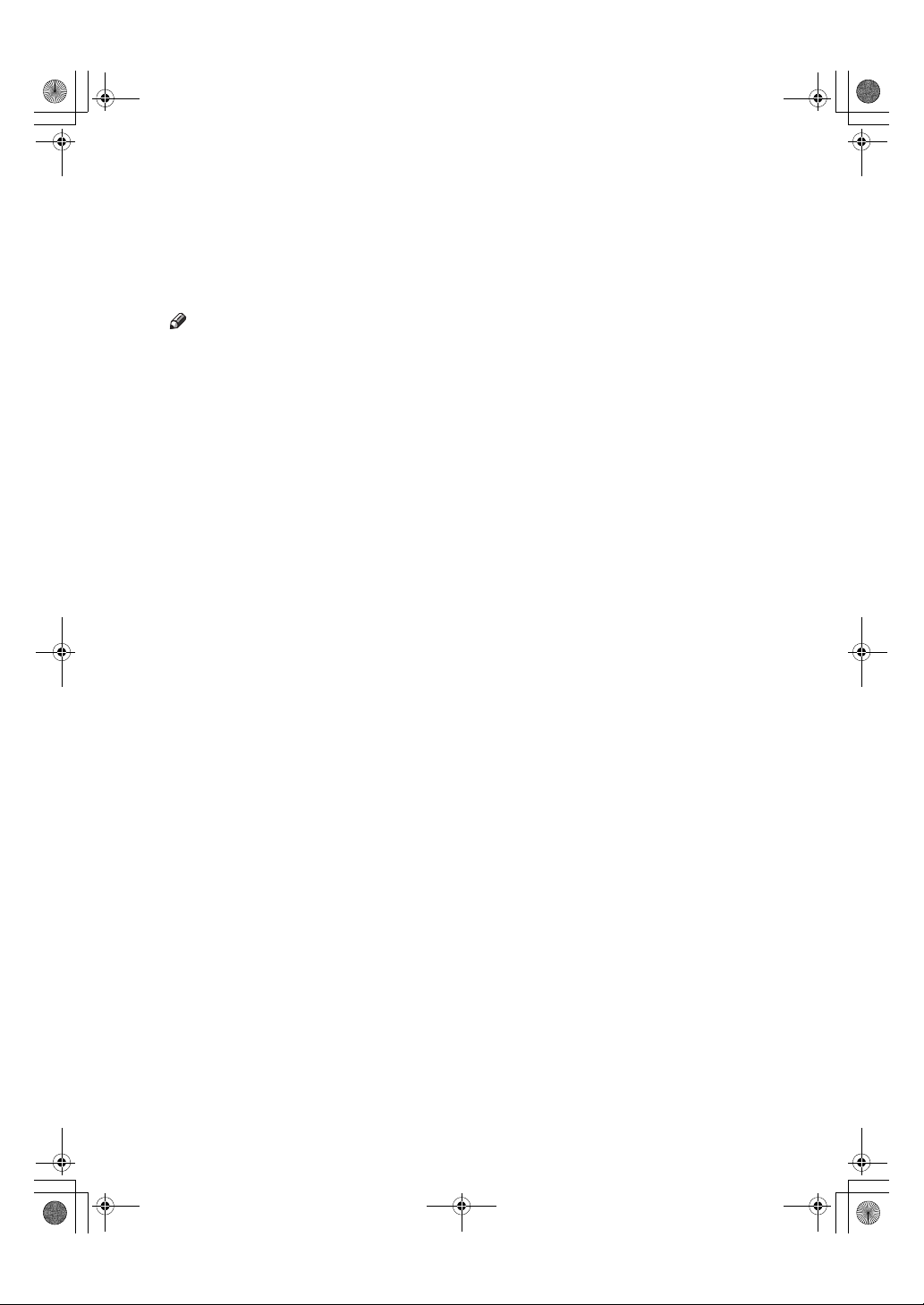
RussianC3FAX_GB_Combine-F_FM.book Page i Tuesday, September 23, 2003 6:22 PM
Руководства по данному аппарату
Документация на аппарат состоит из перечисленных ниже Руководств, в
которых приводятся описания различных процедур, выполняемых с
помощью данного аппарата. Информацию о конкретных функциях можно
найти в соответствующих разделах Руководств.
Примечание
Комплект поставляемых Руководств зависит от конкретного типа
❒
аппарата.
Для просмотра Руководств, поставляемых в формате PDF, необходима
❒
программа Adobe Acrobat Reader.
В комплект поставки входят два компакт-диска:
❒
• Компакт-диск 1 «Operating Instructions for Printer/Scanner»
(«Инструкции по эксплуатации принтера/сканера»)
• Компакт-диск 2 «Scanner Driver & Document Management Utilities»
(«Утилиты драйвера сканера и управления документами»)
❖
Основное руководство по настройкам
Приводятся краткий обзор аппарата, описание параметров системы
(лоток для бумаги, инструменты администратора и т. д.), Сервер
документов функции сервера документов и способы устранения
возможных неисправностей.
В данном Руководстве приводятся такие процедуры функции Адресная
книга, как регистрация факсимильных номеров, адресов электронной
почты и кодов пользователя.
❖
Руководство по управлению Сетью (в формате PDF – на
компакт-диске 1)
Содержит описание процедур настройки конфигурации аппарата и
компьютеров для работы в сети.
❖ Руководство по Копированию
Содержит описание операций, функций и возможных неполадок при
использовании данного аппарата в качестве копира.
❖
Руководство по факсимильной связи <Основные функции>
(настоящее Руководство)
Содержит описание операций, функций и возможных неполадок при
использовании данного аппарата в качестве факсимильного аппарата.
❖
Руководство по факсимильной связи <Расширенные функции>
Содержит описание расширенных функций и параметров для ключевых
операторов.
❖
Руководство по Печати, часть 1
Содержит описание системных параметров и операций при
использовании данного аппарата в качестве принтера.
i
Page 2
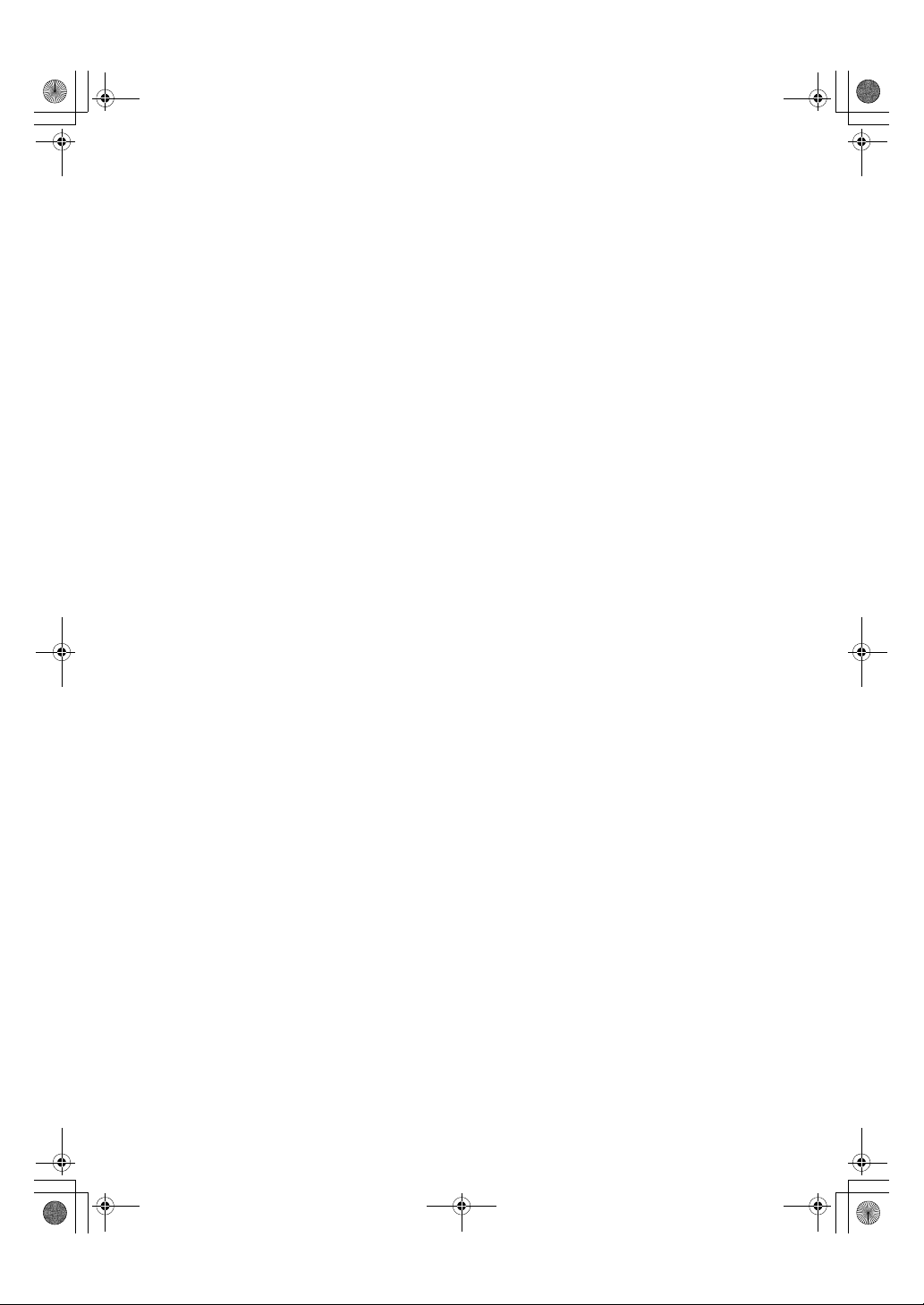
RussianC3FAX_GB_Combine-F_FM.book Page ii Tuesday, September 23, 2003 6:22 PM
❖
Руководство по Печати, часть 2 (в формате PDF – на компактдиске 1)
Содержит описание операций, функций и возможных неполадок при
использовании данного аппарата в качестве принтера.
❖ Руководство по сканированию (в формате PDF – на компакт-
диске 1)
Содержит описание операций, функций и возможных неполадок при
использовании данного аппарата в качестве сканера.
❖ Руководства к программе DeskTopBinder V2 Lite
Утилита DeskTopBinder V2 Lite находится на компакт-диске «Scanner
Driver & Document Management Utilities».
• Руководство по установке DeskTopBinder V2 Lite (в формате PDF – на
компакт-диске 2).
Содержит подробное описание установки и операционной среды для
DeskTopBinder V2 Lite. К данному Руководству можно обращаться с
помощью диалогового окна [Настройка] по завершении установки
DeskTopBinder V2 Lite.
• DeskTopBinder V2 Lite Introduction Guide (в формате PDF – на
компакт-диске 2).
Содержит описание работы с утилитой DeskTopBinder V2 Lite и обзор
ее функций. Данное Руководство добавляется к меню [Пуск] после
установки утилиты DeskTopBinder V2 Lite.
• Руководство по работе с утилитой Auto Document Link (в формате
PDF – на компакт-диске 2).
Описываются операции и функции режима Auto Document Link,
установленного с помощью утилиты DeskTopBinder V2 Lite. Данное
Руководство добавляется к меню [Пуск] после установки утилиты
DeskTopBinder V2 Lite.
❖
Руководства к программе ScanRouter V2 Lite
Утилита ScanRouter V2 Lite находится на компакт-диске «Scanner Driver
& Document Management Utilities».
• Руководство по установке ScanRouter V2 Lite (в формате PDF – на
компакт-диске 2).
Содержит подробное описание установки и операционной среды для
ScanRouter V2 Lite. К данному Руководству можно обращаться с
помощью диалогового окна [Настройка] по завершении установки
ScanRouter V2 Lite.
• ScanRouter V2 Lite Management Guide (в формате PDF – на компактдиске 2).
Содержит описание управления сервером доставки и работы с ним, а
также обзор функций утилиты ScanRouter V2 Lite. Данное
Руководство добавляется к меню [Пуск] после установки утилиты
ScanRouter V2 Lite.
ii
Page 3
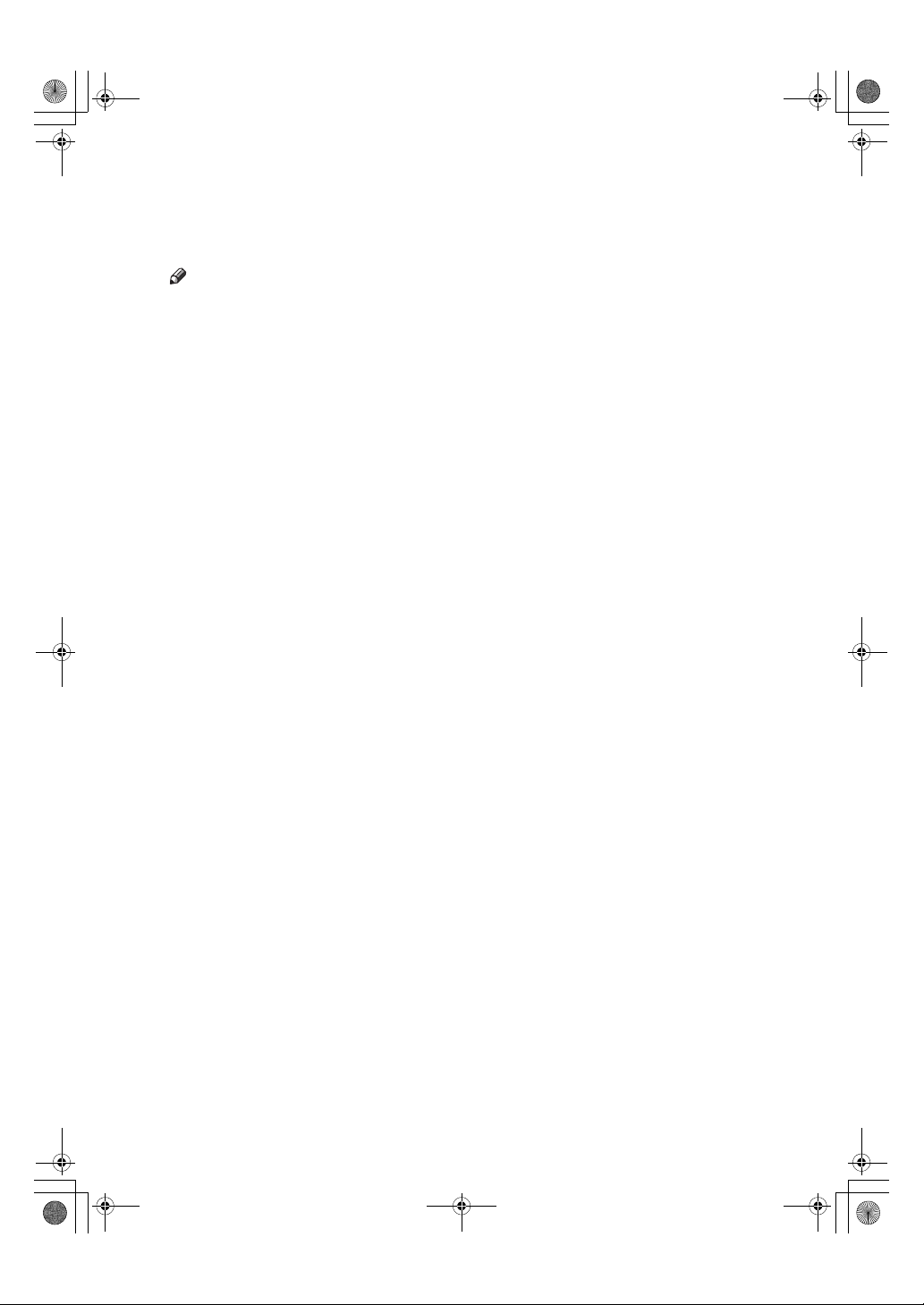
RussianC3FAX_GB_Combine-F_FM.book Page iii Tuesday, September 23, 2003 6:22 PM
❖
Прочие руководства
• Приложение для PS3 (в формате PDF – на компакт-диске 1).
• Приложение UNIX (можно получить у официального дилера или в
формате PDF на Web-узле компании).
Примечание
❒
Нижеприведенные программы указываются в тексте под следующими
названиями:
• DeskTopBinder V2 Lite и DesktopBinder V2 Professional
Binder V2 Lite/Professional;
• ScanRouter V2 Lite и ScanRouter V2 Professional (optional)
Router V2 Lite/Professional;
• SmartNetMonitor for Admin и SmartNetMonitor for Client
Monitor for Admin/Client.
→
Desktop-
→
Scan-
→
Smart- Net-
iii
Page 4
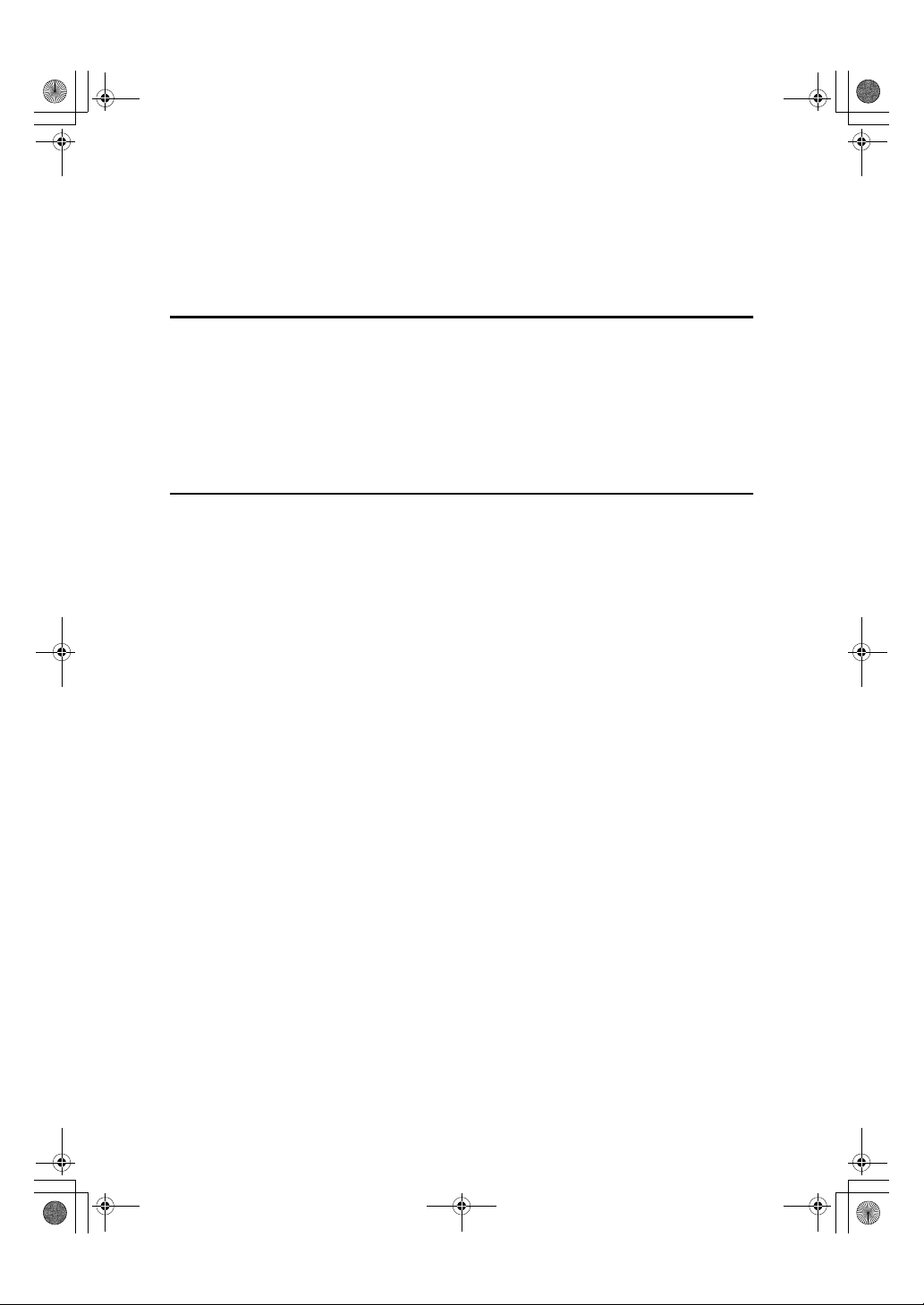
RussianC3FAX_GB_Combine-F_FM.book Page iv Tuesday, September 2 3, 2003 6:22 PM
Содержание
Руководства по данному аппарату ...................................................................i
Как пользоваться руководством..................................................................... 1
Обозначения.............................................................................................................1
1. Начало работы
Панель управления ............................................................................................. 3
Дисплей.....................................................................................................................6
Считывание с дисплея и использование клавиш .............................................. 6
Чтение списка адресатов .....................................................................................8
Отображение режима ожидания......................................................................... 9
Отображение состояния связи .......................................................................... 10
Экран ввода кода пользователя ....................................................................... 11
2. Факсимильная связь
Режимы передачи.............................................................................................. 13
Переключение между режимом передачи из памяти и режимом прямой
передачи............................................................................................................... 14
Установка оригиналов...................................................................................... 15
Установка одностороннего документа на стекло экспонирования.................. 17
Порядок страниц сброшюрованного оригинала...............................................17
Установка оригиналов в дополнительно приобретаемое устройство
автоматической подачи документов (УАПД)....................................................18
Документы, непригодные для загрузки в дополнительное устройство
автоматической подачи документов (УАПД) ................................................. 19
Задание области сканирования ...........................................................................19
Трудно распознаваемые форматы документов...............................................22
Передача из памяти........................................................................................... 23
Отмена передачи из памяти.............................................................................28
До начала сканирования оригинала..................................................................... 28
Во время сканирования оригинала ......................................................................28
Во время передачи оригинала..............................................................................28
До начала передачи...............................................................................................29
Прямая передача ............................................................................................... 31
Отмена прямой передачи ................................................................................. 34
До нажатия клавиши {Пуск}................................................................................34
После нажатия клавиши {Пуск}.......................................................................... 34
Параметры сканирования................................................................................35
Разрешение ............................................................................................................35
Тональный...............................................................................................................37
Плотность изображения (контрастность)............................................................ 38
Смешанные параметры сканирования для многостраничного документа...... 40
При установке документов на стекло экспонирования .................................. 40
При установке оригиналов в дополнительно приобретаемое устройство
автоматической подачи документов (УАПД) ................................................. 40
iv
Page 5
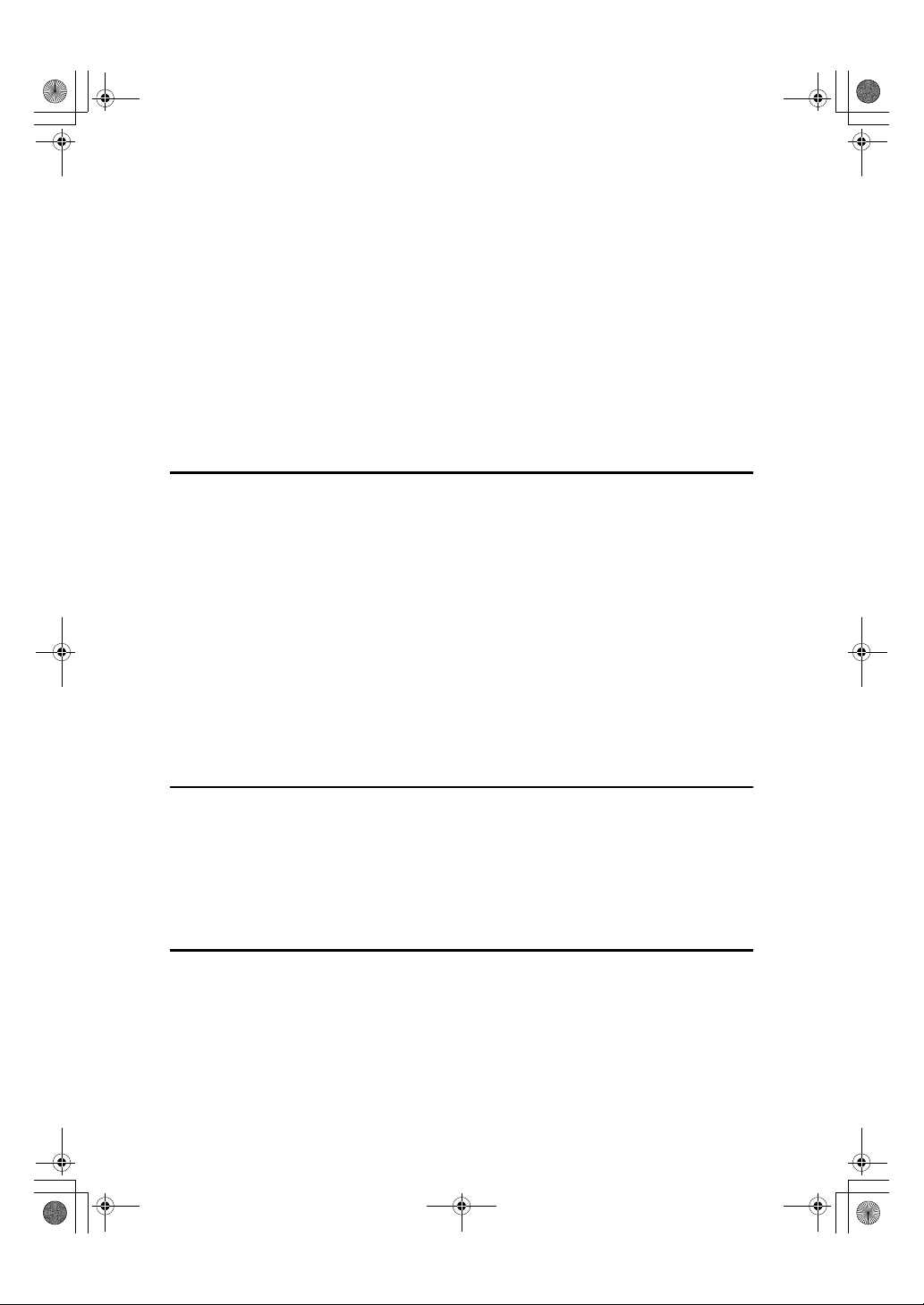
FaxBaGB_ToC Page v Wednesday, September 24, 2003 3:08 PM
Указание адресата............................................................................................. 41
Ввод факсимильного номера................................................................................ 41
Пауза .................................................................................................................... 42
Тональный ........................................................................................................... 42
Ввод адреса электронной почты.......................................................................... 43
Использование списков адресатов...................................................................... 44
Поиск адресата .................................................................................................. 47
Поиск по имени адресата......................................................................................47
Поиск по номеру факса......................................................................................... 48
Поиск по адресу электронной почты...................................................................49
Указание регистрационного номера ....................................................................51
Прием ................................................................................................................... 53
Переключение режима приема ............................................................................53
Прием факсимильного сообщения в режиме ручного приема .......................... 54
3. Использование функций Интернет-факса
Функции Интернет-факса................................................................................. 55
Меры предосторожности при работе с Интернет-факсом ................................56
Функции, не поддерживаемые передачей электронной почты ........................ 57
Функции, не поддерживаемые приемом электронной почты............................ 57
Отправка документов по Интернет-факсу ...................................................58
Подтверждение приема ........................................................................................ 65
Отмена передачи Интернет-факса ................................................................. 66
До начала сканирования оригинала..................................................................... 66
Во время сканирования оригинала ...................................................................... 66
По завершении сканирования оригинала............................................................ 66
Прием документов по Интернет-факсу......................................................... 68
Автоматический прием электронной почты........................................................69
Ручной прием электронной почты........................................................................ 69
Принятые изображения......................................................................................... 70
4. Программирование
Начальные установки и настройки................................................................ 73
Программирование ................................................................................................ 74
Редактирование..................................................................................................... 76
Удаление................................................................................................................. 78
Программирование факсимильного номера и адресов электронной
почты.................................................................................................................. 80
5. Поиск неисправностей
Регулировка громкости.................................................................................... 81
Если индикатор клавиши {Факс} горит красным цветом.........................83
Когда заканчивается тонер ............................................................................. 84
Сообщения об ошибках и их значения.......................................................... 85
Решение проблем ..............................................................................................91
При возникновении непредвиденной ситуации.......................................... 95
Алфавитный указатель......................................................................... 96
v
Page 6
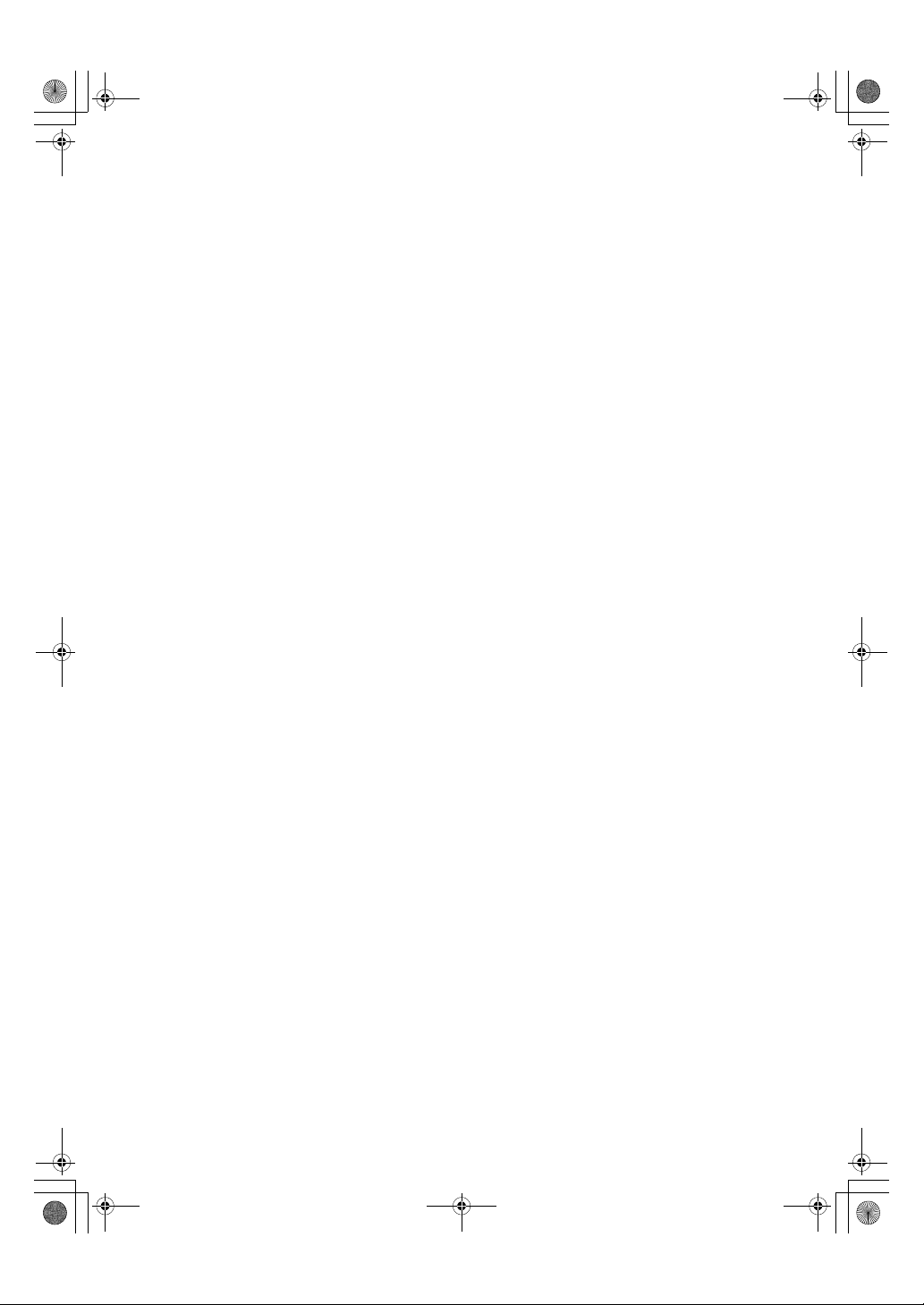
RussianC3FAX_GB_Combine-F_FM.book Page vi Tuesday, September 2 3, 2003 6:22 PM
vi
Page 7
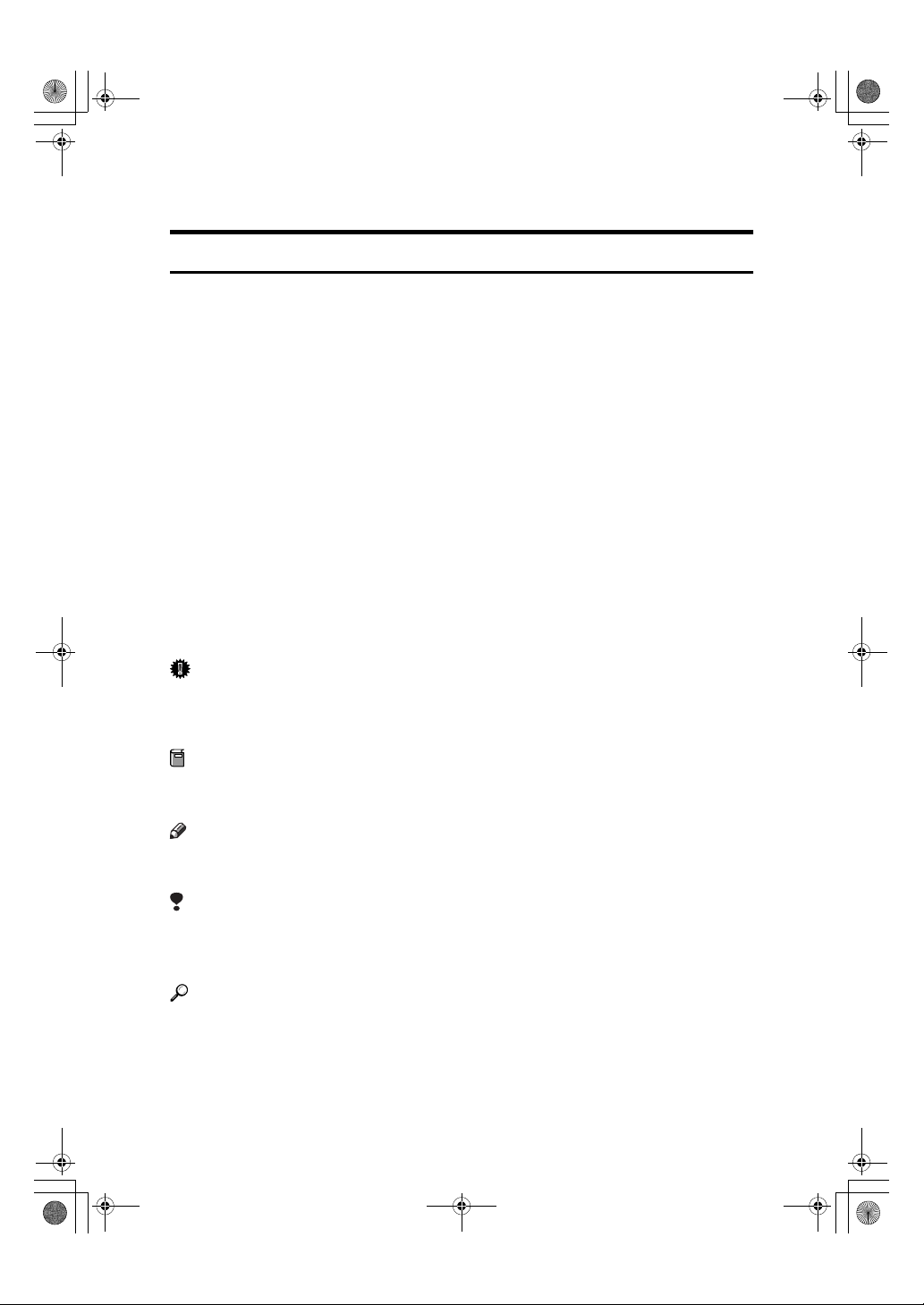
R
R
RussianC3FAX_GB_Combine-F_FM.book Page 1 Tuesday, September 23, 2003 6:22 PM
Как пользоваться руководством
Обозначения
В данном Руководстве используются следующие обозначения:
Внимание!:
Данный символ обозначает потенциально опасную ситуацию, способную
привести к серьезным травмам или к гибели людей при нарушении правил
пользования аппаратом в результате пренебрежения инструкциями,
помеченными этим символом. Обязательно прочитайте эти инструкции в
разделе "Информация по технике безопасности" Руководства по
установке общих параметров.
Осторожно!:
Данный символ указывает на потенциальную опасность, способную
привести к травмам небольшой или средней тяжести и к повреждению
оборудования при нарушении правил пользования аппаратом в результате
игнорирования инструкций, помеченных этим символом. Обязательно
прочитайте эти инструкции в разделе "Информация по технике
безопасности" Руководства по установке общих параметров.
* Изложенные выше положения являются замечаниями, призванными
обеспечить безопасность пользователя.
Запомните
Несоблюдение данной инструкции может привести к нарушению подачи
бумаги, повреждению оригиналов или потере данных. Внимательно
прочтите данную инструкцию.
Подготовка
Такой символ означает, что для выполнения операции требуется
дополнительная информация или подготовка.
Примечание
Таким символом сопровождаются указания по безопасной работе или
инструкции по устранению неполадок.
Ограничения
Таким символом обозначаются предельные численные значения, функции,
совместное использование которых невозможно, а также условия, в
которых не может выполняться конкретная функция.
Ссылки
Данный символ является символом ссылки.
1
Page 8
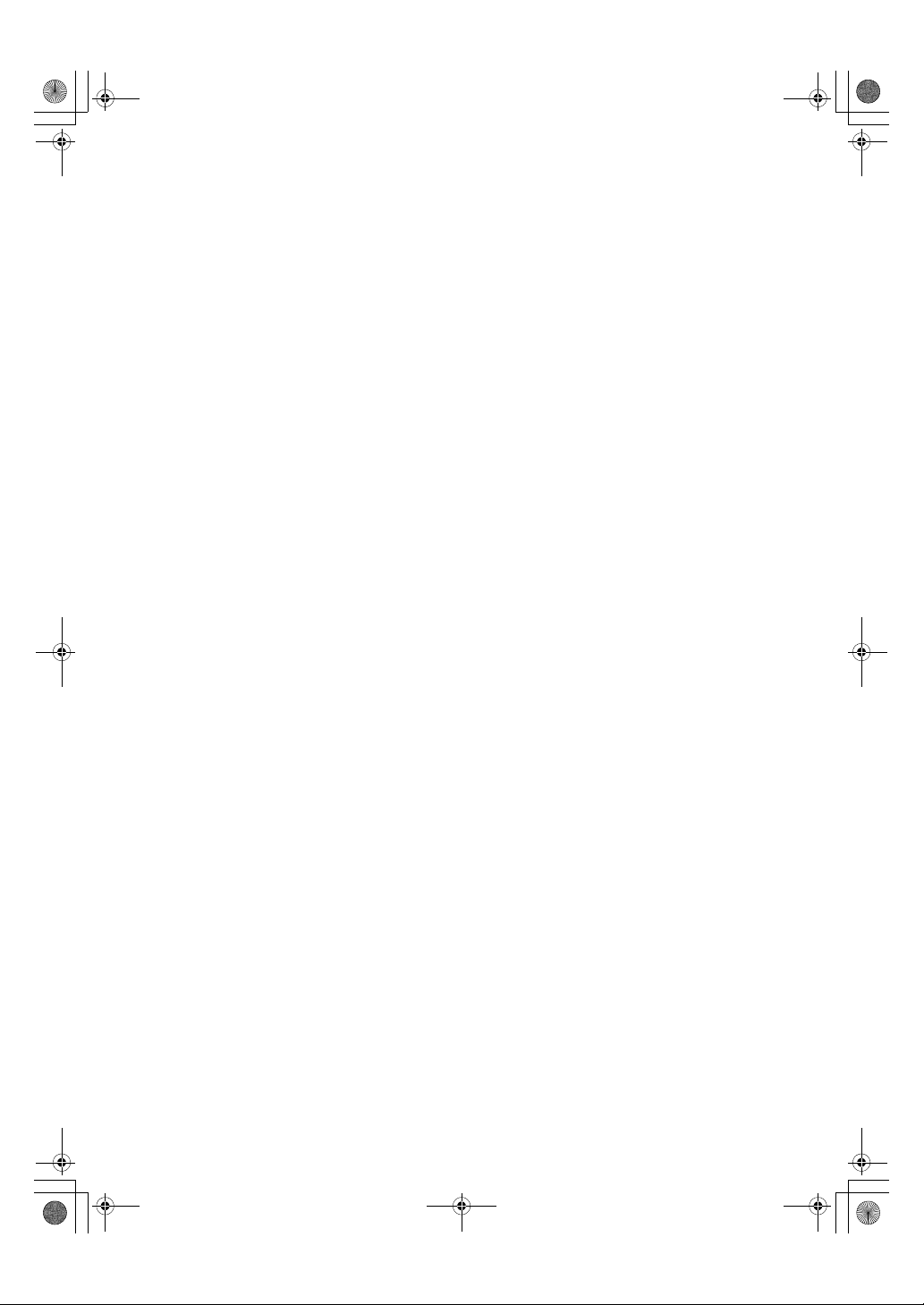
RussianC3FAX_GB_Combine-F_FM.book Page 2 Tuesday, September 23, 2003 6:22 PM
[]
Названия функций, которые отображаются на дисплее аппарата.
[]
Названия функций и клавиши, которые отображаются на экране
компьютера.
{}
Клавиши на панели управления аппарата.
2
Page 9
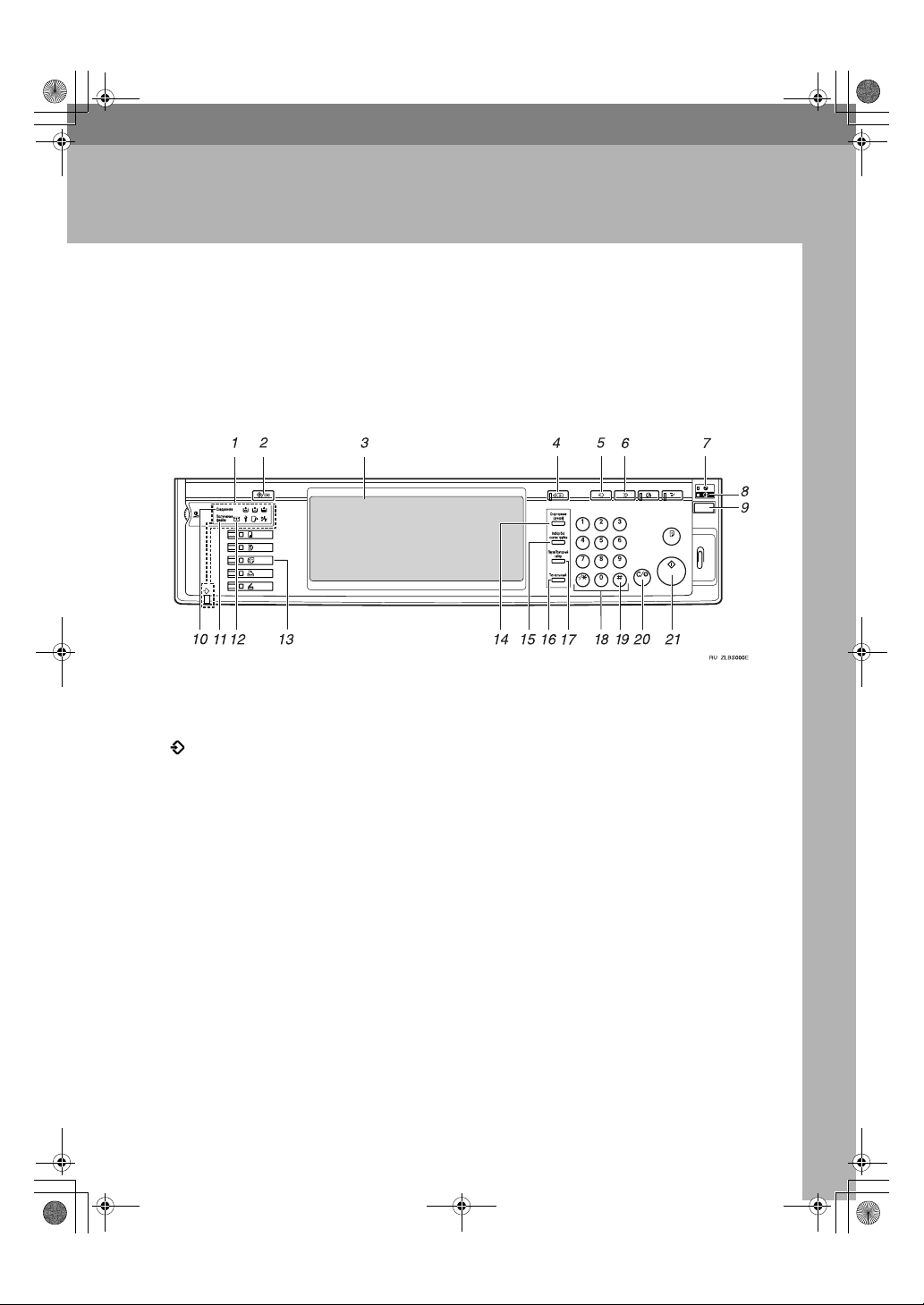
RussianC3FAX_GB_Combine-F_FM.book Page 3 Tuesday, September 23, 2003 6:22 PM
1. Начало работы
Панель управления
В зависимости от установленных дополнительных блоков, панель
управления конкретного аппарата может отличаться от показанной на
рисунке. Данный рисунок соответствует случаю, когда установлены все
дополнительные устройства.
1.
Индикаторы
Отображает сообщения об ошибках и
состояние аппарата.
: Индикатор Прием данных
L: Индикатор необходимости вызова
сервисной службы
x: Индикатор сбоя подачи
M: Индикатор Открыта крышка
d: Индикатор Добавьте скрепки
D: Индикатор Добавьте тонер
B: Индикатор Заканчивается бумага
См. раздел "Панель управления" в
Руководстве по установке общих
параметров.
2.
Клавиша {{{{Инструменты
пользователя/Счетчик}}}}
Инструменты пользователя:
служит для входа в режим
инструментов пользователя. Эти
инструменты позволяют пользователю
по своему выбору изменять значения
параметров по умолчанию. См. стр.161
“Функции факса”, Руководство по
факсимильной связи <Расширенные
функции> .
Счетчик:
служит для отображения и печати
общего количества скопированных или
распечатанных страниц.
3.
Дисплей
Служит для вывода указаний
пользователю и информации о
состоянии аппарата. На него также
выводятся сообщения.
3
Page 10
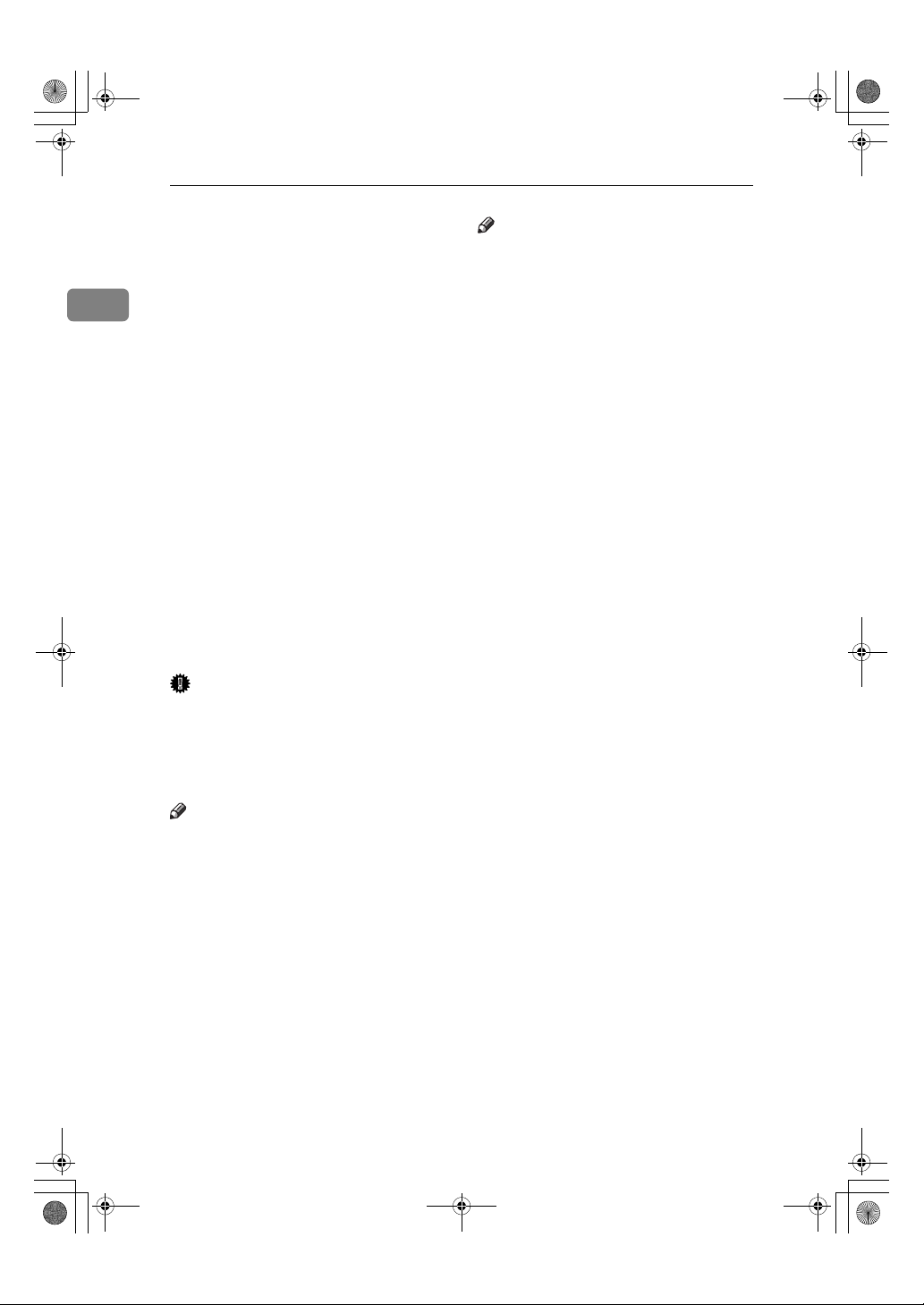
RussianC3FAX_GB_Combine-F_FM.book Page 4 Tuesday, September 23, 2003 6:22 PM
Начало работы
4.
Клавиша {{{{Проверка режимов}}}}
Нажимайте перед нажатием клавиши
{{{{Пуск}}}} для проверки параметров,
выбранных для отправляемых
1
факсимильных сообщений. См. стр.27
“Проверка параметров передачи”.
5.
Клавиша {{{{Программа}}}}
Позволяет запрограммировать часто
используемые параметры и вызывать
ранее запрограммированные
параметры. См. стр.147 “Программы”,
Руководство по факсимильной связи
<Расширенные функции> .
6.
Клавиша {{{{Сброс режимов}}}}
Служит для отмены текущих
параметров.
7.
Индикатор Основное питание
Этот индикатор горит при включенном
основном питании.
8.
Индикатор Включен
Этот индикатор горит при включенном
питании.
Запомните
Не выключайте основное питание,
❒
пока горит или мигает индикатор
Включен. Несоблюдение этого
требования может привести к
повреждению жесткого диска.
Примечание
❒
Если выключатель основного
питания включен, аппарат будет
принимать факсимильные
сообщения даже при выключенном
индикаторе Включен.
9.
Рабочий выключатель питания
Нажмите для включения питания
аппарата (загорится индикатор On).
Для выключения аппарата нажмите
этот выключатель еще раз (индикатор
Включен погаснет). См. стр.227 “Отчет
об отказе питания”, Руководство по
факсимильной связи <Расширенные
функции> .
Примечание
❒
Если отображается экран
[Инструменты пользователя/
Счетчик/Запрос], рабочий
выключатель питания не работает.
10.
Индикатор Связь
Горит при передаче или приеме.
11.
Индикатор полученного файла
Горит, если получено факсимильное
сообщение, кроме приема в режимах
Конфиденциальный прием и
Блокировка памяти. См. стр.101
“Замена приема”, Руководство по
факсимильной связи <Расширенные
функции> .
Если функция Установки
принимаемого файла установлена на
Сохранить, горит при приеме
сообщения. См. стр.222 “Сохранение
или печать принятых документов”,
Руководство по факсимильной связи
<Расширенные функции> .
12.
Индикатор
конфиденциального файла
Горит, если сообщение принято в
память в режиме Конфиденциальный
прием или Персональная ячейка. См.
стр.48 “Печать сообщений из
персональной ячейки”, Руководство
по факсимильной связи <Расширенные
функции> .
Мигает, если в память принят файл в
режиме Блокировка памяти. См. стр.45
“Печать файла, принятого в режиме
блокировки памяти”, Руководство по
факсимильной связи <Расширенные
функции> .
4
Page 11
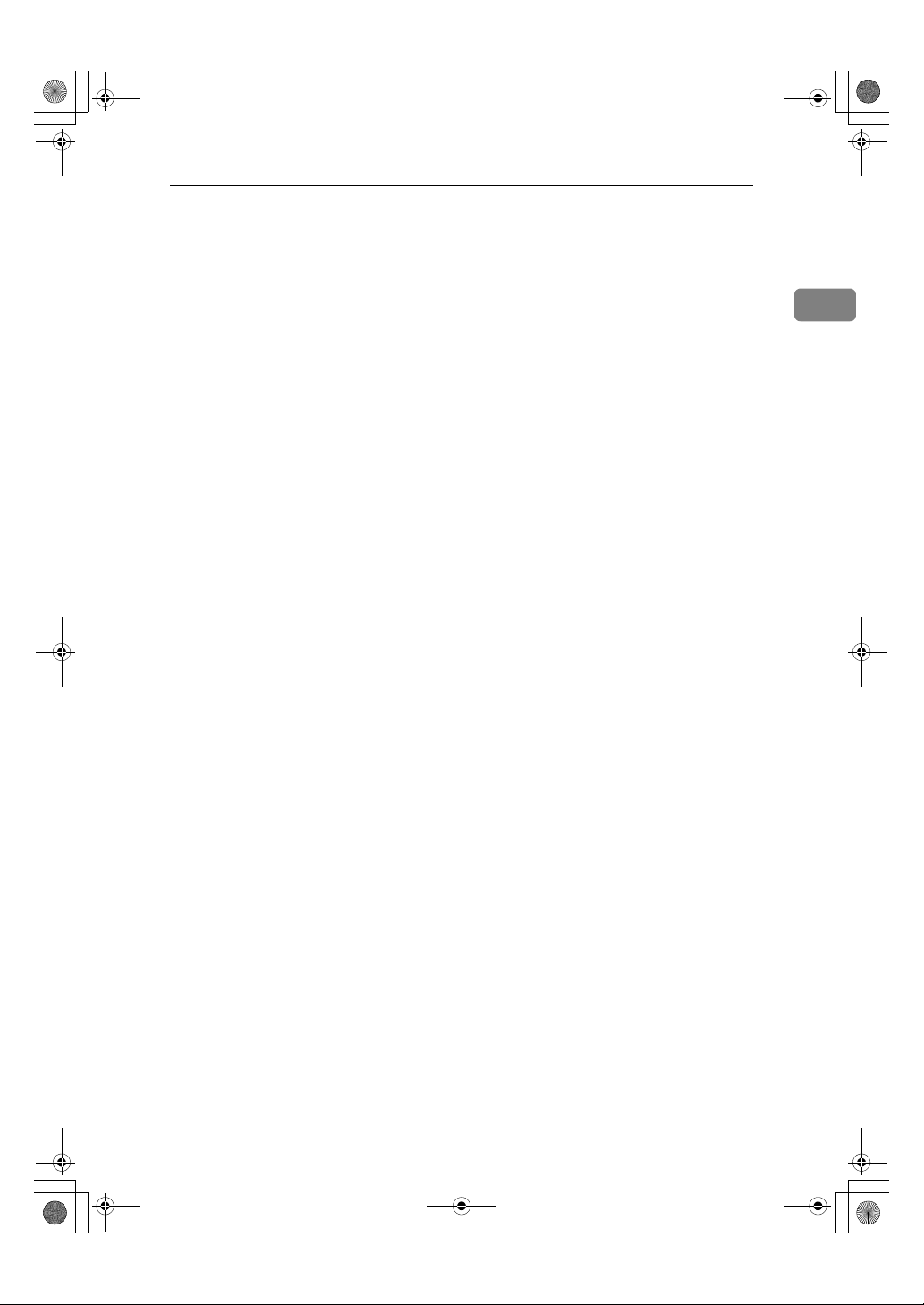
RussianC3FAX_GB_Combine-F_FM.book Page 5 Tuesday, September 23, 2003 6:22 PM
Панель управления
13.
Клавиша {{{{Факс}}}}
Служит для переключения в
факсимильный режим.
• Горит желтым светом:
выбран факсимильный режим.
• Горит зеленым светом:
при работе в факсимильном режиме
производится печать.
• Горит красным светом:
загорается в случае ошибок
факсимильной связи. Нажмите
клавишу {{{{Факс}}}} для отображения
сообщения об ошибке и выполните
соответствующие операции. См.
стр.83 “Если индикатор клавиши
{Факс} горит красным цветом”.
14.
Клавиша {{{{Старт приема
(ручной)}}}}
Нажмите при установке функции
Ручной прием. См. стр.54 “Прием
факсимильного сообщения в режиме
ручного приема”.
15.
Клавиша {{{{Набор без снятия
трубки}}}}
Нажмите эту клавишу, если нужно
выполнить набор при прослушивании
контрольного тона с внутреннего
громкоговорителя. См. стр.66 “Набор
без снятия трубки”, Руководство по
факсимильной связи <Расширенные
функции> .
16.
Клавиша {{{{Тональный}}}}
Служит для передачи тональных
сигналов в линию с импульсным
набором номера. См. стр.42
“Тональный сигнал”.
17.
Клавиша {{{{Пауза/Повторный
набор}}}}
Пауза:
служит для вставки паузы при наборе
номера или записи номера
факсимильного аппарата в память. Не
допускается вставка паузы в качестве
первой цифры. См. стр.42 “Пауза”.
Повторный набор:
служит для повторного набора одного
из последних десяти набранных
номеров.
См. стр.55 “Повторный набор”,
Руководство по факсимильной связи
<Расширенные функции> .
18.
Цифровые клавиши
Служат для набора номеров
факсимильных аппаратов или ввода
количества копий.
19.
Клавиша {{{{#}}}} (Ввод)
Выполняется программирование
введенного содержимого или
параметров.
20.
Клавиша {{{{Сброс/Стоп}}}}
Сброс:
Служит для отмены введенных цифр
или символов.
Стоп:
Служит для прерывания текущей
операции (передачи, сканирования,
копирования или печати).
21.
Клавиша {{{{Пуск}}}}
Служит для запуска сеанса
факсимильной связи или распечатки
отчетов либо списков.
1
5
Page 12
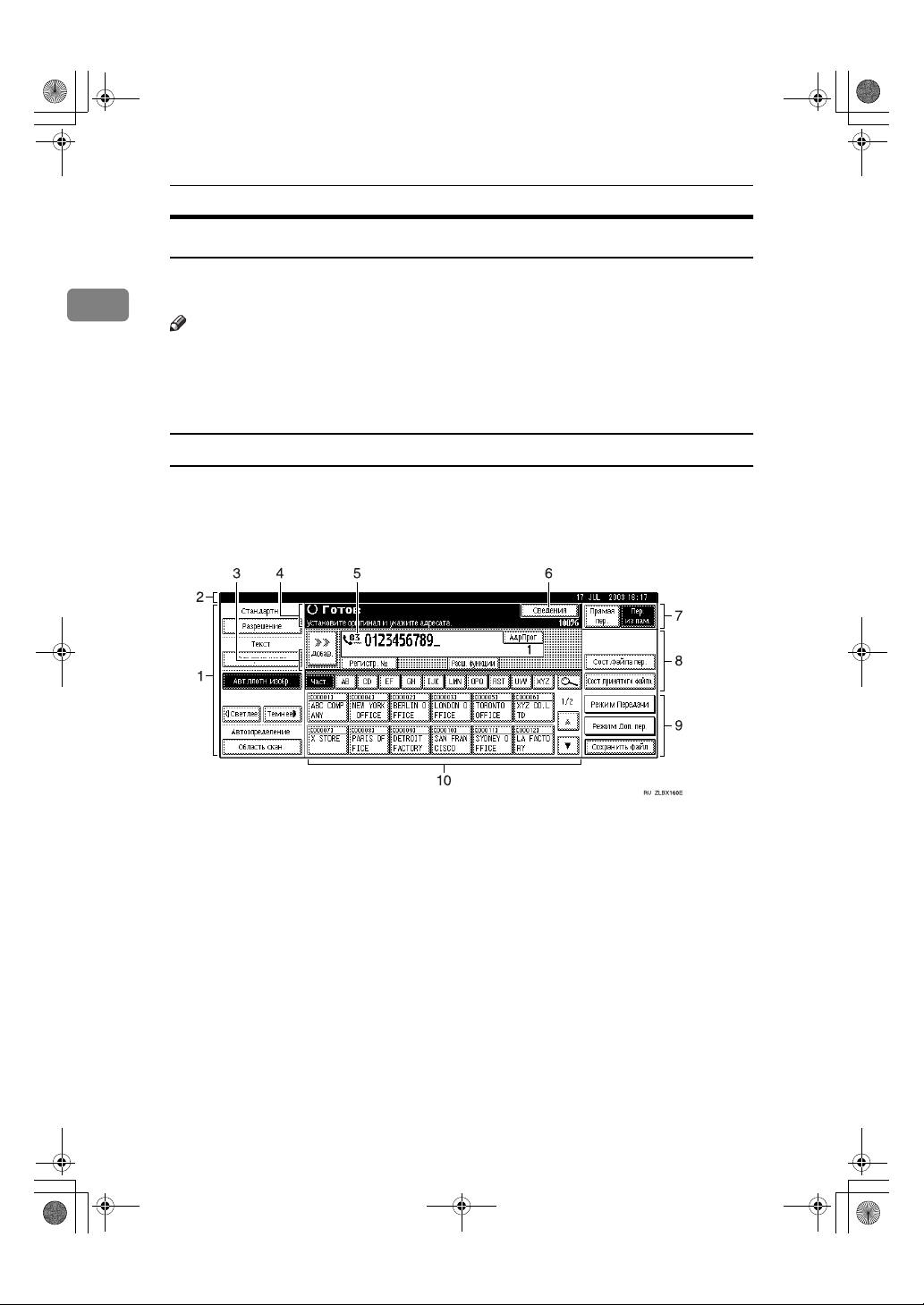
RussianC3FAX_GB_Combine-F_FM.book Page 6 Tuesday, September 23, 2003 6:22 PM
Начало работы
Дисплей
На дисплее отображаются состояние аппарата, сообщения и указания в
отношении операций.
1
Примечание
Аппарат автоматически возвращается в режим ожидания, если он не
❒
используется в течение определенного времени. Это время можно
установить с помощью параметра "Таймер сброса". См. раздел
"Настройки таймера" Руководства по установке общих параметров.
Считывание с дисплея и использование клавиш
Вид дисплея зависит от установленных дополнительных устройств.
❖
Исходный экран
1.
Позволяет выбрать условия
сканирования и размеры.
2.
Служит для отображения даты и
времени, названия и
факсимильного номера адресата
(при передаче факсимильного
сообщения) и формата оригинала.
3.
Служит для добавления адресата
путем ввода факсимильного номера
или адреса электронной почты.
4.
Служит для отображения
сообщений и состояния аппарата.
6
5.
Служит для отображения
введенного номера адресата. При
добавлении адресатов с помощью
цифровых клавиш нажмите
клавишу [Добав].
6.
Нажмите для отображение
различной информации о передаче.
7.
Служат для переключения
между режимом передачи из
памяти и режимом прямой
передачи.
Page 13
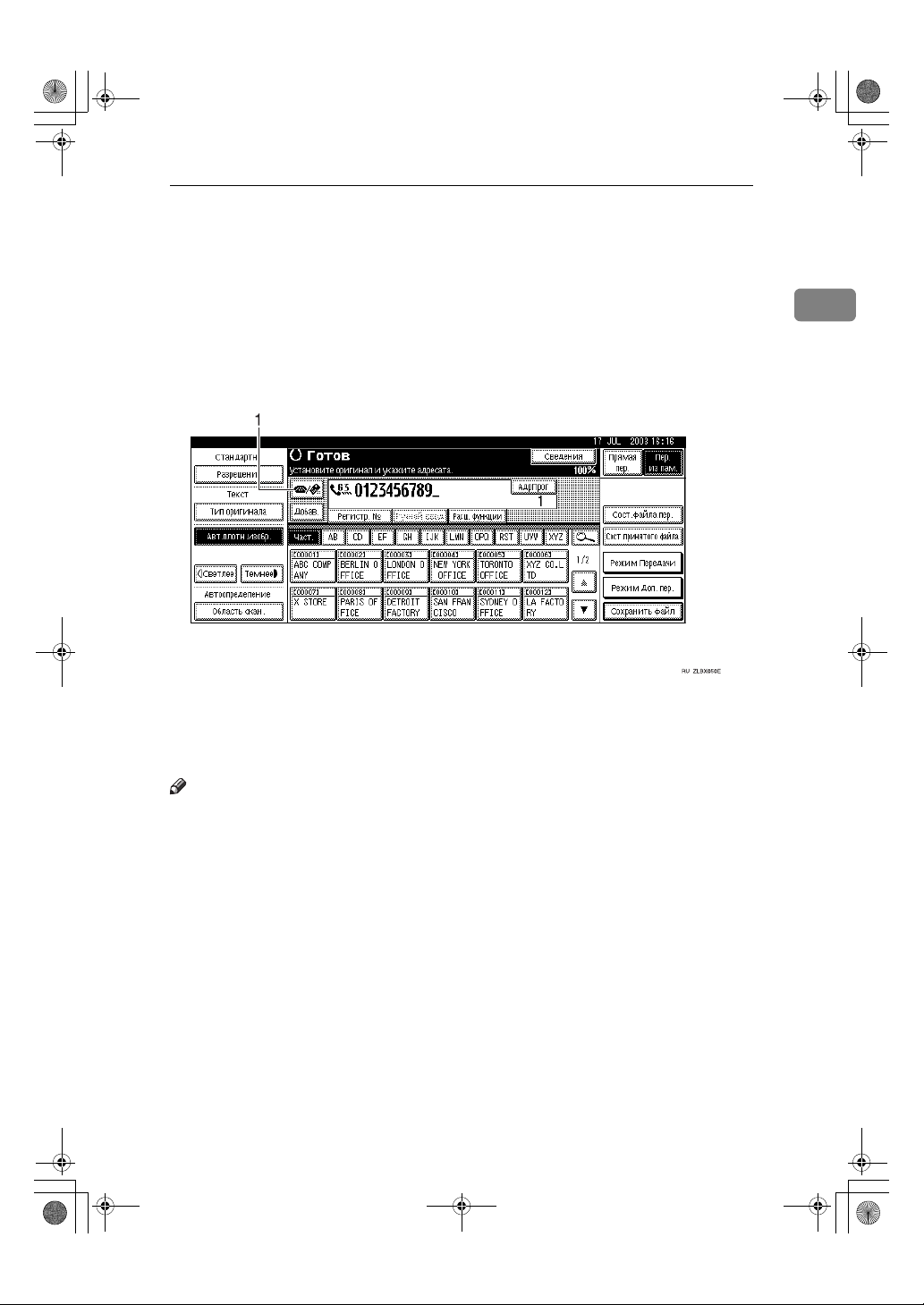
RussianC3FAX_GB_Combine-F_FM.book Page 7 Tuesday, September 23, 2003 6:22 PM
Панель управления
8.
Здесь отображается комплект
клавиш быстрого набора для часто
используемых функций. Клавиши
[Сост.файла пер.] и
[Сост.принятого файла]
установлены заранее.
❖
Исходное отображение (при установке функции Параметры
9.
Здесь отображаются различные
функции передачи.
10.
Служит для отображения
списка запрограммированных
адресатов.
Интернет-факса на ВКЛ.)
1.
Выполняется переключение
адресата между факсимильным
номером и адресом электронной
почты.
1
Примечание
❒
Для использования функций
Интернет-факса необходим
дополнительно приобретаемый
принтер/сканер.
❒
Кроме того, необходимо
установить функцию Параметры
Интернет-факса на ВКЛ. в меню
Функции факса. См. стр.170
“Параметры электронной
почты”, Руководство по
факсимильной связи
<Расширенные функции> .
7
Page 14
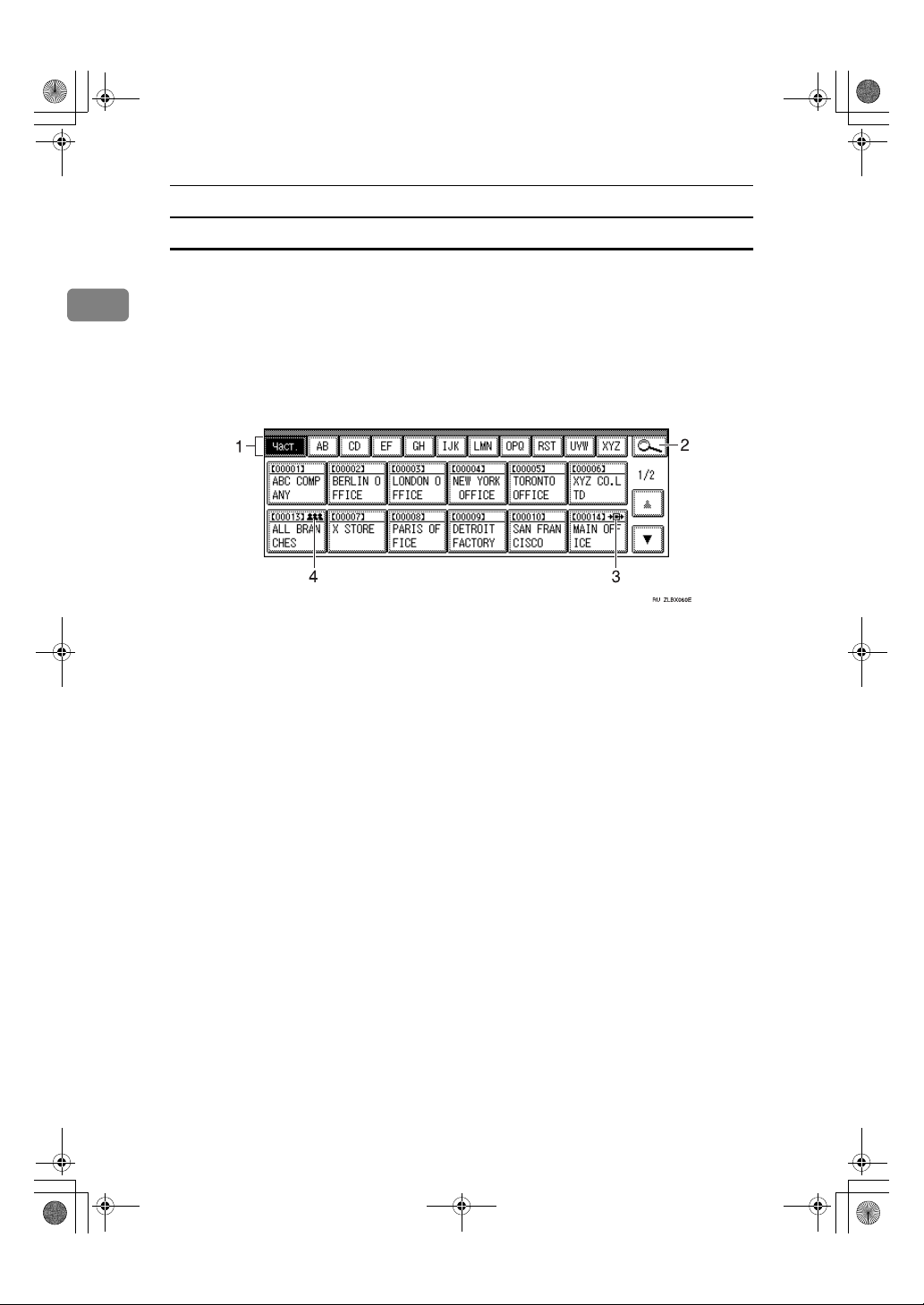
RussianC3FAX_GB_Combine-F_FM.book Page 8 Tuesday, September 23, 2003 6:22 PM
Начало работы
Чтение списка адресатов
При использовании факсимильной функции отображаются только
факсимильные адресаты и адресаты Интернет-факса, запрограммированные в
1
Адресной книге.
❖
Список адресатов
1.
Отображаются клавиши
заглавных слов. Позволяют
переключаться с одной страницы
(экрана) на другую в списке
адресатов.
2.
Позволяет выполнить поиск
адресата по имени адресата,
факсимильному номеру, адресу
электронной почты или
регистрационному номеру.
8
3.
Отображается на клавишах
быстрого набора,
запрограммированных в качестве
станции пересылки.
4.
Отображается на клавишах
быстрого набора, для которых
запрограммирована группа
адресатов.
Page 15
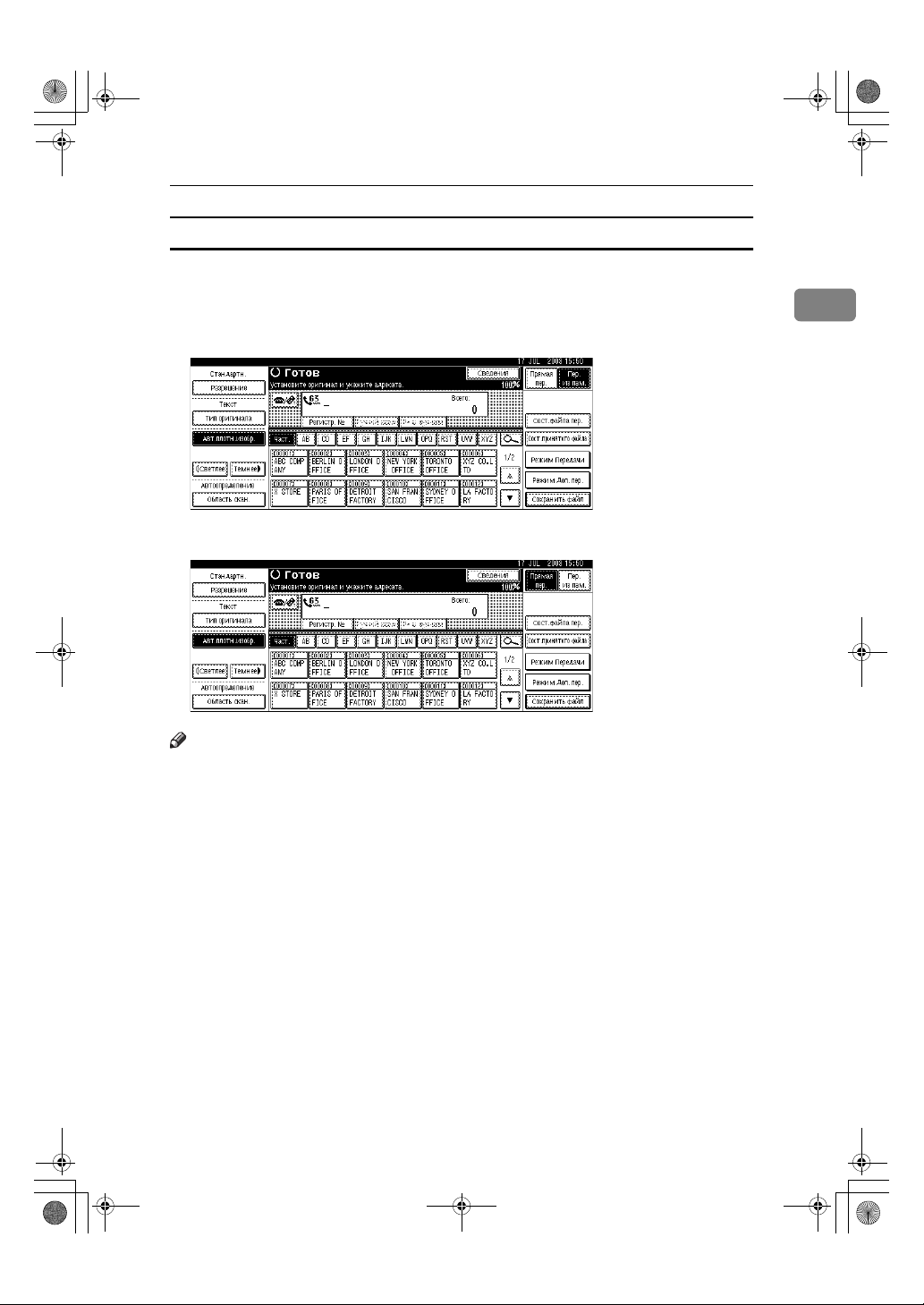
RussianC3FAX_GB_Combine-F_FM.book Page 9 Tuesday, September 23, 2003 6:22 PM
Панель управления
Отображение режима ожидания
Когда аппарат находится в режиме ожидания (сразу же после нажатия
клавиши {{{{Факс}}}} или клавиши {{{{Сброс режимов}}}}), на дисплее появляется
следующее изображение.
❖
Передача из памяти (исходный экран)
❖
Прямая передача
1
Примечание
❒
Для возврата в режим ожидания выполните одну из следующих операций:
• если в дополнительно приобретаемое устройство автоматической
подачи документов (УАПД) установлен оригинал, а кнопка {{{{Пуск}}}} не
нажималась, уберите оригинал;
• если оригинал не установлен, нажмите клавишу {{{{Сброс режимов}}}};
• если аппарат находится в режиме Инструменты пользователя/Счетчик,
нажмите клавишу {{{{Инструменты пользователя/Счетчик}}}}.
9
Page 16
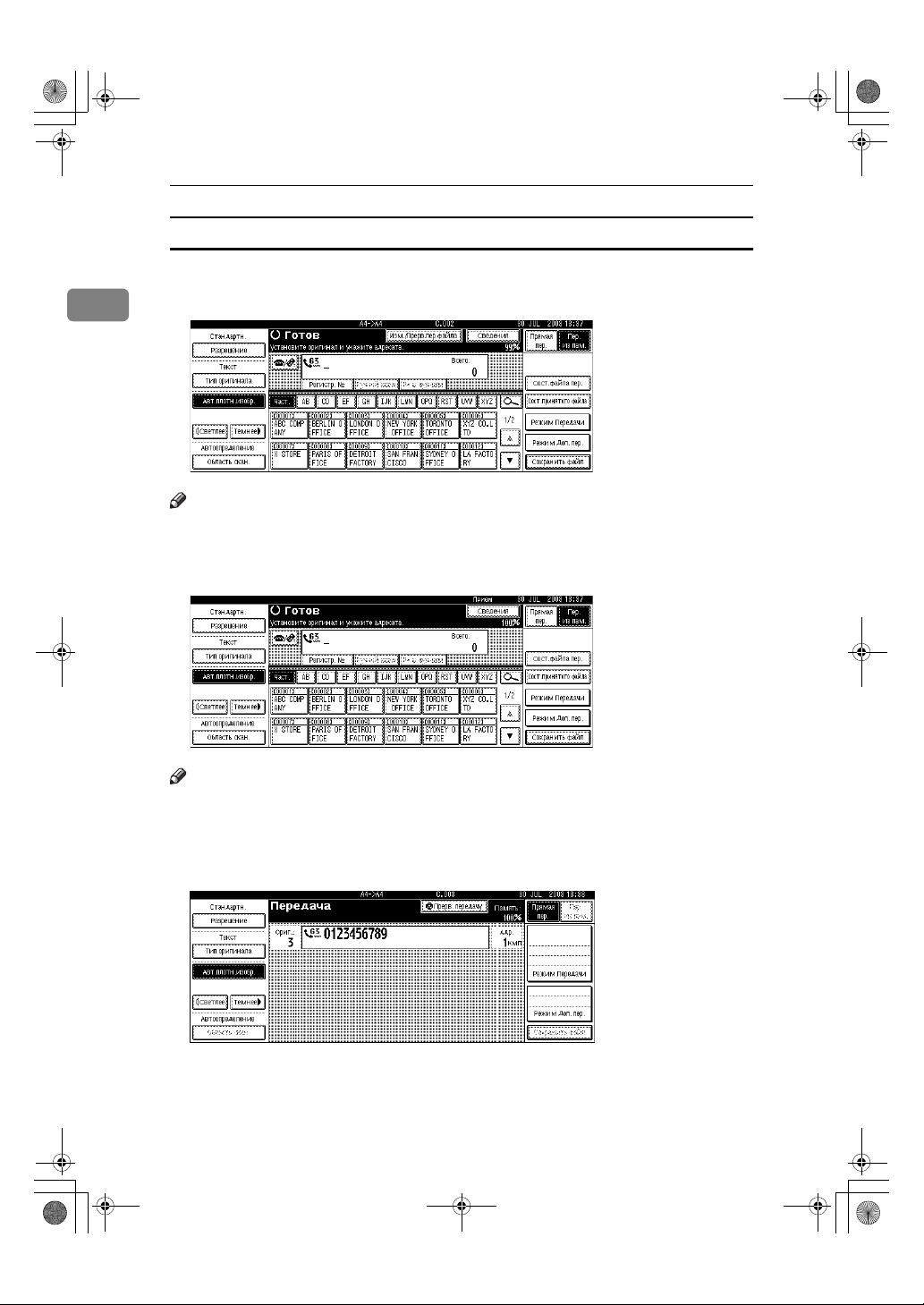
RussianC3FAX_GB_Combine-F_FM.book Page 10 Tuesday, September 23, 2003 6:22 PM
Начало работы
Отображение состояния связи
В режиме связи отображается текущее состояние аппарата.
❖
1
Передача из памяти (факсимильная передача)
Примечание
❒
Во время передачи электронной почты отображается сообщение
"Передача эл. почты...:"
❖
Прием
.
10
Примечание
❒
Имя или номер отправителя для принимаемых факсимильных сообщений
отображается даже в том случае, если аппарат используется в качестве
копировального аппарата, принтера или сканера.
❖
Прямая передача
Page 17
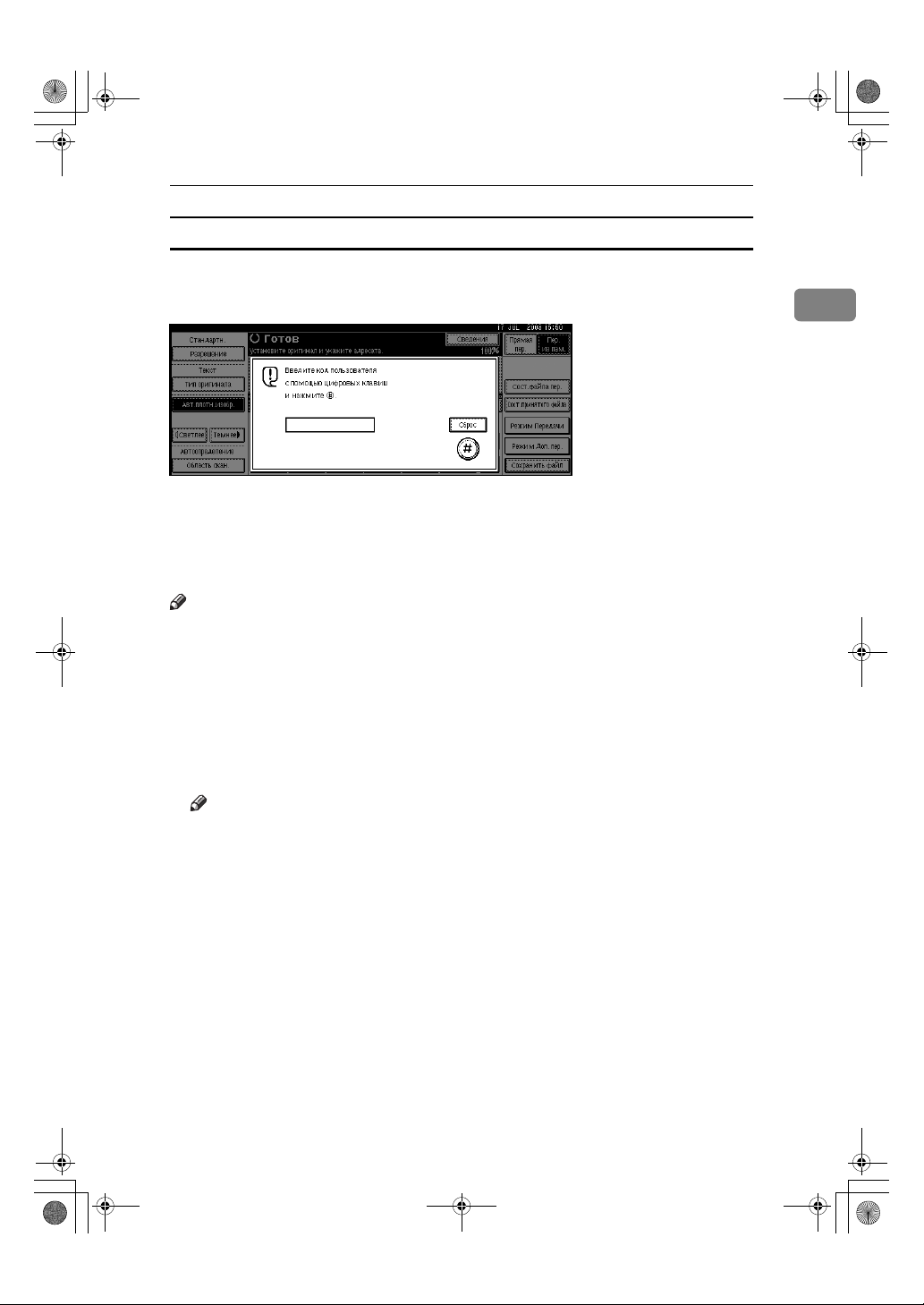
RussianC3FAX_GB_Combine-F_FM.book Page 11 Tuesday, September 23, 2003 6:22 PM
Панель управления
Экран ввода кода пользователя
При включенном режиме управления кодами пользователя на дисплей
выводится приведенное ниже сообщение. Для отключения режима
управления кодами пользователя введите код пользователя.
Аппарат можно настроить таким образом, чтобы его можно было
использовать только после ввода кода пользователя. Это исключает
передачу факсимильных сообщений неуполномоченными сотрудниками и
позволяет учитывать использование аппарата различными сотрудниками
или отделами.
Примечание
Можно указать код пользователя с помощью функции "Параметры
❒
системы". См. раздел "Регистрация нового корда пользователя" в
Руководстве по установке общих параметров.
Даже если режим управления кодами пользователя включен, прием и
❒
распечатка факсимильных сообщений производятся обычным образом.
1
AAAA
Наберите код пользователя (до 8 цифр) с помощью цифровых клавиш.
BBBB
Нажмите клавишу [####].
Примечание
Если введен незапрограммированный код пользователя, снова
❒
выводится экран, показанный на шаге
.
A
11
Page 18
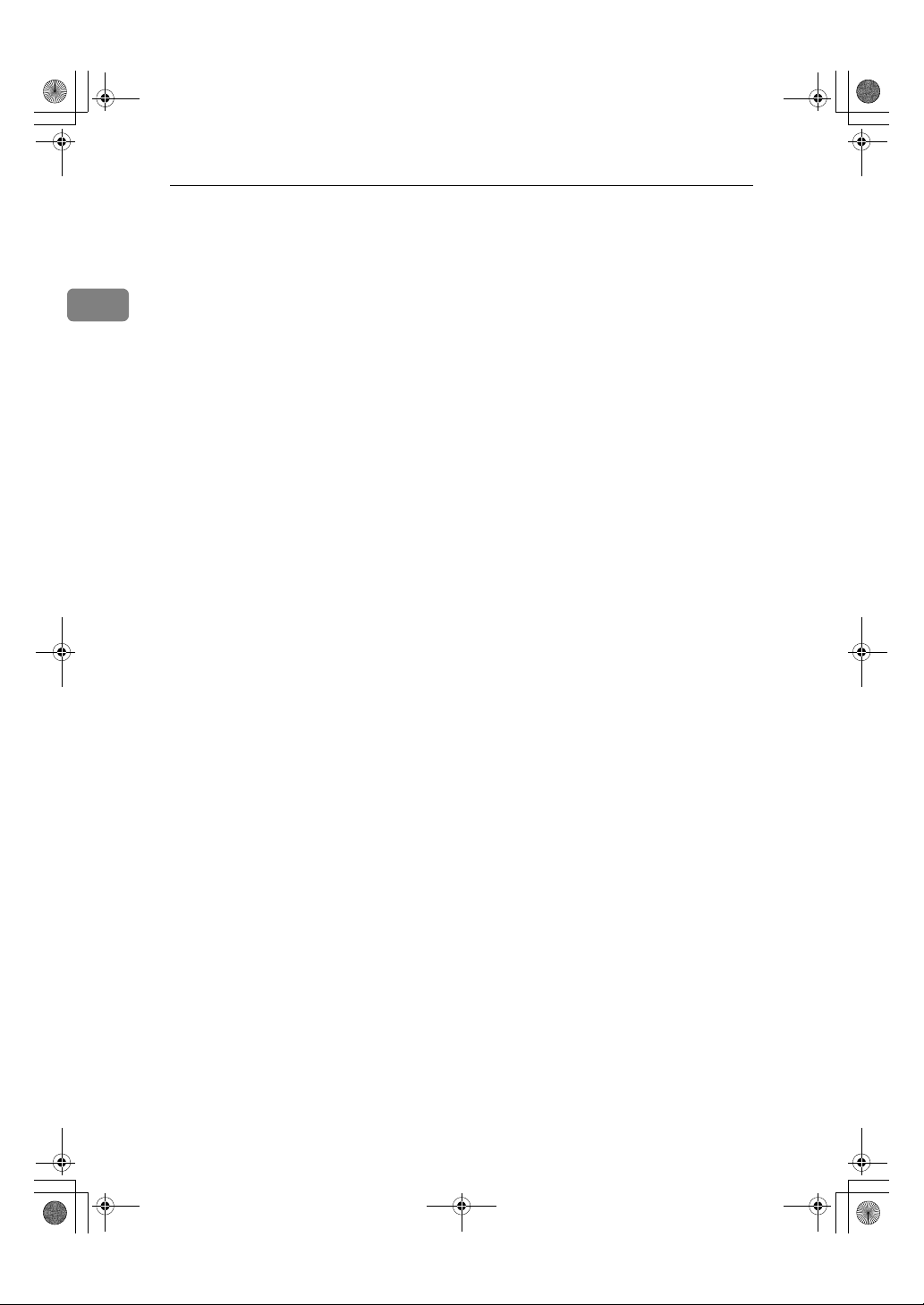
RussianC3FAX_GB_Combine-F_FM.book Page 12 Tuesday, September 23, 2003 6:22 PM
Начало работы
1
12
Page 19
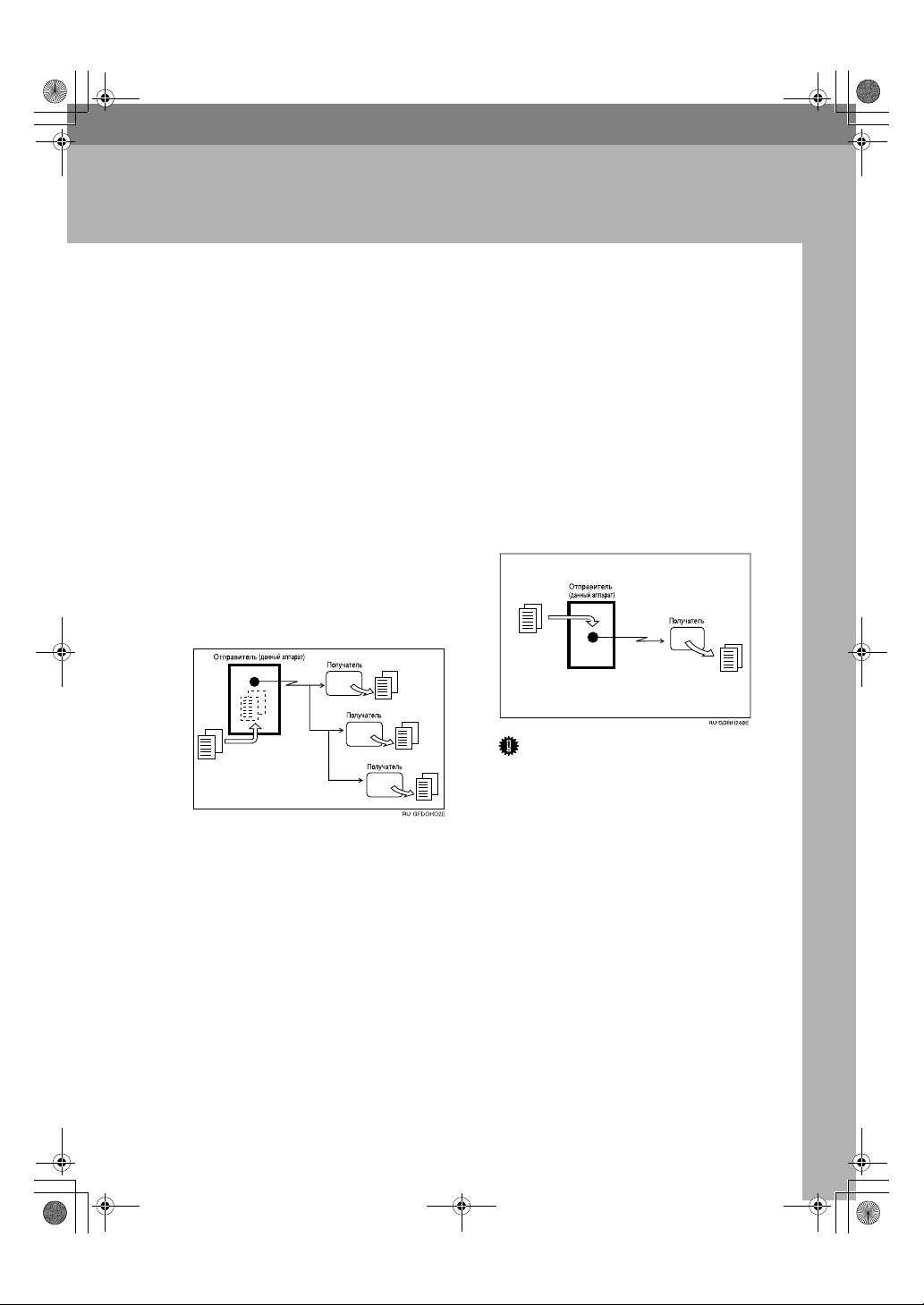
RussianC3FAX_GB_Combine-F_FM.book Page 13 Tuesday, September 23, 2003 6:22 PM
2. Факсимильная связь
Режимы передачи
В аппарате предусмотрены два
режима передачи:
• Передача из памяти
• Прямая передача
❖❖❖❖
Передача из памяти
Передача начинается
автоматически после сохранения
оригинала в памяти аппарата.
Этот способ обычно
используется, когда пользователь
торопится и хочет забрать
документ с собой. Возможна
также передача одного и того же
документа нескольким адресатам
(последовательная передача).
❖❖❖❖
Прямая передача
Производится набор номера
адресата, и документ передается
по мере его считывания. Этот
способ удобен, если требуется
быстро отправить документ или
проверить адресата, которому
передается документ. При
использовании этого способа
передачи документ не
сохраняется в памяти. Можно
указать только одного адресата.
Запомните
❒
Если питание отсутствует
более часа или аппарат
отключен от сети питания в
течение часа, то документы,
хранящиеся в памяти
факсимильного аппарат,
удаляются. При удалении
любого документа отчет о сбое
питания распечатывается
автоматически при включении
питания. Используйте этот
отчет для проверки того, какие
документы были удалены.
Сохраненные документы не
удаляются просто
отключением питания. См.
стр.227 “Отчет об отказе
питания”, Руководство по
факсимильной связи
<Расширенные функции> .
13
Page 20
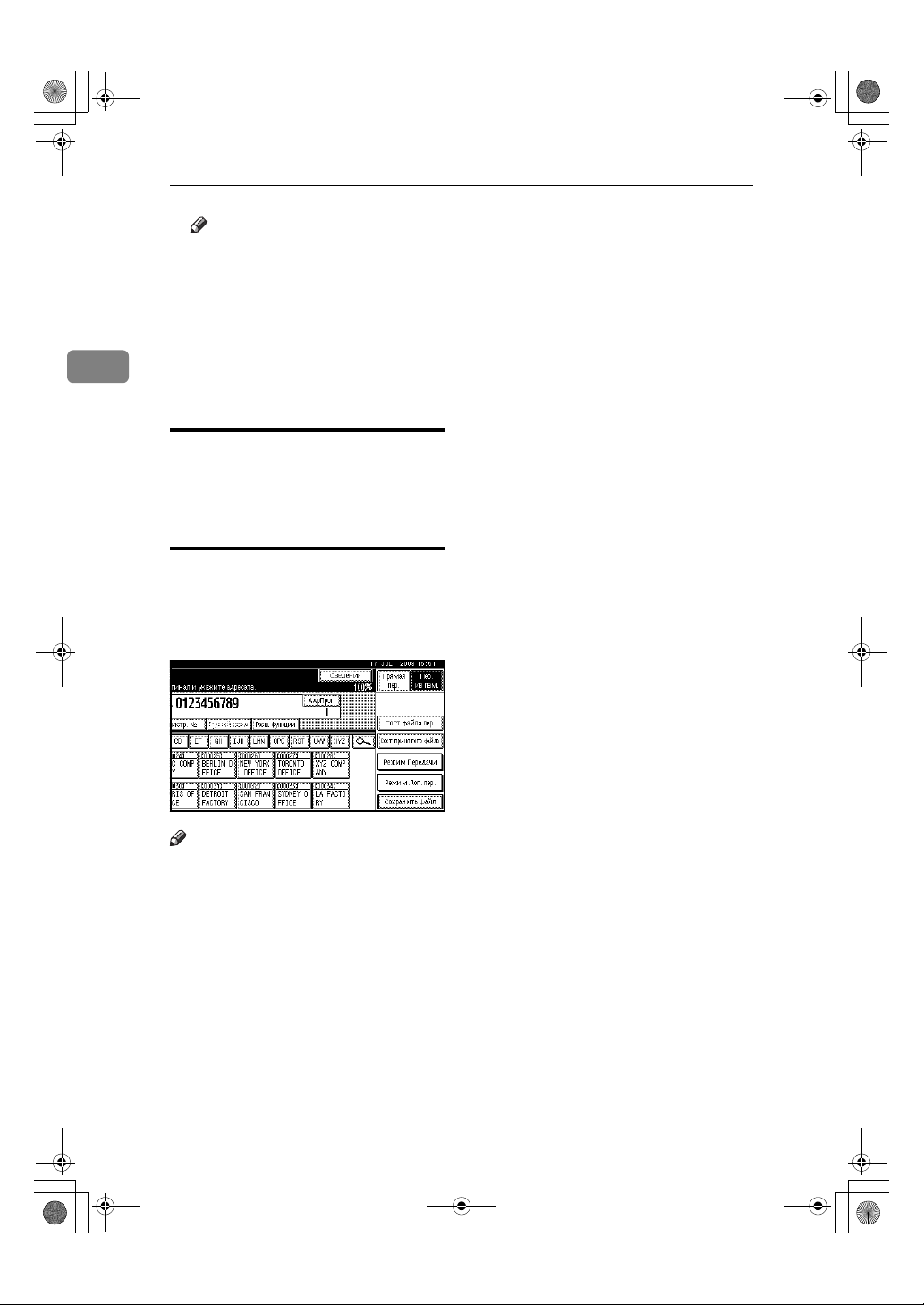
RussianC3FAX_GB_Combine-F_FM.book Page 14 Tuesday, September 23, 2003 6:22 PM
Факсимильная связь
Примечание
Можно использовать
❒
параллельную передачу из
памяти, при которой номера
набираются, пока сканируется
оригинал. См. стр.91
“Параллельная передача из
2
памяти”, Руководство по
факсимильной связи
<Расширенные функции> .
Переключение между
режимом передачи из
памяти и режимом
прямой передачи
Текущий активный режим
отображается на дисплее. Для
изменения режима работы нажмите
клавишу [Прямая пер.] или [Пер.
из пам.].
Чтобы аппарат переключался в
❒
режим по умолчанию после
каждой передачи, используйте
параметр [Сброс в конце
сканирования] из меню Общ.
парам./Настр. См. стр.166
“Общие параметры/Настройки”,
Руководство по факсимильной
связи <Расширенные функции> .
14
Примечание
Режим передачи,
❒
устанавливаемый при
включении аппарата, можно
задать с помощью параметра
[Переключ.передачи из
пам./прямой. ] в меню Общ.
парам./Настр. См. стр.166
“Общие параметры/Настройки”,
Руководство по факсимильной
связи <Расширенные функции> .
Page 21
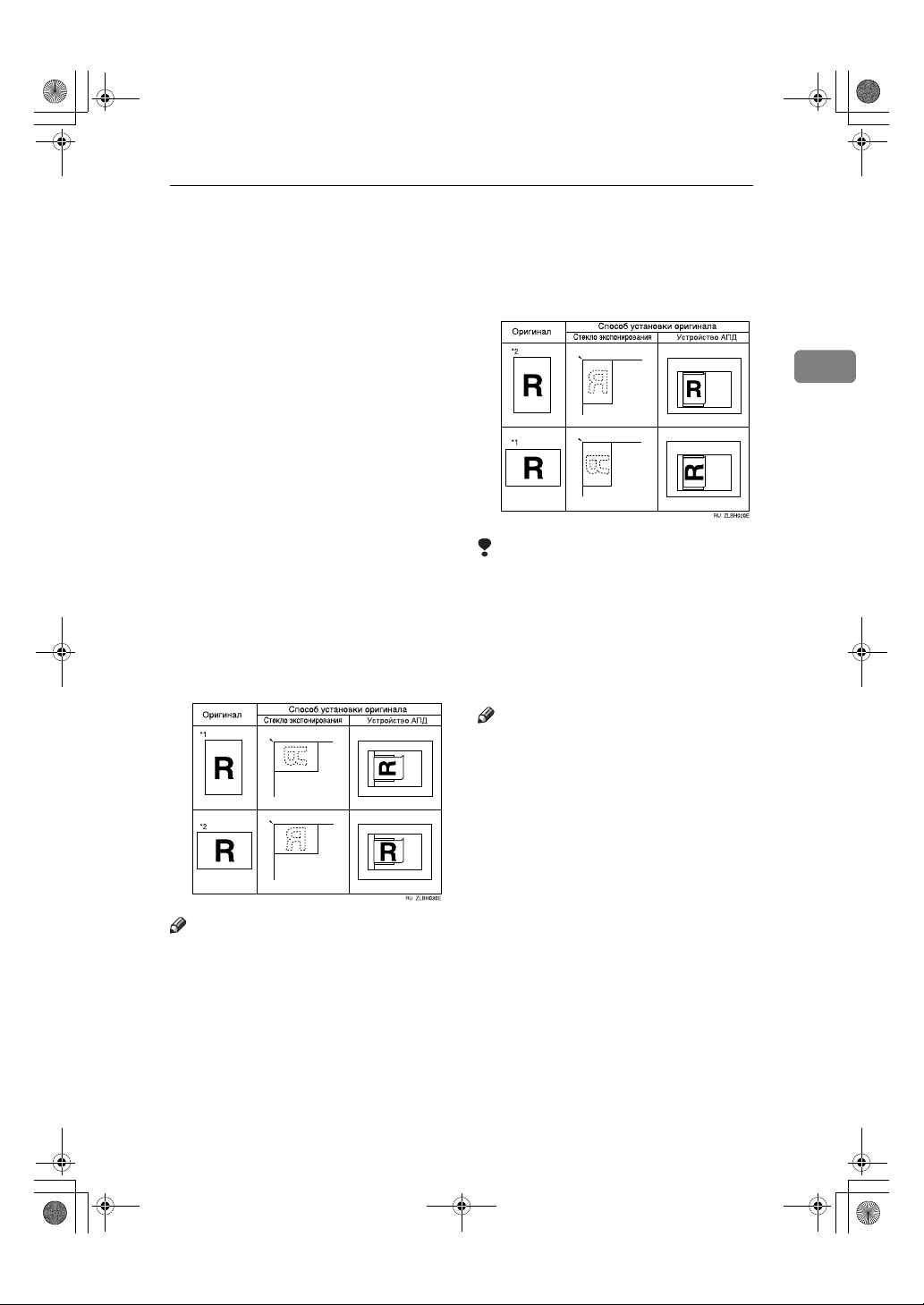
RussianC3FAX_GB_Combine-F_FM.book Page 15 Tuesday, September 23, 2003 6:22 PM
Установка оригиналов
Установка оригиналов
Документы можно загружать в
дополнительное устройство
автоматической подачи документов
(УАПД) или устанавливать на
стекло экспонирования. Некоторые
типы документов, которые не
пригодны для загрузки в УАПД,
следует устанавливать только на
стекло экспонирования.
Способ установки документа
зависит от его формата и от того,
загружается ли он в УАПД или
устанавливается на стекло
экспонирования. См. стр.22 “Трудно
распознаваемые форматы
документов”.
❖
Установка оригиналов
форматов A4, B4 JIS
(японский индустриальный
стандарт), A3, 8
1
××××
8
/2"
14" и 11"
××××
1
/2"
17"
××××
11",
Примечание
❒
Если оригиналы установлены так,
как показано на приведенном
выше рисунке, на принимающем
аппарате заголовок факса будет
печататься следующим образом:
• *1 По верхнему краю
факсимильного сообщения.
• *2 По левому краю
факсимильного сообщения.
❖
Установка оригиналов
форматов A5 и B5 JIS
Ограничения
❒
Документы формата A5 не
распознаются, если установить
их на стекло экспонирования.
Передаются документы формата
A5, загруженные в УАПД. См.
стр.22 “Трудно распознаваемые
форматы документов”.
Примечание
❒
Если оригиналы установлены
так, как показано на
приведенном выше рисунке, на
принимающем аппарате
заголовок факса будет
печататься следующим образом:
• *1 По верхнему краю
факсимильного сообщения.
•*2 По левому краю
факсимильного сообщения.
2
15
Page 22
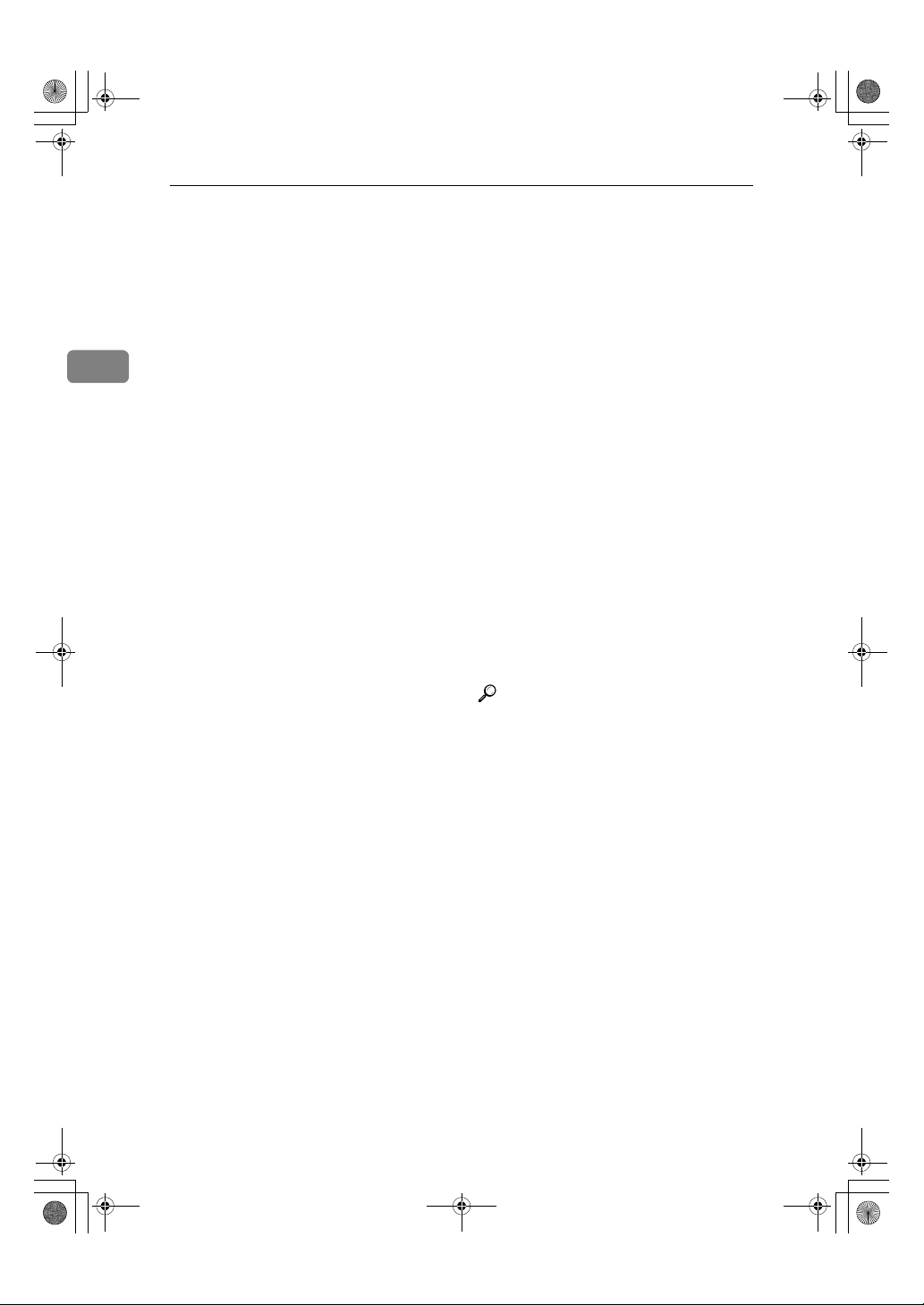
RussianC3FAX_GB_Combine-F_FM.book Page 16 Tuesday, September 23, 2003 6:22 PM
Факсимильная связь
2
16
При отправке факсимильного
❒
сообщения изображение,
получаемое адресатом, зависит
от формата и ориентации бумаги
в принимающем аппарате. Если
размер и ориентация бумаги в
аппарате адресата не
соответствуют параметрам
оригинала, принятое
факсимильное изображение
может оказаться уменьшенным,
обрезанным по обоим краям или
разделенным на два и более
листов. При отправке важного
документа рекомендуется
выяснить у адресата, каковы
формат и ориентация бумаги в
принимающем аппарате.
При отправке оригинала
❒
необычного (нестандартного)
размера или составного элемента
оригинала большого размера
можно точно задавать зону
сканирования.
См. стр.19 “Задание области
сканирования”.
Документы нестандартного
❒
размера сканируются как
документы стандартного размера,
поэтому у полученного
факсимильного сообщения могут
быть поля увеличенного размера
или изображение может быть
обрезано по краям. Если задана
область сканирования, будет
отсканирована только указанная
область, независимо от
фактического формата
документа.
Перед установкой документа
❒
убедитесь в том, что чернила,
забеливающая жидкость и т.п.
полностью высохли. В противном
случае метки, оставляемые
сырыми документами на стекле
экспонирования, будут
перенесены на принимаемое
изображение.
При установке оригинала
❒
формата A4 в книжной
ориентации перед отправкой
изображение поворачивается в
аппарате на 90°. См. стр.94
“Передача с поворотом
изображения”, Руководство по
факсимильной связи
<Расширенные функции> .
Первые страницы можно
❒
отправлять со стекла
экспонирования, а оставшиеся из УАПД. Убрав последнюю
страницу со стекла
экспонирования, загрузите
оставшиеся страницы в УАПД и
нажмите клавишу {{{{Пуск}}}}.
При использовании Интернет-
❒
факса в передаваемых
документах задается ширина
формата А4. Документы, формат
которых превышает формат A4,
уменьшаются до ширины
формата A4.
Ссылки
Порядок установки
двусторонних документов, см.
стр.73 “Передача оригинала с 2сторонней печатью (передача
двустороннего оригинала)”,
Руководство по факсимильной
связи <Расширенные функции> .
Описание разрешенных
оригиналов, см. стр.238
“Допустимые типы документов”,
Руководство по факсимильной
связи <Расширенные функции> .
Page 23
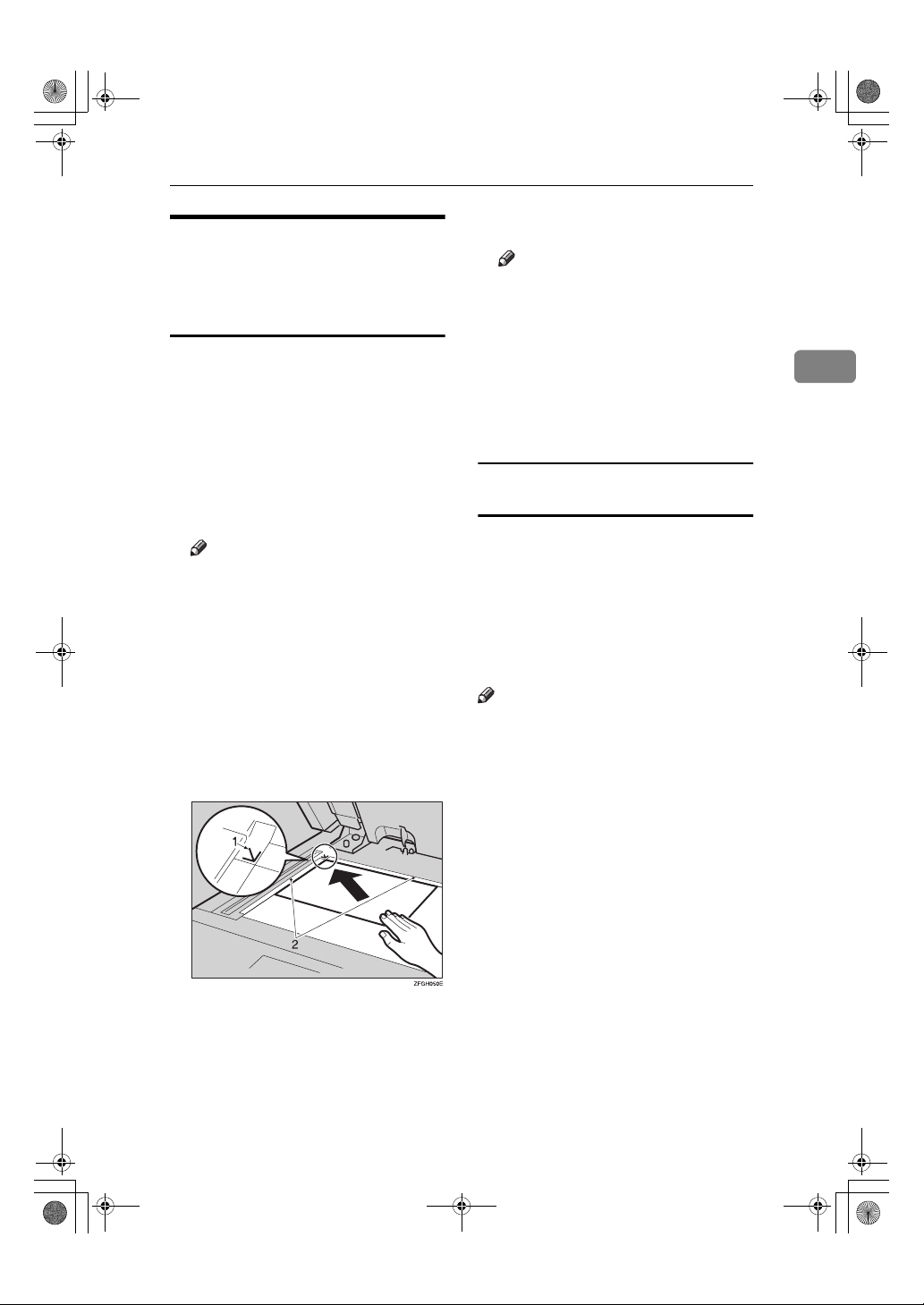
RussianC3FAX_GB_Combine-F_FM.book Page 17 Tuesday, September 23, 2003 6:22 PM
Установка
CCCC
одностороннего
документа на стекло
экспонирования
Документы, непригодные для
установки в дополнительное
устройство автоматической подачи
документов (УАПД) (например,
книгу), устанавливайте на стекло
экспонирования по одной странице.
Установка оригиналов
Опустите УАПД.
Примечание
При установке
❒
сброшюрованного документа
возможно появление на
принимаемом изображении
темных участков. Для
ослабления этого эффекта
нажмите на оригинал,
устраняя выгибание листов
ближе к корешку переплета.
2
AAAA
Поднимите крышку стекла
экспонирования или УАПД на
угол не менее 30 градусов.
Примечание
Если не приподнять УАПД по
❒
меньшей мере на 30 градусов,
формат оригинала не будет
определен.
BBBB
Установите документ лицевой
стороной вниз и выровняйте его
верхний левый угол по
установочной метке в левом
верхнем углу стекла
экспонирования.
Порядок страниц
сброшюрованного оригинала
При установке сброшюрованных
оригиналов (книг, журналов и т.п.)
можно выбрать, какая страница
будет передаваться первой – левая
или правая. См. стр.72 “Факс
книги”, Руководство по
факсимильной связи
<Расширенные функции> .
Примечание
Можно выбрать, какая страница
❒
будет передаваться первой –
левая или правая. См. стр.188
“Параметры пользователя”,
Руководство по факсимильной
связи <Расширенные функции>
(переключатель 06, бит 6).
1.
Метка позиционирования
2.
Калибровочное поле
17
Page 24
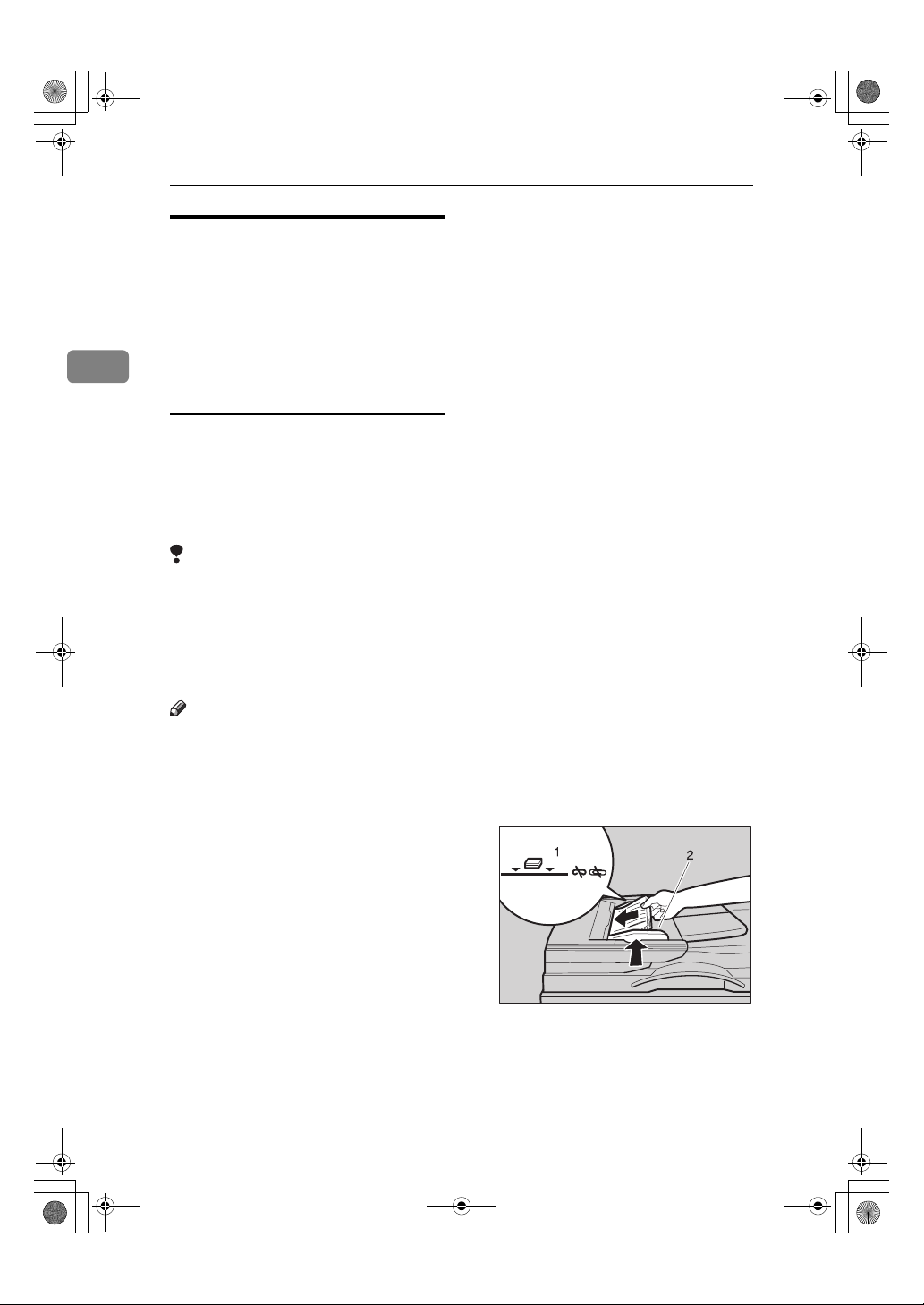
RussianC3FAX_GB_Combine-F_FM.book Page 18 Tuesday, September 23, 2003 6:22 PM
Факсимильная связь
Установка оригиналов
в дополнительно
приобретаемое
устройство
автоматической
2
подачи документов
(УАПД)
Для сканирования пачки
документов за одну операцию
пользуйтесь УАПД. УАПД
рассчитано на оригиналы как с
односторонней, так и с
двусторонней печатью.
Ограничения
Поместите все подлежащие
❒
отправке документы в одну
пачку.
Установка документов в УАПД
❒
по одной странице или частями
пачки не предусмотрена.
Примечание
Максимальная длина документа
❒
равняется 1200 мм.
При отправке документов длиной
❒
более 420 мм необходимо
указывать область сканирования.
Если такие документы
отправляются часто, выберите
режим Длинный документ с
помощью меню Параметры
пользователя. В случае замятия
возможно повреждение
документа, так как сканирование
не останавливается.
См. стр.19 “Задание области
сканирования”. См. стр.188
“Параметры пользователя”,
Руководство по факсимильной
связи <Расширенные функции>
(переключатель 14, бит 1).
Документы длиной более 800 мм
❒
необходимо отправлять в
режиме передачи из памяти
(прямая передача невозможна).
Если документ помят или
❒
скручен, разгладьте его перед
установкой.
При отправке тонких оригиналов
❒
устанавливайте их на стекло
экспонирования.
В случае замятия оригинала
❒
нажмите клавишу
{{{{Сброс/Стоп}}}} и аккуратно
извлеките оригинал.
Можно уточнить информацию о
❒
форматах и количестве
оригиналов, которые можно
загружать в УАПД. См. стр.238
“Допустимые типы документов”,
Руководство по факсимильной
связи <Расширенные функции> .
AAAA
Отрегулируйте положение
направляющей для документов в
соответствии с форматом
отправляемых оригиналов.
BBBB
Выровняйте края отправляемых
документов и установите их в
УАПД лицевой стороной вверх.
1.
Ограничительная метка.
2.
Направляющая документа.
ZLFH050E
18
Page 25
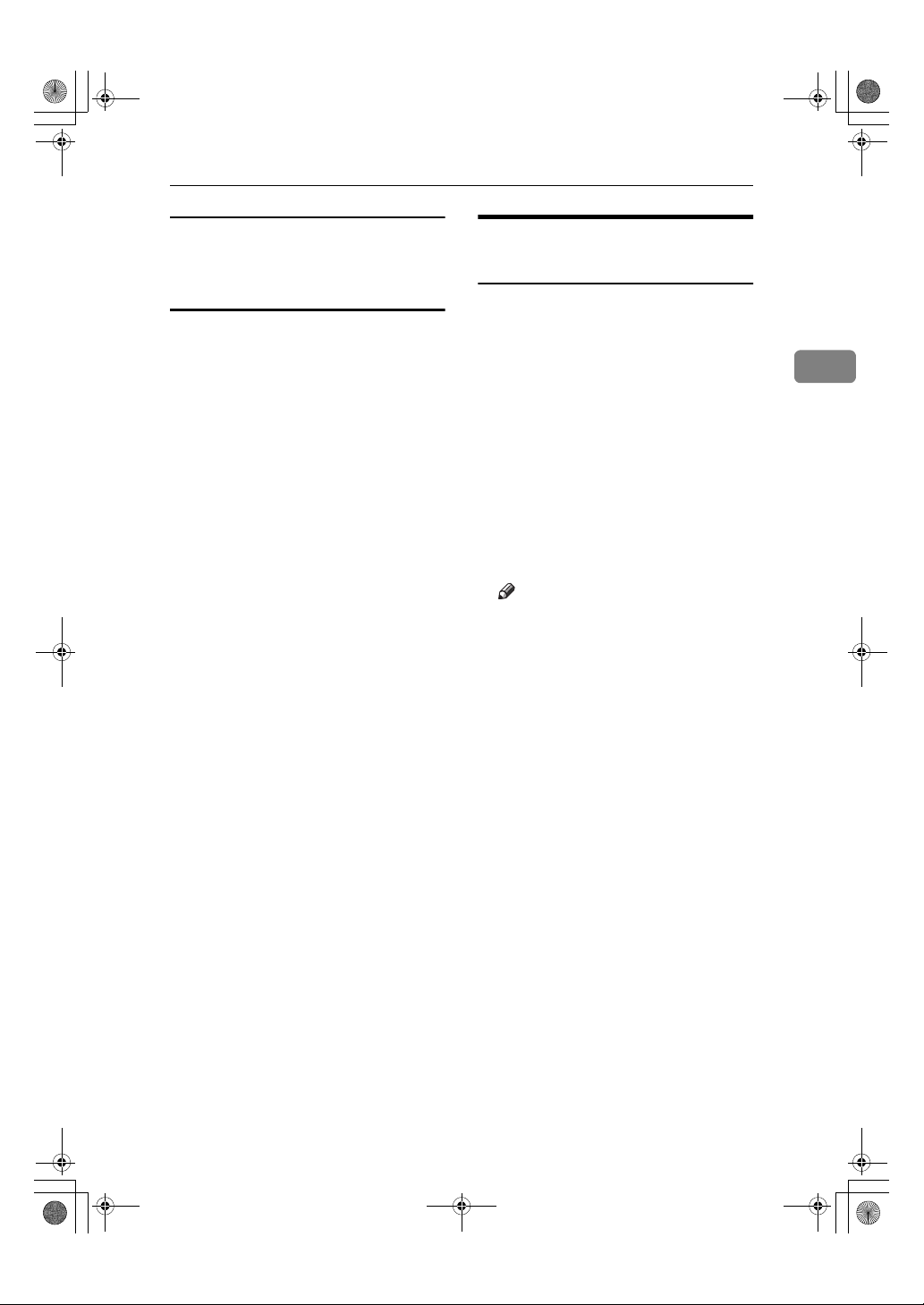
RussianC3FAX_GB_Combine-F_FM.book Page 19 Tuesday, September 23, 2003 6:22 PM
Установка оригиналов
Документы, непригодные для
загрузки в дополнительное
устройство автоматической
подачи документов (УАПД)
Не устанавливайте в УАПД
документы указанных ниже типов,
поскольку это может привести к их
повреждению; такие документы
следует устанавливать на стекло
экспонирования:
• оригиналы недопустимых
форматов (см. стр.238
“Допустимые типы документов”,
Руководство по факсимильной
связи <Расширенные функции> );
• документы со скрепками или
зажимами;
• перфорированные или порванные
документы;
• помятые, скрученные или
сморщенные документы;
• склеенные документы;
• документы с любыми видами
покрытия, например, на
термочувствительной бумаге,
мелованной бумаге, алюминиевой
фольге, копировальной или
проводящей бумаге;
• документы с выступающими
элементами, такими, как
маркировочные ярлыки или
метки указателей;
• слипающиеся документы,
например, на кальке;
• тонкие и мягкие документы;
• документы с нарушением
ограничений по плотности (см.
стр.238 “Допустимые типы
документов”, Руководство по
факсимильной связи
<Расширенные функции> );
• документы в переплетенном
виде, например, книги;
• прозрачные документы, например,
на OHP - пленках или кальке.
Задание области
сканирования
Обычно установленный документ
сканируется в соответствии с
автоматически определенным
форматом. Если задана область
сканирования, документ
сканируется в соответствии с ней.
Это позволяет отправить документ
без лишних частей или пустых
полей.
❖❖❖❖
Автоопределение
Установленный документ
сканируется в соответствии с
автоматически определенным
форматом.
Примечание
❒
Если аппарату не удается
определить размер оригинала,
выводится запрос
подтверждения. Замените
оригинал.
❖❖❖❖
Обычная
Установленный документ
сканируется в соответствии с
указанным форматом,
независимо от фактического
формата.
Можно задавать форматы
A4KL, B4 JISL, A3L,
1
/2"×11"KL, 81/2"×14"L и
8
×
11"
17"L.
❖❖❖❖
Область
Введите область сканирования.
Сканируется только указанная
область, независимо от
фактического формата
установленного документа. См.
стр.180 “Программирование,
изменение и удаление области
сканирования”, Руководство по
факсимильной связи
<Расширенные функции> .
2
19
Page 26
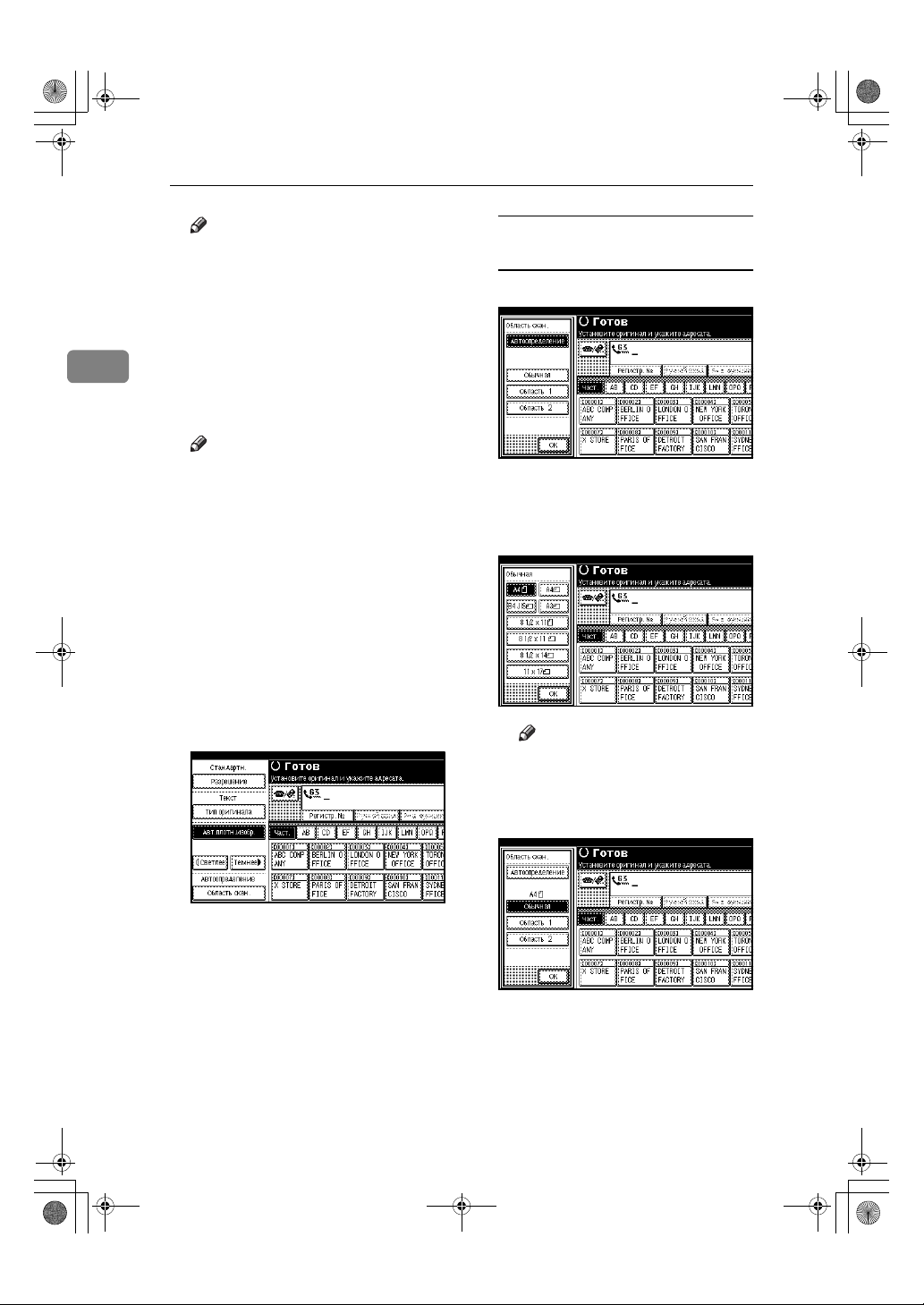
RussianC3FAX_GB_Combine-F_FM.book Page 20 Tuesday, September 23, 2003 6:22 PM
Факсимильная связь
2
Примечание
Для отмены выбранной
❒
области сканирования
выберите вариант
[Автоопределение]. См.
стр.21 “Задание варианта
Автоопределение”.
AAAA
Установите оригиналы и
выберите требуемые значения
параметров сканирования.
Примечание
При загрузке в УАПД
❒
оригиналов различных
форматов установите
направляющую документов в
соответствии с оригиналом
самого большого формата.
Оригиналы меньшего
❒
формата могут передаваться в
немного наклоненном
положении, так как их формат
не соответствует положению
направляющей документов.
BBBB
Нажмите клавишу [Область
скан.].
Задание стандартных
форматов
A Нажмите клавишу [Обычная].
B Нажмите клавишу требуемого
формата отправляемых
оригиналов, затем нажмите
клавишу [OK].
Примечание
81/2"×11" означает LT.
❒
1
/2"×14" означает LG.
8
×
11"
17" означает DLT.
C Нажмите клавишу [OK]
20
CCCC
Выберите область сканирования.
Выбранный формат
отображается над клавишей
[Область скан.].
Page 27
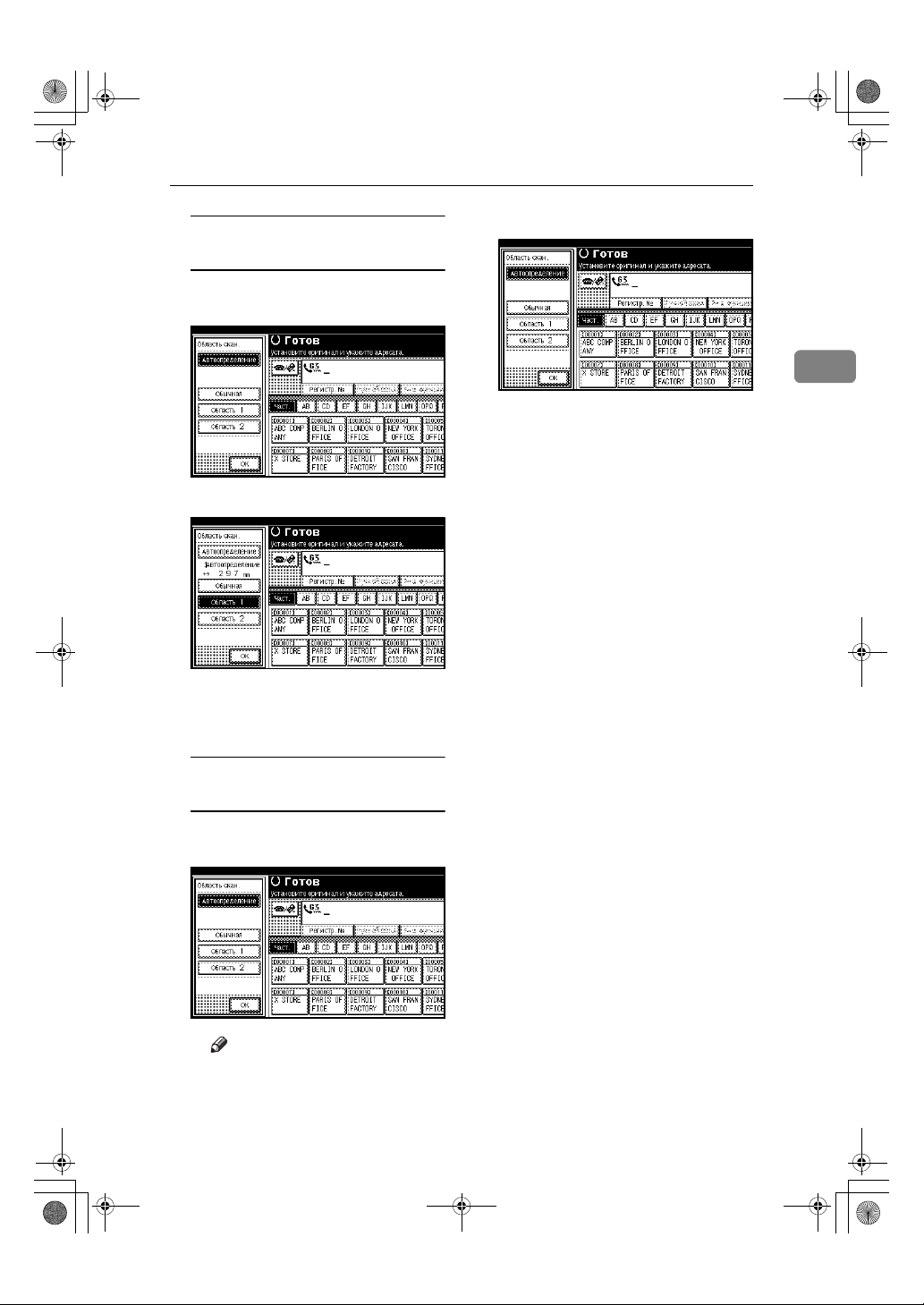
RussianC3FAX_GB_Combine-F_FM.book Page 21 Tuesday, September 23, 2003 6:22 PM
Установка оригиналов
Задание запрограммированных
форматов
A Нажмите клавишу [Область 1]
или [Область 2].
B Нажмите клавишу [OK]
"Область 1" или "Область 2"
подсвечивается в поле клавиши
[Область скан.].
B Нажмите клавишу [OK]
"Автоопределение"
подсвечивается в поле
клавиши [Область скан.].
DDDD
Укажите адресата и нажмите
клавишу {{{{Пуск}}}}.
2
Задание варианта
Автоопределение
A Убедитесь, что выбран пункт
[Автоопределение].
Примечание
В противном случае,
❒
нажмите клавишу
[Автоопределение].
21
Page 28
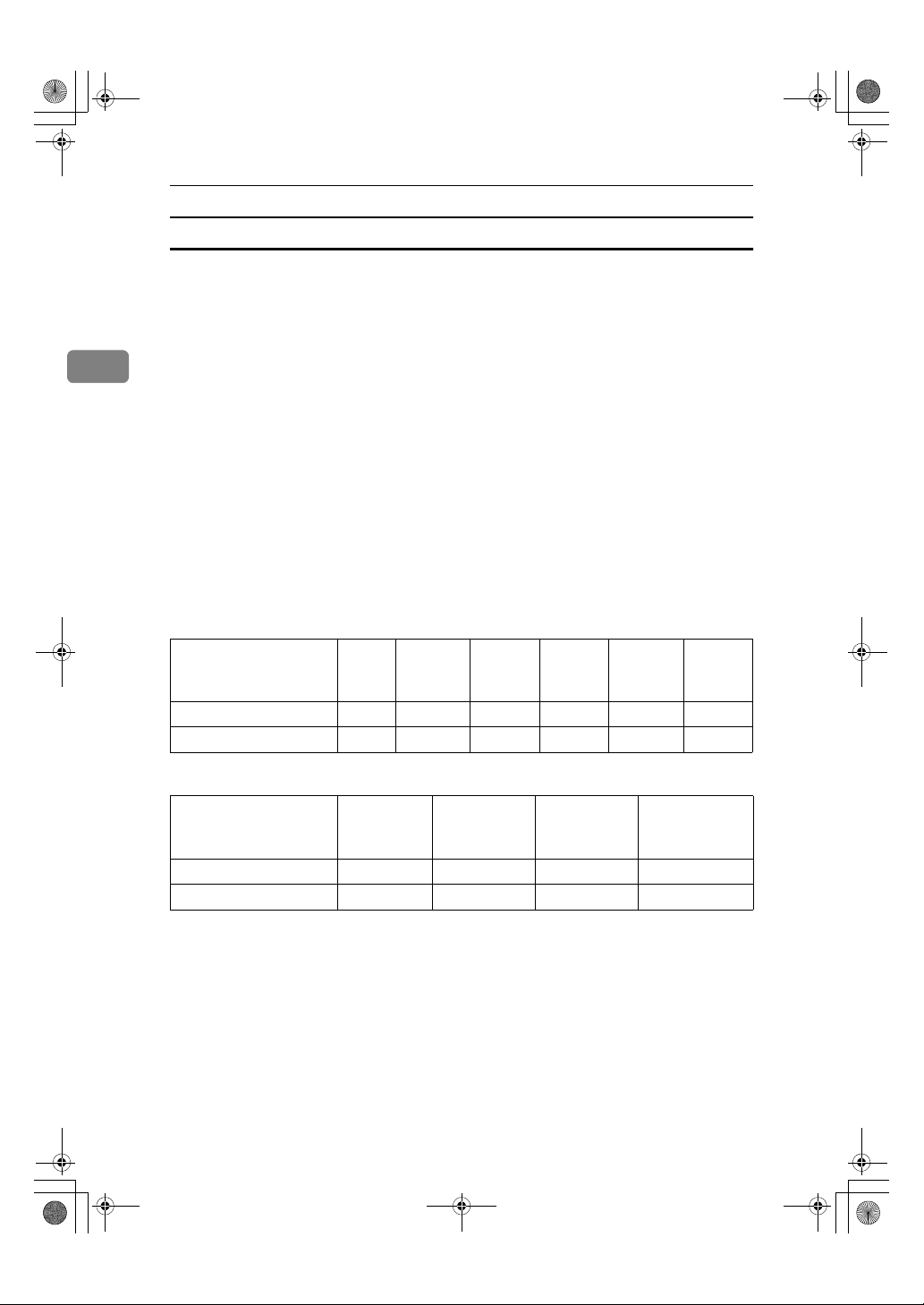
RussianC3FAX_GB_Combine-F_FM.book Page 22 Tuesday, September 23, 2003 6:22 PM
Факсимильная связь
Трудно распознаваемые форматы документов
В аппарате возникают сложности при попытке определения формата
указанных ниже видов документов. В этом случае принимающий аппарат
может выбрать бумагу для печати неправильного формата.
• Установленные на стекло экспонирования документы, имеющие размер,
отличный от указанных в приведенной таблице.
2
• Документы с маркировочными ярлыками, указательными метками или
другими выступающими частями.
• Прозрачные документы, например, на прозрачных пленках или кальке.
• Темные документы с плотно расположенным текстом или рисунками.
• Документы с частичным содержанием печати со сплошных форм.
• Документы с печатью со сплошных форм по краям
• Документы с глянцевой поверхностью.
• Сброшюрованные оригиналы толщиной более 10 мм, например, книги.
Указанные ниже размеры бумаги автоматически распознаются в
факсимильном режиме.
❖
Метрический вариант
Формат бумаги
Способ загрузки
документа
Стекло экспонирования
УАПД
A3LLLL
1
××××
/2"
13"
8
(F4)
ΟΟ Ο Ο Ο ×
ΟΟΟΟΟΟ
B4 JISLLLL A4KKKKLLLL B5
JISKKKKLLLL
A5KKKKLLLL
❖
Дюймовый вариант
Формат бумаги
Способ загрузки
документа
Стекло экспонирования
УАПД Ο Ο Ο Ο
Ο
- Автоопределение
×
- Автоопределение невозможно
××××
11"
17"LLLL
Ο Ο Ο ×
1
××××
/2"
14"LLLL 8 1/2"
8
××××
11"KKKKLLLL 5 1/2"
22
××××
8 1/2"KKKKLLLL
Page 29
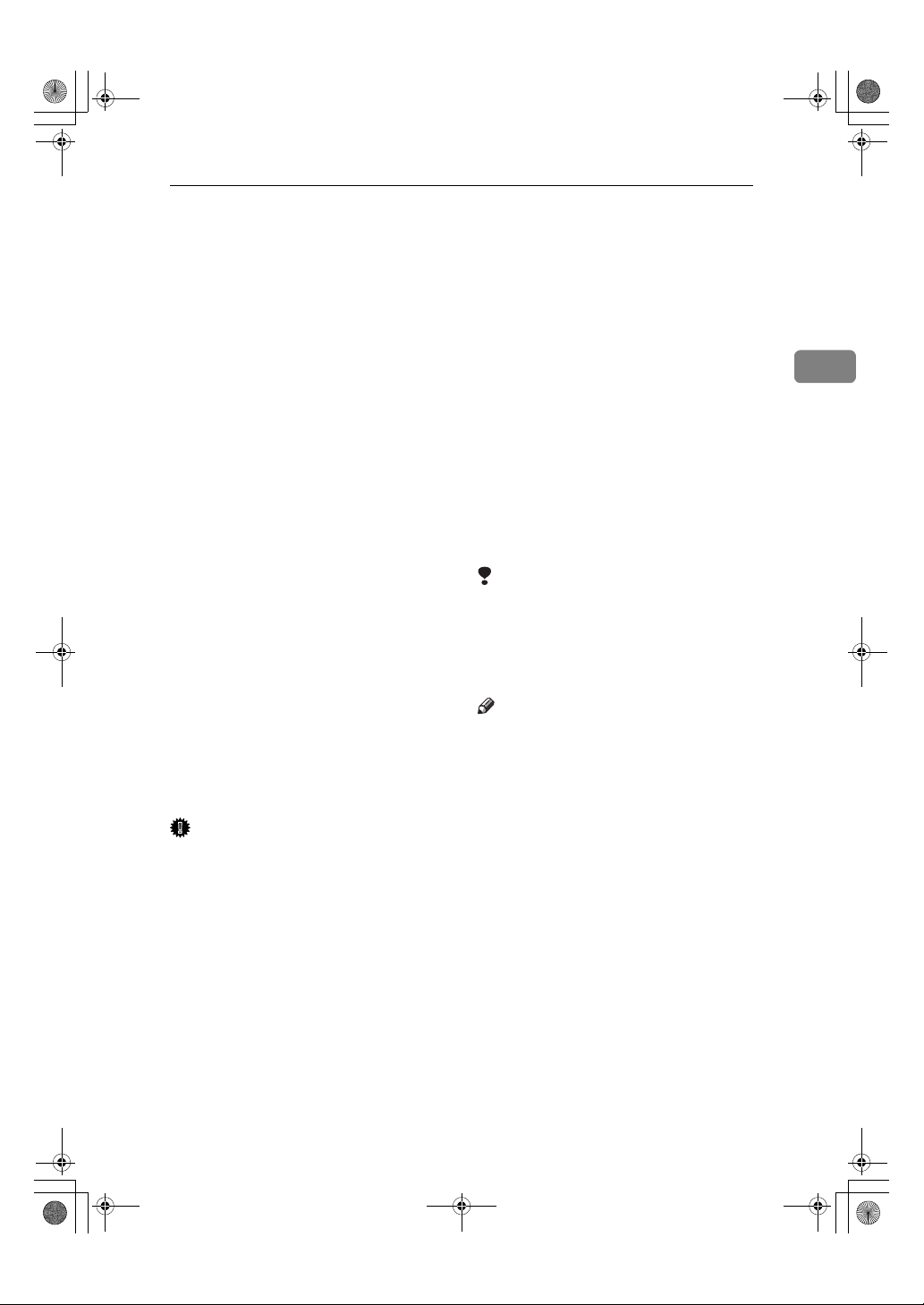
RussianC3FAX_GB_Combine-F_FM.book Page 23 Tuesday, September 23, 2003 6:22 PM
Передача из памяти
Передача из памяти
В режиме Передача из памяти
аппарат после нажатия
пользователем клавиши {{{{Пуск}}}} не
набирает номер адресата до тех пор,
пока не завершится сканирование в
память всех страниц факсимильного
сообщения пользователя (в
противоположность режиму Прямая
передача, в котором вначале
набирается номер, а затем
поочередно сканируются страницы).
Передача из памяти полезна в связи
с тем, что:
• можно извлекать оригинал из
аппарата, не дожидаясь
завершения передачи;
• во время отправки сообщения
аппарат может использоваться
другими пользователями;
• за одну операцию можно
отправить одно и то же
сообщение по двум и более
адресам (последовательная
передача).
В режиме передачи из памяти
предусмотрены обычные функции
факса и функция Интернет-факса.
Запомните
Следует иметь в виду, что при
❒
отказе в электросети (основной
выключатель питания
выключен) или при
отсоединении вилки кабеля
питания аппарата от розетки
более чем на один час, все
документы, сохраненные в
памяти аппарата, будут стерты.
После восстановления питания
(или после включения основного
выключателя питания) аппарат
печатает "Отчет об отказе
питания", который содержит
список удаленных файлов. При
выключении только рабочего
выключателя питания
документы не стираются. См.
стр.227 “Отчет об отказе
питания”, Руководство по
факсимильной связи
<Расширенные функции> .
При передаче важных
❒
факсимильных сообщений
рекомендуется связаться с
адресатом, чтобы он подтвердил
получение сообщения.
Ограничения
При заполнении памяти (дисплей
❒
отображает 0%) передача из
памяти блокируется. В этом
случае пользуйтесь функцией
прямой передачи.
Примечание
Максимальное число адресатов
❒
для передачи из памяти: 500.
Максимально возможное общее
❒
количество адресатов резервных
сообщений: 500 (2000 с
дополнительно приобретаемым
блоком модернизации
факсимильной функции).
После того как общее количество
❒
запрограммированных номеров
адресатов достигнет 500 (2000 с
дополнительно приобретаемым
блоком модернизации
факсимильной функции), будет
возможна только прямая
передача.
2
23
Page 30
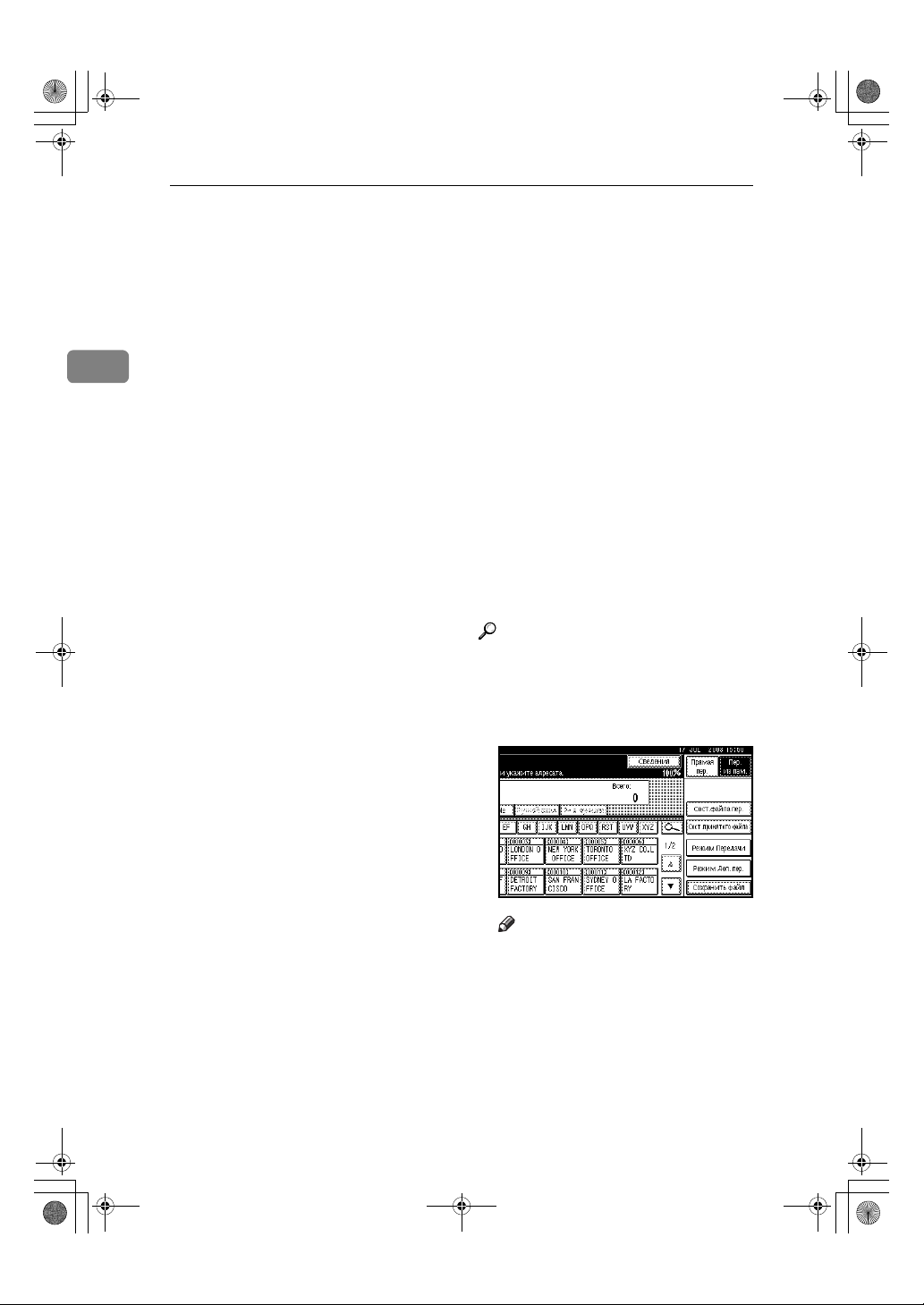
RussianC3FAX_GB_Combine-F_FM.book Page 24 Tuesday, September 23, 2003 6:22 PM
Факсимильная связь
2
Максимальное количество
❒
сохраненных документов равно
400. С дополнительно
приобретаемым блоком
модернизации факсимильной
функции можно сохранить
максимум 800 документов.
Количество страниц, которое
❒
может быть сохранено в памяти,
зависит от изображений на
документах и от параметров
сканирования. Обеспечивается
сохранение до 320 стандартных
страниц (Таблица ITU-T №4,
разрешение: стандартное, тип
оригинала: текст). При установке
дополнительной расширенной
памяти возможно сохранение до
2240 стандартных страниц.
Аппарат можно
❒
запрограммировать таким
образом, чтобы при его
включении или после нажатия
клавиши {{{{Сброс режимов}}}}
автоматически устанавливался
режим прямой передачи или
режим передачи из памяти. См.
стр.166 “Общие
параметры/Настройки”,
Руководство по факсимильной
связи <Расширенные функции> .
По окончании каждой передачи
❒
аппарат может возвращаться в
режим передачи по умолчанию
(передача из памяти или прямая
передача). Возможно
переключение из данного режима
с сохранением требуемых
значений параметров. См. стр.166
“Общие параметры/Настройки”,
Руководство по факсимильной
связи <Расширенные функции> .
Если функция "Результаты пер.
❒
по эл. почте" программируется
под клавишей быстрого набора,
то можно указать, нужно ли
посылать отчет о результатах
передачи после передачи.
Адресат для отправки
уведомления выбирается из
адресатов Интернет-факса в
списке адресатов. См. стр.97
“Отчет о результатах передачи
(передача из памяти)”,
Руководство по факсимильной
связи <Расширенные функции>
и стр.166 “Общие
параметры/Настройки”,
Руководство по факсимильной
связи <Расширенные функции> .
Позволяет одновременно
❒
указать адрес электронной
почты и факсимильный номер.
Ссылки
стр.58 “Отправка документов по
Интернет-факсу”
AAAA
Убедитесь, что выбран пункт
Передача из памяти.
Примечание
В противном случае, нажмите
❒
клавишу [Пер. из пам.].
24
Page 31

RussianC3FAX_GB_Combine-F_FM.book Page 25 Tuesday, September 23, 2003 6:22 PM
Передача из памяти
BBBB
Установите оригинал.
Примечание
Первые страницы можно
❒
отправлять со стекла
экспонирования, а оставшиеся
- из УАПД. После удаления
последней страницы со стекла
экспонирования необходимо в
течение 60 с загрузить
оставшиеся страницы в
УАПД.
Нельзя помещать страницы на
❒
стекло экспонирования после
начала работы с
использованием УАПД.
Оригинал можно произвольно
❒
устанавливать на стекло
экспонирования или в УАПД
до тех пор, пока не нажата
клавиша {{{{Пуск}}}}.
Ссылки
стр.15 “Установка
оригиналов”
CCCC
Установите требуемые параметры.
DDDD
Укажите адресата.
Примечание
Если допущена ошибка,
❒
нажмите клавишу
{{{{Сброс/Стоп}}}} и введите
правильный номер.
Ссылки
стр.41 “Ввод факсимильного
номера”
стр.43 “Ввод адреса
электронной почты”
стр.44 “Использование
списков адресатов”
стр.55 “Последовательный
набор”, Руководство по
факсимильной связи
<Расширенные функции>
стр.55 “Повторный набор”,
Руководство по
факсимильной связи
<Расширенные функции>
2
Ссылки
стр.35 “Параметры
сканирования”
стр.37 “Тип документа”
стр.38 “Плотность
изображения
(контрастность)”
EEEE
При отправке одного оригинала
нескольким адресатам
(последовательная передача) для
указания адресатов нажмите
клавишу [Добав.].
25
Page 32

RussianC3FAX_GB_Combine-F_FM.book Page 26 Tuesday, September 23, 2003 6:22 PM
Факсимильная связь
Примечание
При добавлении адресатов с
❒
помощью списка адресатов
нажимать клавишу [Добав.]
не требуется.
Если производить
❒
последовательную передачу
2
не требуется, переходите к
шагу
FFFF
Укажите адресата.
Примечание
Нажмите клавишу для
❒
.
G
переключения на
факсимильный номер или на
адрес электронной почты.
Если требуется задать еще
❒
одного адресата, повторите
E
и F.
шаги
GGGG
Нажмите клавишу {{{{Пуск}}}}.
----
Передача документов со
стекла экспонирования
A
Убедитесь, что выбран пункт
Передача из памяти, в противном
случае, нажмите клавишу [Пер.
из пам.].
B
Установите первую страницу
отправляемого документа на
стекло экспонирования лицевой
стороной вниз.
C
Укажите адресата.
D
Установите требуемые параметры
сканирования.
E
Нажмите клавишу {{{{Пуск}}}}.
Аппарат начнет сканирование.
F
Следующий документ необходимо
установить на стекло
экспонирования в течение 60 с
после завершения сканирования
первого документа.
26
Примечание
Не поднимайте УАПД во
❒
время сканирования.
После сканирования появляется
экран режима ожидания.
G
Повторите шаги D - F для всех
документов.
H
Установите последний документ
и нажмите клавишу [####].
Page 33

RussianC3FAX_GB_Combine-F_FM.book Page 27 Tuesday, September 23, 2003 6:22 PM
Передача из памяти
----
Проверка параметров
передачи
Параметры передачи (например,
адресат и режим передачи) можно
проверить на дисплее.
A
Нажмите клавишу {{{{Проверка
режимов}}}}.
ZLBS040E
Появляется приведенный ниже
экран.
Примечание
Нажмите клавишу для
❒
переключения на
факсимильный номер или на
адрес электронной почты.
B
После проверки параметров на
дисплее нажмите клавишу
{{{{Проверка режимов}}}}.
Появляется экран,
отображавшийся до нажатия
клавиши {{{{Проверка режимов}}}}.
----
Последовательная передача
При выборе нескольких адресатов
для передачи одного документа
(последовательная передача) вызов
адресатов выполняется в
соответствии с последовательностью
ввода факсимильных номеров. Если
не удается отправить факсимильное
сообщение, аппарат заново набирает
номер соответствующего адресата
вслед за номером последнего
адресата, назначенного для режима
вещания. Например, если для
последовательной передачи
выбраны четыре адресата A - D и
линии абонентов А и С оказываются
занятыми, аппарат набирает номера
в следующей очередности: A, B, C, D,
A и C. См. стр.94 “Одновременная
последовательная передача”,
Руководство по факсимильной
связи <Расширенные функции> .
----
Проверка прохождения
передачи
Для проверки прохождения файлов
распечатайте список файлов
передачи. См. стр.31 “Печать
списка файлов, сохраненных в
памяти (Распечатка списка файлов
для передачи)”, Руководство по
факсимильной связи
<Расширенные функции> .
2
27
Page 34

RussianC3FAX_GB_Combine-F_FM.book Page 28 Tuesday, September 23, 2003 6:22 PM
Факсимильная связь
Отмена передачи из памяти
2
Даже при одновременном указании
факсимильного номера или адреса
электронной почты или только при
указании адреса электронной
почты, можно отменить режим с
помощью той же самой процедуры.
Но невозможно отменить передачу
уже передаваемого Интернет факса.
До начала
сканирования
оригинала
Данная процедура используется для
отмены передачи до нажатия
клавиши {{{{Пуск}}}}.
AAAA
Нажмите клавишу {{{{Сброс
режимов}}}}.
ZLBS050E
Примечание
Если документы загружены в
❒
УАПД, для отмены передачи
достаточно просто убрать
документы.
Во время
сканирования
оригинала
Данная процедура используется для
отмены передачи после нажатия
клавиши {{{{Пуск}}}}.
AAAA
Нажмите клавишу {{{{Сброс/Стоп}}}}.
Аппарат прекратит
сканирование.
Примечание
Сканирование можно также
❒
отменить, нажав клавишу
[Прерв.сканир.].
Сканирование может быть
❒
завершено во время операции
отмены сканирования.
Во время передачи
оригинала
Примечание
Если передача завершается во
❒
время выполнения данной
процедуры, отмены передачи не
происходит.
Если сообщение отменяется во
❒
время его отправки, передача
прекращается сразу по
окончании процедуры отмены.
Однако возможно, что
некоторые страницы сообщения
уже были отправлены и приняты
адресатом.
28
Page 35

RussianC3FAX_GB_Combine-F_FM.book Page 29 Tuesday, September 23, 2003 6:22 PM
Отмена передачи из памяти
AAAA
Нажмите клавишу {{{{Сброс/Стоп}}}}.
Примечание
Передачу из памяти можно
❒
также отменить, нажав
клавишу [Изм./Прерв.пер.
файла].
BBBB
Выберите файл, который
требуется отменить.
Примечание
Если нужный файл не
❒
отображается, нажмите
клавишу [ UUUU Пред.] или
[TTTT След], чтобы найти его.
Примечание
Для отмены передачи другого
❒
файла повторите шаги
Для отмены остановки
❒
передачи нажмите клавишу
[Сохранить].
DDDD
Нажмите клавишу [Выход].
Появляется экран режима
ожидания.
B
и C.
До начала передачи
Данная процедура используется для
отмены передачи по окончании
сканирования документа.
AAAA
Нажмите клавишу
[Изм./Прерв.пер. файла].
2
CCCC
Нажмите клавишу [Прервать
передачу].
Отображается список
сохраненных файлов,
передаваемых в настоящее время
или ожидающих передачи.
29
Page 36

RussianC3FAX_GB_Combine-F_FM.book Page 30 Tuesday, September 23, 2003 6:22 PM
Факсимильная связь
BBBB
Выберите файл, который
требуется отменить.
2
Примечание
Если нужный файл не
❒
отображается, нажмите
клавишу [ UUUU Пред.] или
[TTTT След], чтобы найти его.
CCCC
Нажмите клавишу [Прервать
передачу].
30
Примечание
Для отмены передачи другого
❒
файла повторите шаги
Для отмены остановки
❒
передачи нажмите клавишу
[Сохранить].
DDDD
Нажмите клавишу [Выход].
Появляется экран режима
ожидания.
B
и C.
Page 37

RussianC3FAX_GB_Combine-F_FM.book Page 31 Tuesday, September 23, 2003 6:22 PM
Прямая передача
Прямая передача
Нажатие клавиши {{{{Пуск}}}} в
режиме прямой передачи приводит
к немедленному набору номера
факса. Сообщение сканируется и
пересылается постранично без
записи в память. В этом состоит
отличие от передачи из памяти, при
которой все страницы перед
набором номера адресата
сканируются в память.
Прямая передача полезна при
необходимости немедленного
подтверждения того, что
сообщение отправляется по
правильному адресу (для этого
достаточно проверить на панели
управления отображаемые во
время передачи Свое имя или Свой
№ факса).
Ограничения
Функция Интернет-факса
❒
выполняется только в режиме
передачи из памяти
автоматически после сохранения
в памяти документов. Если
указывается режим прямой
передачи для Интернет-факса, то
происходит переключение на
режима передачи из памяти во
время ввода адреса электронной
почты.
Примечание
Пересылка одного и того же
❒
документа по нескольким
адресам (последовательная
передача) невозможна. Эта
функция доступна только в
режиме передачи из памяти.
Аппарат можно
❒
запрограммировать таким
образом, чтобы при его
включении автоматически
устанавливался режим прямой
передачи или режим передачи из
памяти. См. стр.166 “Общие
параметры/Настройки”,
Руководство по факсимильной
связи <Расширенные функции> .
По окончании каждой передачи
❒
аппарат может возвращаться в
режим передачи по умолчанию
(передача из памяти или прямая
передача). Возможно
переключение из данного
режима с сохранением
требуемых значений параметров.
См. стр.166 “Общие
параметры/Настройки”,
Руководство по факсимильной
связи <Расширенные функции> .
Если функция "Результаты пер.
❒
по эл. почте" программируется
под клавишей быстрого набора,
то можно отправить
уведомление о результатах
передачи по указанному адресу
электронной почты. Адресат для
отправки уведомления
выбирается из адресатов
Интернет-факса в списке
адресатов. См. стр.98 “Отчет о
результатах передачи (прямая
передача)”, Руководство по
факсимильной связи
<Расширенные функции> и
стр.166 “Общие
параметры/Настройки”,
Руководство по факсимильной
связи <Расширенные функции> .
2
31
Page 38

RussianC3FAX_GB_Combine-F_FM.book Page 32 Tuesday, September 23, 2003 6:22 PM
Факсимильная связь
2
AAAA
Убедитесь, что выбрана функция
Прямая пер..
Примечание
В противном случае нажмите
❒
клавишу [Прямая пер.].
BBBB
Установите оригинал.
Примечание
Можно отсканировать
❒
несколько страниц оригинала
со стекла экспонирования, а
оставшиеся страницы – из
УАПД. Если сканирование со
стекла экспонирования
завершено, уберите оригинал
со стекла экспонирования и
установите оставшиеся
страницы в УАПД в течение
10 с.
Для отправки со стекла
❒
экспонирования двух или
более страниц устанавливайте
их поочередно, по одной
странице.
До нажатия клавиши {{{{Пуск}}}}
❒
оригинал можно
устанавливать как на стекло
экспонирования, так и в
УАПД.
Ссылки
стр.15 “Установка
оригиналов”
32
CCCC
Выберите требуемые параметры
сканирования.
Ссылки
стр.35 “Параметры
сканирования”
Page 39

RussianC3FAX_GB_Combine-F_FM.book Page 33 Tuesday, September 23, 2003 6:22 PM
DDDD
Наберите номер адресата.
Примечание
Если допущена ошибка,
❒
C
D
E
F
нажмите клавишу
{{{{Сброс/Стоп}}}} и введите
правильный номер.
Ссылки
стр.41 “Указание адресата”
стр.55 “Последовательный
набор”, Руководство по
G
факсимильной связи
<Расширенные функции>
H
стр.55 “Повторный набор”,
Руководство по
факсимильной связи
<Расширенные функции>
Прямая передача
Наберите номер адресата.
Установите требуемые параметры
сканирования.
Нажмите клавишу {{{{Пуск}}}}.
Следующий документ
необходимо установить на
стекло экспонирования в течение
10 с после завершения
сканирования первого
документа.
Повторите шаги D - F для всех
документов.
Установите последний документ
и нажмите клавишу [####].
2
EEEE
Нажмите клавишу {{{{Пуск}}}}.
Примечание
Не поднимайте УАПД во время
❒
сканирования.
После передачи появляется
экран режима ожидания.
----
Передача документов со
стекла экспонирования
A
Убедитесь, что выбрана функция
Прямая пер. В противном случае
нажмите клавишу [Прямая
пер.].
B
Установите первую страницу
лицевой стороной вниз на стекло
экспонирования.
33
Page 40

RussianC3FAX_GB_Combine-F_FM.book Page 34 Tuesday, September 23, 2003 6:22 PM
Факсимильная связь
Отмена прямой передачи
До нажатия клавиши
{{{{Пуск}}}}
AAAA
2
Нажмите клавишу {{{{Сброс
режимов}}}}.
ZLBS050E
Примечание
Если оригинал загружен в
❒
УАПД, прямую передачу
можно также отменить, убрав
оригинал.
После нажатия
клавиши {{{{Пуск}}}}
AAAA
Нажмите клавишу {{{{Сброс/Стоп}}}}
и удалите оригинал.
Примечание
Прямую передачу можно также
❒
отменить, нажав клавишу
[Прерв. передачу].
Если передача завершается во
❒
время выполнения данной
процедуры, отмены передачи
не происходит.
34
Page 41

RussianC3FAX_GB_Combine-F_FM.book Page 35 Tuesday, September 23, 2003 6:22 PM
Параметры сканирования
Параметры сканирования
Может потребоваться передача
факсимильных сообщений
множества различных типов.
Воспроизведение некоторых из них
на другом конце может оказаться
затруднительным. Однако в
рассматриваемом здесь аппарате
предусмотрены три параметра,
которые можно корректировать
для обеспечения отправки нужного
документа с оптимально
возможным качеством.
❖❖❖❖
Разрешение:
Стандартное, Повышенное,
Сверхвысокое (дополнительная
функция)
❖❖❖❖
Тип документа:
Текст, Текст/Фото, Фото
❖❖❖❖
Плотность изображения
(контрастность):
Автоматическая плотность
изображения, Ручная плотность
изображения (семь уровней),
Комбинированная
автоматическая и ручная
плотность изображения
Разрешение
Изображения и тексты сканируются
в аппарате путем преобразования их
в последовательности точек.
Плотность расположения точек
обусловливает качество
изображения и определяет
требуемое для его передачи время.
Поэтому изображения, сканируемые
с большим разрешением
(Сверхвысокое), характеризуются
высоким качеством, но при этом
время передачи увеличивается.
Наоборот, сканирование с малым
разрешением (Стандартное)
приводит к снижению качества, но
позволяет увеличить скорость
передачи документов. Выбирайте
значение параметра, наиболее
соответствующее Вашим
требованиям, с учетом указанного
выше компромисса между скоростью
пересылки и качеством
изображения.
❖❖❖❖
Стандарт (8 x 3,85 линии/мм,
200 x 100 точек/дюйм)
Выбирается для документов,
содержащих символы обычного
размера.
❖
Повышенное (8 x 7,7 линии/мм,
200 x 200 точек/дюйм)
Выбирается для документов,
содержащих миниатюрные
символы, или когда требуется
повысить четкость изображения.
Данное разрешение
обеспечивает удвоенную
точность воспроизведения по
сравнению со стандартным.
❖
Сверхвысокое (необходим
дополнительно
приобретаемый модуль
расширения памяти: 16 x 15,4
линии/мм, 400 x 400
точек/дюйм)
Выбирается для документов с
очень тонкими деталями, а также
при необходимости обеспечить
оптимально высокое качество
изображения. Это разрешение в
восемь раз выше стандартного.
2
35
Page 42

RussianC3FAX_GB_Combine-F_FM.book Page 36 Tuesday, September 23, 2003 6:22 PM
Факсимильная связь
Ограничения
Если аппарат адресата не
❒
рассчитан на разрешение,
задаваемое при передаче, данный
аппарат автоматически
переключается на разрешение,
поддерживаемое аппаратом
2
адресата. Можно проверить
разрешение, при котором
выполняется реальная передача.
См. стр.182 “Печать журнала”,
Руководство по факсимильной
связи <Расширенные функции> .
Для передачи с разрешением
❒
Сверхвысокое необходимо,
чтобы в данном аппарате был
установлен дополнительный
модуль расширения памяти, и
чтобы принимающий аппарат
был рассчитан на прием
факсимильных сообщений со
сверхвысоким разрешением.
С помощью параметра
❒
[Приоритет формата текста] в
меню Общ. парам./Настр. можно
настроить аппарат на возврат к
разрешению по умолчанию
после каждой передачи.
См. стр.166 “Общие
параметры/Настройки”,
Руководство по факсимильной
связи <Расширенные функции> .
При передаче Интернет-факса
❒
оригинал сканируется для
передачи с установкой режима
"Повышенное" даже в том
случае, если выбрана функция
"Сверхвысокое".
AAAA
Нажмите клавишу [Разрешение].
36
Примечание
Аппарат поддерживает
❒
Стандартное, Повышенное и (с
дополнительно приобретаемым
модулем расширения памяти)
Сверхвысокое разрешение.
Тип разрешения, устанавливаемый
❒
сразу после включения аппарата
или сброса режимов, можно задать
с помощью параметра [Сброс в
конце сканирования] в меню
Общ. парам./Настр. См. стр.166
“Общие параметры/Настройки”,
Руководство по факсимильной
связи <Расширенные функции> .
BBBB
Выберите требуемое разрешение
и нажмите клавишу [OK].
Примечание
Если установлен
❒
дополнительный модуль
расширения памяти, в поле
Разрешение появляется
вариант "Сверхвысокое".
Page 43

RussianC3FAX_GB_Combine-F_FM.book Page 37 Tuesday, September 23, 2003 6:22 PM
❒
Тип документа
Если подлежащий отправке
документ содержит фотографии,
иллюстрации или диаграммы со
сложными комбинациями
затемнения или уровнями серого,
для оптимизации четкости
изображения выберите правильный
тип документа.
❖❖❖❖
Текст
Для передачи документов,
содержащих высококонтрастные
черно-белые изображения,
выберите значение [Текст].
Пользуйтесь данным значением
параметра в том числе для
документов с текстом и
фотографиями, а также для
повышения четкости
воспроизведения текста.
❖❖❖❖
Текст/Фото
Для передачи документов,
содержащих как
высококонтрастные чернобелые изображения (например,
текст), так и полутоновые
изображения (например,
фотография), выберите
значение [Текст/Фото].
❖❖❖❖
Фото
Для передачи цветного
документа или документа с
полутоновыми изображениями,
например, фотографиями,
выберите [Фото].
❒
❒
AAAA
Параметры сканирования
Если при передаче документа в
режиме [Текст/Фото] или
[Фото] фон принимаемого
изображения оказывается
загрязненным, уменьшите
значение плотности и повторите
передачу документа. См. стр.38
“Плотность изображения
(контрастность)”.
Тип разрешения,
устанавливаемый сразу после
включения аппарата или сброса
режимов, можно задать с
помощью параметра
[Приоритет типа оригинала] в
меню Общ. парам./Настр.
См. стр.166 “Общие
параметры/Настройки”,
Руководство по факсимильной
связи <Расширенные функции> .
Аппарат можно настроить на
возврат к разрешению по
умолчанию после каждой
передачи с помощью параметра
[Сброс в конце сканирования]
в меню Общ. парам./Настр. См.
стр.166 “Общие
параметры/Настройки”,
Руководство по факсимильной
связи <Расширенные функции> .
Нажмите клавишу [Тип
оригинала].
2
Примечание
❒
При выборе значения
[Текст/Фото] или [Фото]
передача документа занимает
больше времени, чем при выборе
значения [Текст].
37
Page 44

RussianC3FAX_GB_Combine-F_FM.book Page 38 Tuesday, September 23, 2003 6:22 PM
Факсимильная связь
BBBB
Выберите требуемый тип
документа и нажмите клавишу
[OK].
2
Плотность
изображения
(контрастность)
Содержащиеся в документах
тексты и диаграммы должны быть
ясно видны на бумаге. Если в
документе имеется затемненный по
сравнению с обычным фон
(например, для выделения
новостей) или содержатся тусклые
записи, необходимо
скорректировать плотность
изображения.
❖
Автоматическая плотность
изображения
Требуемое значение плотности
изображения документа
выбирается автоматически.
❖❖❖❖
Установка плотности
изображения вручную
Ручная установка плотности
изображения позволяет
самостоятельно задать
плотность изображения.
Можно выбрать один из семи
уровней плотности изображения.
❖❖❖❖
Комбинированная
автоматическая и ручная
установка плотности
изображения
Если фон документа темный,
плотность изображения можно
устанавливать только для
фотографий, иллюстраций и
диаграмм.
Можно выбрать один из семи
уровней плотности изображения.
Примечание
❒
При выборе типа документа
[Текст] или [Текст/Фото]
устанавливается
[Авт.плотн.изобр.].
❒
Режим плотности изображения,
устанавливаемый сразу после
включения аппарата или сброса
режимов, можно задать с
помощью параметра
[Авт.плотн.изобр.] в меню
Общ.парам./Настр. См. стр.166
“Общие параметры/Настройки”,
Руководство по факсимильной
связи <Расширенные функции> .
❒
Аппарат можно настроить на
возврат к плотность
изображения по умолчанию
после каждой передачи с
помощью параметра [Сброс в
конце сканирования] в меню
Общ. парам./Настр. См. стр.166
“Общие параметры/Настройки”,
Руководство по факсимильной
связи <Расширенные функции> .
AAAA
Выберите тип плотности
документа.
38
Page 45

RussianC3FAX_GB_Combine-F_FM.book Page 39 Tuesday, September 23, 2003 6:22 PM
Параметры сканирования
Автоматическая плотность
изображения
A Убедитесь, что выбран пункт
[Авт.плотн.изобр.].
Примечание
Если [Авт.плотн.изобр.]
❒
не была выбрана, нажмите
клавишу
[Авт.плотн.изобр.].
Установка плотности
изображения вручную
A Убедитесь, что пункт
[Авт.плотн.изобр.] не
выбран. Если этот режим
выбран, отключите его, нажав
клавишу [Авт.плотн.изобр.].
Комбинированная
автоматическая и ручная
установка плотности
изображения
A Убедитесь, что выбран пункт
[Авт.плотн.изобр.].
Примечание
Если [Авт.плотн.изобр.]
❒
не была выбрана, нажмите
клавишу
[Авт.плотн.изобр.].
B Настройте плотность,
нажимая клавишу
[iiiiСветлее] или [Темнееjjjj].
Квадрат перемещается.
2
Примечание
Если режим
❒
[Авт.плотн.изобр.] не
выбран, переходите к шагу
B.
B Настройте плотность, нажимая
клавишу [iiiiСветлее] или
[Темнееjjjj].
39
Page 46

RussianC3FAX_GB_Combine-F_FM.book Page 40 Tuesday, September 23, 2003 6:22 PM
Факсимильная связь
Смешанные параметры
CCCC
сканирования для
многостраничного
документа
Выберите плотность
изображения, разрешение и тип
документа.
2
При передаче документа,
содержащего несколько страниц,
для каждой страницы можно
выбрать свою плотность
изображения, разрешение и тип
документа.
Установите оригинал, выберите
параметры сканирования для
первой страницы, наберите номер и
нажмите клавишу {{{{Пуск}}}}, как при
обычной передаче документа.
Затем следуйте одной из двух
приведенных ниже процедур.
Примечание
При использовании смешанных
❒
параметров сканирования для
многостраничного документа
рекомендуется устанавливать
его на стекло экспонирования.
При установке документов на
стекло экспонирования
Примечание
Пока аппарат подает звуковой
❒
сигнал, у пользователя есть
приблизительно 60 с (10 с для
Прямой передачи) на выбор
плотности изображения,
разрешения и типа документа.
Оставшееся время отображается
на дисплее.
Примечание
Параметры для каждой
❒
страницы следует настраивать
до нажатия клавиши {{{{Пуск}}}}.
При установке оригиналов в
дополнительно приобретаемое
устройство автоматической
подачи документов (УАПД)
Примечание
В зависимости от момента, когда
❒
устанавливаются параметры
сканирования, эти параметры
могут не учитываться при
текущей операции.
AAAA
Проверьте, какие страницы
требуется сканировать с другими
параметрами.
BBBB
Выберите плотность
изображения, разрешение и тип
документа до сканирования
следующей страницы.
40
AAAA
Проверьте, какие страницы
требуется сканировать с другими
параметрами.
BBBB
Уберите предыдущую страницу и
установите следующую.
Page 47

RussianC3FAX_GB_Combine-F_FM.book Page 41 Tuesday, September 23, 2003 6:22 PM
Указание адресата
Указание адресата
Адресата можно указать с
помощью одного из трех способов.
❖❖❖❖
Факсимильный номер
стр.41 “Ввод факсимильного
номера”
❖❖❖❖
Адрес электронной почты
стр.43 “Ввод адреса электронной
почты”
❖❖❖❖
Список адресатов
стр.44 “Использование списков
адресатов”
В данном разделе эти и другие
функции рассматриваются более
подробно.
Примечание
❒
Дисплей отображает процент
свободной области памяти,
доступной для запоминания
документов. Поскольку номера
факсов и адреса электронной
почты программируются в
отдельную память, набор
номеров факсов нажатием
цифровых клавиш не приводит к
изменению отображаемого
дисплеем процента памяти.
Ввод факсимильного
номера
Номера вводятся нажатием
цифровых клавиш, расположенных
в правой части панели управления.
❒
Допускается вставка в
факсимильный номер пауз и
тональных сигналов. См. стр.42
“Пауза”, стр.42 “Тональный
сигнал”.
AAAA
Введите факсимильный номер с
помощью цифровых клавиш.
Примечание
❒
Если при вводе допущена
ошибка, нажмите клавишу
{{{{Сброс/Стоп}}}} и повторите
ввод номера.
❒
Если установлен дополнительно
приобретаемый модуль
интерфейса G3, выберите G3 до
перехода к следующему шагу.
См. стр.70 “Изменение
линейного порта”, Руководство
по факсимильной связи
<Расширенные функции> .
❒
После ввода факсимильного
номера нажмите клавишу
[АдрПрог] для сохранения
этого факсимильного номера
в списке адресатов.
2
Примечание
❒
Максимальная длина
факсимильного номера 128
цифр.
41
Page 48

RussianC3FAX_GB_Combine-F_FM.book Page 42 Tuesday, September 23, 2003 6:22 PM
Факсимильная связь
2
Пауза
Для вставки паузы длительностью
около 2 с при наборе или
сохранении номера нажмите
клавишу {{{{Пауза/Повторный
набор}}}}.
Примечание
Не допускается вставка паузы
❒
перед первой цифрой номера
факса. Если нажать клавишу
{{{{Пауза/Повторный набор}}}}
перед первой цифрой,
производится повторный набор
номера. См. стр.55 “Повторный
набор”, Руководство по
факсимильной связи
<Расширенные функции> .
Пауза отображается на дисплее в
❒
виде символа "-".
Тональный
Эта функция позволяет передавать
тональные сигналы в случае, если
аппарат подключен к телефонной
линии с импульсным набором
номера (например, для доступа к
специальным телефонным
услугам). При нажатии клавиши
{{{{Тоновый}}}} аппарат выполняет
набор номера с использованием
тональных сигналов.
Ограничения
При использовании клавиши
❒
{{{{
Тональный
службы могут быть недоступны.
Примечание
Тональный сигнал отображается
❒
на дисплее в виде "•".
Использование клавиши
{{{{
Тональный
номера без снятия трубки
AAAA
Нажмите клавишу {{{{
снятия трубки
}}}} некоторые
}}}} при наборе
Набор без
}}}}.
42
Примечание
Номера с паузами можно
❒
записывать в Список адресатов.
BBBB
Введите факсимильный номер с
помощью цифровых клавиш.
Page 49

RussianC3FAX_GB_Combine-F_FM.book Page 43 Tuesday, September 23, 2003 6:22 PM
Указание адресата
CCCC
Нажмите клавишу {{{{
DDDD
Введите номер, для тонального
набора которого Вы хотите
использовать цифровые
клавиши.
Тональный
}}}}.
Ввод адреса
электронной почты
При передаче Интернет-факса на
месте факсимильного номера
укажите адрес электронной почты.
Примечание
Можно указать максимум 128
❒
знаков.
AAAA
Убедитесь, что в графе адресатов
отображается .
BBBB
Нажмите клавишу [Ручной
ввод].
CCCC
Введите адрес электронной
почты, а затем нажмите клавишу
[OK].
Примечание
При вводе неверного символа
❒
нажмите клавишу [Забой] или
[Удал.все]. Затем введите
знаки повторно.
Чтобы изменить адрес
❒
электронной почты после
нажатия клавиши [OK],
нажмите клавишу [Ред. Адр.],
введите заново адрес
электронной почты, затем
нажмите клавишу [OK].
2
Примечание
В противном случае нажмите
❒
клавишу .
Ссылки
См. "Ввод текста",
Руководство по установке
общих параметров.
43
Page 50

RussianC3FAX_GB_Combine-F_FM.book Page 44 Tuesday, September 23, 2003 6:22 PM
Факсимильная связь
2
Адресат указан.
Примечание
Нажмите по порядку клавиши
❒
[АдрПрог], чтобы сохранить
адрес электронной почты в
адресной книге.
Использование
списков адресатов
Если номер адресата
запрограммирован в списке
адресатов, для набора номера
достаточно выбрать адресата,
просто указав клавишу быстрого
набора в списке адресатов.
Запрограммированное имя
отображается на клавише быстрого
набора.
Нажмите клавишу для
переключения списка адресатов на
факсимильный номер или на адрес
электронной почты.
Если нужно часто отправлять одно и
то же сообщение в несколько мест, то
запрограммируйте в группу эти
номера и/или адреса электронной
почты. Далее для отправки
сообщений всем адресатам данной
группы достаточно нажать лишь
несколько клавиш. Можно
запрограммировать также имя для
группы (например, "Филиалы"),
которое будет отображаться до
нажатия пользователем клавиши
{{{{Пуск}}}}.
Подготовка
В списке адресатов
запрограммируйте
индивидуальный
факсимильный номер, адрес
электронной почты и/или
группы адресатов. См. разделы
"Регистрация факсимильного
адресата", "Регистрация адреса
электронной почты" и
"Регистрация новой группы"
Руководства по установке
общих параметров.
Ограничения
Групповой набор может
❒
использоваться только при
передаче из памяти, но не при
прямой передаче. При
использовании группового
набора аппарат автоматически
переключается в режим
передачи из памяти.
Примечание
При нажатии клавиши с
❒
заголовком отображаются
клавиши адресатов,
запрограммированных для этого
заголовка.
Для проверки номеров быстрого
❒
набора распечатайте список
адресатов. См. раздел
"Инструменты администратора"
в Руководстве по установке
общих параметров.
Сохраненное имя может
❒
распечатываться на первой
странице факсимильного
сообщения, принятого
адресатом. См. стр.87 “Вставка
этикетки”, Руководство по
факсимильной связи
<Расширенные функции> .
44
Page 51

RussianC3FAX_GB_Combine-F_FM.book Page 45 Tuesday, September 23, 2003 6:22 PM
Для проверки содержимого
❒
групп распечатайте список. См.
раздел "Инструменты
администратора" в Руководстве
по установке общих
параметров.
Для группового набора может
❒
быть запрограммировано
максимум 500 адресатов (на одно
сообщение).
AAAA
Установите документ и выберите
требуемые значения параметров
сканирования.
BBBB
Нажмите клавишу для
переключения на факсимильный
номер или на адрес электронной
почты.
CCCC
Нажмите клавишу названия, под
которой запрограммирован
нужный адресат.
Например, если Вы хотите
указать текст "NEW YORK OFFICE", запрограммированный
под клавишей "LMN", нажмите
клавишу [LMN].
DDDD
Указание адресата
Переключение заголовков
списков адресатов
A Нажмите клавишу .
B Нажмите клавишу
[Включить название].
C Выберите требуемый тип
заголовка и нажмите клавишу
[Выход].
Выберите адресата.
Примечание
Нажмите клавишу для
❒
переключения на
факсимильный номер или на
адрес электронной почты.
Задание одного адресата
2
Примечание
Предусмотрены три типа
❒
заголовков для списков
адресатов: "Заголовок 1",
"Заголовок 2" и "Заголовок
3". На вышеприведенном
экране отображается
"Заголовок 1".
A Нажмите клавишу быстрого
набора, для которой
запрограммирован требуемый
адресат.
45
Page 52

RussianC3FAX_GB_Combine-F_FM.book Page 46 Tuesday, September 23, 2003 6:22 PM
Факсимильная связь
Примечание
Если требуемая клавиша
❒
быстрого набора не
отображается,
прокручивайте список с
помощью клавиш [UUUU] и [TTTT].
Для отмены выбранного
❒
2
адресата нажмите
выбранную клавишу
быстрого набора еще раз.
Для отмены выбора можно
также нажать клавишу
{{{{Сброс/Стоп}}}}.
Для выбора
❒
дополнительных адресатов
повторяйте шаги
C
и D.
Задание группы адресатов
A Нажмите клавишу быстрого
набора, для которой
запрограммирована
требуемая группа.
Примечание
Если требуемая клавиша
❒
быстрого набора не
отображается,
прокручивайте список с
помощью клавиш [UUUU] и [TTTT].
Для отмены выбранного
❒
адресата нажмите
выбранную клавишу
быстрого набора еще раз.
Для отмены выбора можно
также нажать клавишу
{{{{Сброс/Стоп}}}}.
Для отмены адресата
❒
(адресатов) в группе
нажмите клавишу [ UUUU
Пред.] или [TTTT След.] для
отображения нужного
адресата. После этого
нажмите клавишу
{{{{Сброс/Стоп}}}}.
Клавиши быстрого набора
❒
с запрограммированными в
них факсимильными
номерами и адресами
электронной почты
отображаются как для
факсимильного адресата,
так и для адресата
Интернет-факса.
Если адресат, для которого
❒
ни адрес электронной
почты, ни факсимильный
номер не включены в
указанную группу, то
появляется сообщение
Указанная группа
"
содержит неверного
адресата( ов). Хотите
указать правильного
адресата(ов)?
клавишу [Выбрать] для
указания адресатов, для
которых запрограммирован
факсимильный номер или
адрес электронной почты.
Нажмите клавишу [Отмена]
для изменения адресата.
Для выбора дополнительных
❒
групп повторяйте шаги
.
D
EEEE
Нажмите клавишу {{{{Пуск}}}}.
". Нажмите
C
и
46
Page 53

RussianC3FAX_GB_Combine-F_FM.book Page 47 Tuesday, September 23, 2003 6:22 PM
Поиск адресата
Поиск адресата
Эта процедура служит для поиска
требуемого адресата в списках
адресатов.
❖❖❖❖
Поиск по имени адресата
стр.47 “Поиск по имени
адресата”
❖❖❖❖
Поиск номера факса
стр.48 “Поиск по номеру факса”
❖❖❖❖
Поиск по адресу
электронной почты
стр.49 “Поиск по адресу
электронной почты”
ИД
❖❖❖❖
Указание регистрационного
номера
стр.51 “Указание
регистрационного номера”
Поиск по имени
адресата
Примечание
❒
Поиск возвращает только тех
адресатов, начало имен которых
совпадает с введенным именем.
❒
Эта функция различает
прописные и заглавные буквы.
BBBB
Нажмите клавишу (значок
увеличительного стекла).
CCCC
Нажмите клавишу [Поиск: им.
польз.].
DDDD
Введите имя адресата для
поиска, затем нажмите клавишу
[OK].
2
AAAA
Нажмите клавишу для
переключения на факсимильный
номер или на адрес электронной
почты.
Выводится сообщение о
выполнении поиска.
После завершения поиска
выводятся его результаты.
47
Page 54

RussianC3FAX_GB_Combine-F_FM.book Page 48 Tuesday, September 23, 2003 6:22 PM
Факсимильная связь
2
Примечание
При нажатии клавиши [Факс]
❒
или [Эл. почта] на экране
результатов поиска можно
выполнять переключение с
факсимильного адресата на
адресата электронной почты.
Если в результате поиска
❒
найдено более 100 записей,
выводится предупреждение.
Для перехода к шагу
нажмите клавишу [OK].
EEEE
Выберите адресата.
Примечание
Если требуемый адресат не
❒
отображается, прокручивайте
список клавишей [UUUU] или [TTTT].
Если в результате поиска
❒
найдено более 100 адресатов,
отображаются только 100
адресатов. Для сужения
результатов поиска измените
имя адресата.
Примечание
Поиск возвращает только тех
❒
адресатов, начало номеров
которых совпадает с введенным
номером.
AAAA
Нажмите клавишу для
переключения адресата на
факсимильный номер.
BBBB
E
Нажмите клавишу (значок
увеличительного стекла).
CCCC
Нажмите клавишу [Поиск по №
факса].
Поиск по номеру факса
Ограничения
Можно выполнить поиск только
❒
по факсимильному номеру. Для
поиска по адресу электронной
почты см. стр.49 “Поиск по
адресу электронной почты”.
48
Page 55

RussianC3FAX_GB_Combine-F_FM.book Page 49 Tuesday, September 23, 2003 6:22 PM
Поиск адресата
Примечание
Если клавиша [Поиск по №
❒
факса] указана бледным
цветом, нажмите клавишу
[Факс] справа на экране,
затем нажмите клавишу
[Поиск по № факса].
DDDD
Введите номер адресата для
поиска, затем нажмите клавишу
[OK].
EEEE
Выберите адресата.
Примечание
Если требуемый адресат не
❒
отображается, прокручивайте
список клавишей [UUUU] или [TTTT].
Ограничения
Если в результате поиска
❒
найдено более 100 адресатов,
отображаются только 100
адресатов. Для сужения
результатов поиска измените
номер.
Поиск по адресу
электронной почты
2
Примечание
Если был введен
❒
неправильный номер,
←←←←
→→→→
]/[
нажмите клавиши [
[Сброс], затем введите
правильный номер.
Выводится сообщение о
выполнении поиска.
После завершения поиска
выводятся его результаты.
Примечание
Если в результате поиска
❒
найдено более 100 записей,
выводится предупреждение.
Для перехода к шагу
нажмите клавишу [OK].
] и
Ограничения
Можно выполнить поиск только
❒
по адресу электронной почты.
Для выполнения поиска по
факсимильному номеру см.
стр.48 “Поиск по номеру факса”.
Примечание
Поиск возвращает только тех
❒
адресатов, начало названий
которых совпадает с введенным
адресом электронной почты.
AAAA
Нажмите клавишу для
переключения на адрес
электронной почты.
E
49
Page 56

RussianC3FAX_GB_Combine-F_FM.book Page 50 Tuesday, September 23, 2003 6:22 PM
Факсимильная связь
2
BBBB
Нажмите клавишу (значок
увеличительного стекла).
CCCC
Нажмите клавишу [Поиск по эл.
почте].
Примечание
Если клавиша [Поиск по эл.
❒
почте] указана бледным
цветом, нажмите клавишу
[Эл. почта] на экране справа,
а затем клавишу [Поиск по
эл. почте].
DDDD
Введите адрес электронной
почты для поиска, затем
нажмите клавишу [OK].
Примечание
Если Вы неверно ввели адрес
❒
электронной почты, нажмите
←←←←
→→→→
]/[
клавишу [
[Забой]/[Удал.все], затем
заново введите адрес
электронной почты.
Выводится сообщение о
выполнении поиска.
После завершения поиска
выводятся его результаты.
Примечание
Если в результате поиска
❒
найдено более 100 записей,
выводится предупреждение.
Для перехода к шагу
нажмите клавишу [OK].
] и клавишу
E
50
EEEE
Выберите адресата.
Примечание
Если требуемый адресат не
❒
отображается, прокручивайте
список клавишей [UUUU] или [TTTT].
Page 57

RussianC3FAX_GB_Combine-F_FM.book Page 51 Tuesday, September 23, 2003 6:22 PM
Поиск адресата
Ограничения
Если в результате поиска
❒
найдено более 100 адресатов,
отображаются только 100
адресатов. Для сужения
результатов поиска измените
адрес электронной почты.
Указание
регистрационного
номера
Эта процедура позволяет выбрать
адресата путем указания его
регистрационного номера.
AAAA
Нажмите клавишу для
переключения на факсимильный
номер или на адрес электронной
почты.
BBBB
Нажмите клавишу [Регистр. №].
Откроется экран ввода
регистрационного номера.
CCCC
Введите регистрационный номер
с помощью цифровых клавиш.
2
Примечание
Когда предлагается ввести
❒
пятизначный номер, вводить
ведущие нули не обязательно.
Если введено менее 5 цифр,
для завершения ввода
нажмите клавишу {{{{#}}}}.
51
Page 58

RussianC3FAX_GB_Combine-F_FM.book Page 52 Tuesday, September 23, 2003 6:22 PM
Факсимильная связь
Появится соответствующий
адресат.
2
Примечание
Клавиша заглавного слова
❒
переключается туда, где
запрограммирован указанный
адресат.
Появление сообщения
❒
Невозможно найти
"
указанный регистрационный
№.
" означает, что неверно
указан регистрационный
номер. Нажмите клавишу
[Выход], снова проверьте
регистрационный номер, а
затем выполните процедуру,
начиная с шага
Появление сообщения "
❒
указанным номером нет
верного адресата.
указывает на то, что неверно
указана клавиша.
Нажмите клавишу [Выход],
затем следуйте процедуре,
начиная с шага
.
A
Под
"
.
A
52
Page 59

RussianC3FAX_GB_Combine-F_FM.book Page 53 Tuesday, September 23, 2003 6:22 PM
Прием
Различают два способа включения
рассматриваемого здесь аппарата
на обслуживание входящих
вызовов:
• Ручной прием (требуется
дополнительный телефонный
аппарат).
• Автоматический прием.
Режим приема можно изменить
только в случае использования
стандартной линии G3.
При использовании линии,
отличной от стандартной линии G3
(G3-2), изменение режима приема
невозможно.
❖❖❖❖
Ручной прием
При поступлении телефонного
вызова аппарат подает сигнал
вызова. Если вызов является
факсимильным, необходимо
вручную переключить аппарат в
факсимильный режим.
❖❖❖❖
Автоматический прием
Аппарат автоматически
принимает поступающий
телефонный вызов в качестве
факсимильного сообщения.
Используйте этот режим для
работы по выделенной линии
факсимильной связи.
Переключение режима
приема
Режимы прима переключаются в
подменю Установки приема (в
меню Функции факса). См. стр.169
“Установки приема”, Руководство
по факсимильной связи
<Расширенные функции> .
Режим приема можно быстро
переключать, запрограммировав
для клавиши быстрого набора
функцию Переключить режим
приема.
❒
AAAA
Прием
2
Примечание
Эту функцию можно
использовать только после
программирования клавиши
быстрого набора в качестве
переключателя режима приема с
помощью пункта
[Клав.быстр.набора (1 - 3)]
меню Общ.парам./Настр. См.
стр.166 “Общие
параметры/Настройки”,
Руководство по факсимильной
связи <Расширенные функции> .
Нажмите клавишу быстрого
набора [Пер. реж. приема].
Примечание
❒
Для использования данного
аппарата в качестве телефона
необходим дополнительный
телефонный аппарат.
53
Page 60
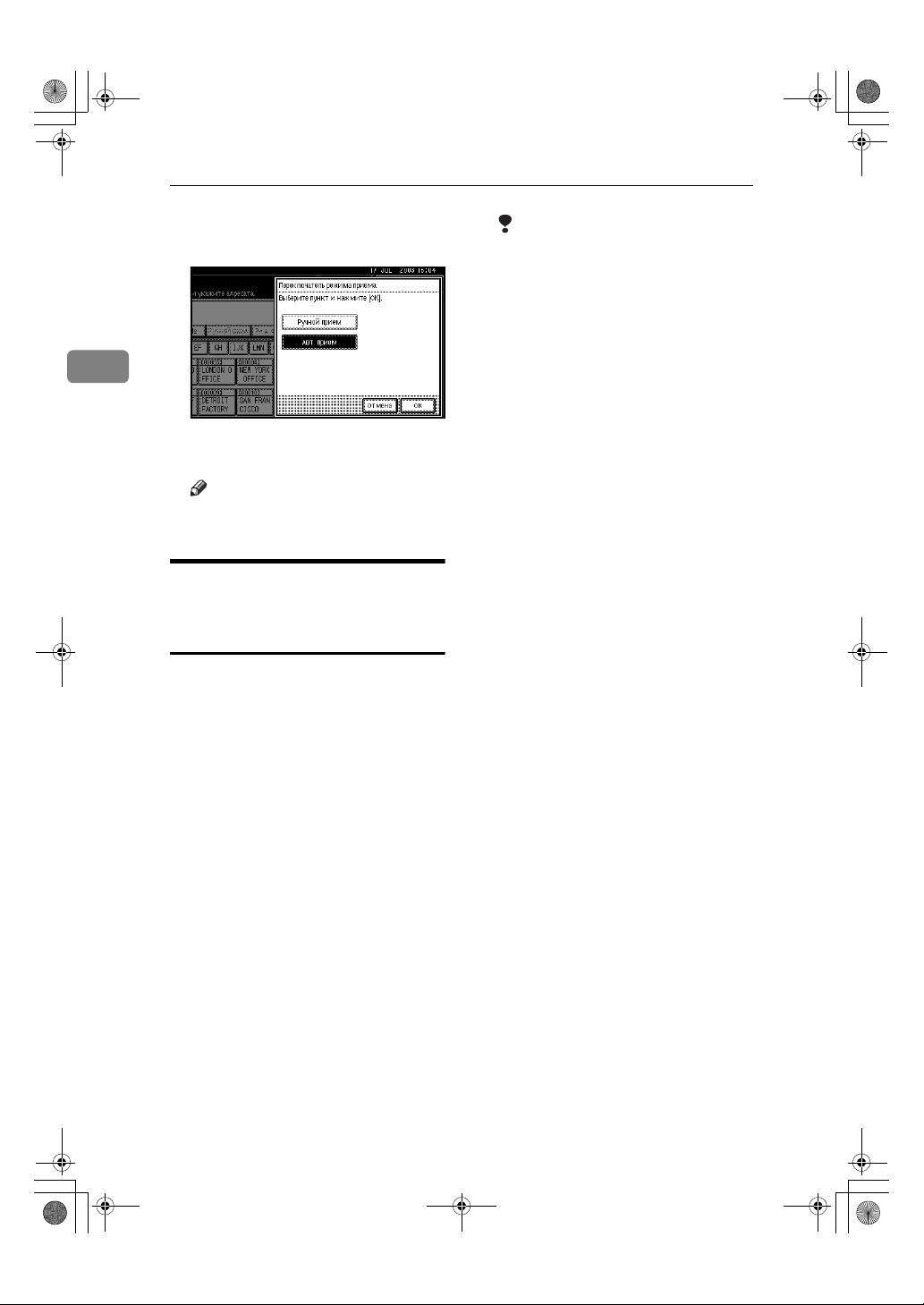
RussianC3FAX_GB_Combine-F_FM.book Page 54 Tuesday, September 23, 2003 6:22 PM
Факсимильная связь
2
BBBB
Выберите режим приема и
нажмите клавишу [OK].
Появляется экран режима
ожидания.
Примечание
Для отмены выбора нажмите
❒
клавишу [Отмена].
Прием факсимильного
сообщения в режиме
ручного приема
AAAA
При срабатывании звонка
аппарата снимите трубку
дополнительного телефонного
аппарата.
Ограничения
При печати документов,
❒
хранящихся на сервере
документов, клавиши {{{{Старт
приема (ручной)}}}} или {{{{Пуск}}}}
нельзя использовать для
переключения в факсимильный
режим. Нажмите клавишу {{{{2}}}}
на дополнительном
телефонном аппарате.
54
BBBB
Если в трубке слышны гудки,
нажмите клавишу {{{{Пуск}}}} или
{{{{Старт приема (ручной)}}}}.
(Клавиша {{{{Пуск}}}} доступна
только в факсимильном режиме
и при отсутствии загруженного
оригинала.)
CCCC
Положите на рычаг трубку
дополнительного телефонного
аппарата. Устройство приступит
к приему.
Page 61

RussianC3FAX_GB_Combine-F_FM.book Page 55 Tuesday, September 23, 2003 6:22 PM
3. Использование функций
Интернет-факса
Функции Интернет-факса
Необходима установка дополнительно приобретаемого
принтера/сканера.
Данный аппарат преобразует изображения отсканированного документа в
формат электронной почты и передает данные по Интернету.
Электронная почта, отправленная данным аппаратом может быть принята
другим аппаратом с функцией Интернет-факса. Вместо набора телефонного
номера адресата, по которому Вы хотите отправить сообщение, введите
соответствующий адрес электронной почты.
Можно также распечатывать или переадресовывать принятые электронные
сообщения.
Примечание
Данный аппарат должен подключаться к ЛВС и настраиваться в
❒
соответствии с функциями Интернет-факса. См. Руководство по работе
в сети.
Функция Интернет-факса, поддерживаемая данным аппаратом,
❒
соответствует рекомендациям ITU-T. T.37. См. стр.237 “Совместимые
аппараты”, Руководство по факсимильной связи <Расширенные
функции> .
Можно получать сообщения электронной почты с компьютеров с
❒
прикрепленными изображениями TIFF-F.
55
Page 62

RussianC3FAX_GB_Combine-F_FM.book Page 56 Tuesday, September 23, 2003 6:22 PM
Использование функций Интернет-факса
Меры предосторожности при работе с Интернетфаксом
• Интернет-факс связывается с сервером через ЛВС. Он не может
связываться напрямую с другими абонентами.
• Если передача не прошла, то данныё аппарат обычно получает по
электронной почте уведомление о сбое. См. стр.229 “Электронное
сообщение с указанием ошибки, генерируемое сервером”, Руководство
по факсимильной связи <Расширенные функции> . Однако уведомление о
3
сбое электронной почты может не передаваться по различным причинам.
Мы рекомендуем подтвердить получение важных документов звонком по
телефону.
• Уровень безопасности передачи данных по Интернет довольно низкий.
Для конфиденциальной связи мы рекомендуем использовать телефонную
сеть.
• Голосовая связь в ЛВС не поддерживается.
• Доставка Интернет-факса может быть отложена по причине перегрузки
сети. Если время передачи является важным фактором, используйте
обычный факс.
• Если Вы используете этот аппарат с импульсным соединением, функция
автоматического приема электронной почты позволяет осуществить
доступ к серверу электронной почты провайдера по телефонной сети, и
при этом Вы оплачиваете вызов даже в том случае, если не получаете
электронную почту. Для снижения частоты обращений к серверу
укажите большой интервал приема электронной почты. Установка
интервала приема электронной почты описывается в разделе
"Параметры, которые можно изменить с помощью инструментов
администратора – Пересылка файла" Руководства по работе в сети.
56
Page 63

RussianC3FAX_GB_Combine-F_FM.book Page 57 Tuesday, September 23, 2003 6:22 PM
Функции Интернет-факса
Функции, не поддерживаемые передачей
электронной почты
Нижеприведенные функции поддерживаются стандартной передачей факса,
но не поддерживаются Интернет-факсом.
• Прямая передача
• Конфиденциальная передача
• Передача ИД
• Передача с опросом
• Последовательный набор
• Передача с помощью SUB-кода
• Набор без снятия трубки
• Ручной набор
• Передача со сжатием JBIG
• Пакетная передача
• Режим коррекции ошибок (ECM)
• Пересылка файла из памяти
3
Функции, не поддерживаемые приемом
электронной почты
Нижеприведенные функции поддерживаются приемом стандартного факса,
но не поддерживаются Интернет-факсом.
• Конфиденциальный прием
• Прием с блокировкой памяти
• Прием с опросом
• Прием с SUB-кодом
• Санкционированный прием
• Объем печати принятого файла
57
Page 64

RussianC3FAX_GB_Combine-F_FM.book Page 58 Tuesday, September 23, 2003 6:22 PM
Использование функций Интернет-факса
Отправка документов по Интернетфаксу
3
Подготовка
Необходимо заранее задать
Параметры системы. См.
"Настройка аппарата для работы
в сети", Руководство по работе
в сети.
В этом разделе описывается как
сканировать документ в память
аппарата и отправлять его в виде
электронной почты. Укажите
вместо факсимильного номера
адрес электронной почты адресата.
Документы по Интернет-факсу
можно отправить только в режиме
Передача из памяти. Если
указывается режим прямой
передачи для Интернет-факса, то
происходит переключение на
режим передачи из памяти во время
указания одного или нескольких
адресов электронной почты.
При отправке документов можно
задать параметры электронной
почты с помощью клавиши [Режим
доп. пер.].
Пользователь может задать
следующие параметры:
❖❖❖❖
Введите тему
Позволяет указать тему
документа, предназначенного
для передачи.
Примечание
❒
Для удобства запрограммируйте
часто используемую тему.
"Срочное" и "Высокое"
программируются по
умолчанию. См. раздел
"Параметры, которые можно
изменить с помощью
инструментов администратора –
Пересылка файла"
Руководства по работе в сети.
❒
Можно указать максимум 64
знака.
❒
При отправке электронной
почты без указания
темы/текста в пункте
"Параметры эл. почты" в
меню "Режим доп. пер." тема
вставляется автоматически.
Более подробные сведения о
вставке темы, см. стр.64
“Описание поля Тема
электронной почты”.
❒
Невозможно отправить в
качестве электронной почты
одну тему без оригинала,
❖❖❖❖
Введите текст
Позволяет вводить текст,
предназначенный для передачи.
Примечание
❒
Запрограммируйте ввод
текста заранее. См. раздел
"Параметры, которые можно
изменить с помощью
инструментов администратора –
Пересылка файла"
Руководства по работе в
сети.
❒
Невозможно отправить
только текст без оригинала.
58
Page 65

RussianC3FAX_GB_Combine-F_FM.book Page 59 Tuesday, September 23, 2003 6:22 PM
Отправка документов по Интернет-факсу
❖❖❖❖
Уведомление о приеме
Вы можете подтвердить, что
отправленные документы были
❒
правильно приняты с помощью
электронной почты или
журнала.
❖❖❖❖
Передача BCC
Электронная почта отправляется
всем указанным адресатам как
bcc.
Запомните
❒
Если питание отсутствует более
❒
часа или аппарат отключен от
сети питания в течение часа, то
документы, хранящиеся в памяти
факсимильного аппарат,
удаляются. При удалении
любого документа отчет о сбое
питания распечатывается
❒
автоматически при включении
питания. Используйте этот отчет
для проверки того, какие
документы были удалены.
Простое отключение питание
нажатием рабочего
выключателя не удаляет
сохраненные документы. См.
❒
стр.227 “Отчет об отказе
питания”, Руководство по
факсимильной связи
<Расширенные функции> .
❒
Возможно Вам не удастся
отправить большие файлы в виде
электронной почты в
зависимости от рабочих
параметров электронной почты.
❒
Уровень безопасности передачи
данных по Интернет довольно
низкий. Для конфиденциальной
❒
❒
связи рекомендуется
использовать телефонную сеть.
Примечание
Поскольку в данном аппарате
документы отправляются как
сообщения электронной почты с
прикрепленными изображениями
в формате TIFF-F, то
рекомендуется использовать
прикладные программы
просмотра для просмотра
документов во время их приема
компьютером.
Можно ограничить размер
передаваемых по почте
сообщений в пункте "Параметры
эл. почты" меню Функции факса.
См. стр.170 “Параметры
электронной почты”,
Руководство по факсимильной
связи <Расширенные функции> .
Описание реального получения
электронной почты
компьютером при отправке с
выбором определенных
параметров электронной почты
см. на стр.70 “Принятые
изображения”.
Если при передаче Интернетфакса с указанием кода
пользователя адрес электронной
почты задан как адресат
указанного кода пользователя,
отчет о результатах связи
передается после завершения
передачи. Это позволяет
проверить результат передачи.
Можно одновременно указать
адресата факса и адресата
Интернет-факса.
Невозможно отправить
электронную почту адресатам
как cc.
3
Ограничения
❒
Небольшой размер свободной
памяти может не позволить
отправить документы по
Интернет-факсу.
59
Page 66

RussianC3FAX_GB_Combine-F_FM.book Page 60 Tuesday, September 23, 2003 6:22 PM
Использование функций Интернет-факса
3
AAAA
При установке параметра
электронной почты нажмите
клавишу [Режим доп. пер.].
Если указывать параметры не
требуется, переходите к шагу
BBBB
Нажмите клавишу [Парам. эл.
почты].
Ввод темы
A Нажмите клавишу [Изменить]
для параметра Ввести тему.
B Выберите тему из
отображаемого списка.
Выбранная тема
отображается в графе ручного
.
E
ввода.
Примечание
После выбранной темы
❒
можно вести
дополнительные символы.
Если Вы не хотите
указывать дополнительные
символы, переходите к
шагу E.
C Нажмите клавишу [Ручной
ввод].
60
Предусмотрены два способа
ввода темы: выбор
запрограммированной темы
или непосредственно ввод
символов. При вводе символов
переходите к шагу C.
Page 67

RussianC3FAX_GB_Combine-F_FM.book Page 61 Tuesday, September 23, 2003 6:22 PM
Отправка документов по Интернет-факсу
D После ввода темы нажмите
клавишу [OK].
Ссылки
См. "Ввод текста",
Руководство по установке
общих параметров.
Введенные символы
появляются в графе ручного
ввода.
Примечание
После введенной темы
❒
можно добавить
запрограммированную
тему. Выберите тему из
отображаемого списка тем.
E Нажмите клавишу [OK]
Ввод текста
A Нажмите клавишу
[Изменить] для параметра
Ввести текст.
3
B Выберите текст, затем
нажмите клавишу [OK].
Для настройки уведомления о
приеме
A Выберите клавишу [ВКЛ.] или
[ВЫКЛ.] для Уведомл. о
приеме.
Ссылки
См. стр.65 “Подтверждение
приема”.
61
Page 68

RussianC3FAX_GB_Combine-F_FM.book Page 62 Tuesday, September 23, 2003 6:22 PM
Использование функций Интернет-факса
Для установки передачи BCC
A Выберите клавишу [Да] или
[Нет] для параметра Пер.
BCC.
3
CCCC
Нажмите клавишу [OK]
Нельзя помещать страницы на
❒
стекло экспонирования после
начала работы с
использованием УАПД.
Оригинал можно произвольно
❒
устанавливать на стекло
экспонирования или в УАПД
до тех пор, пока не нажата
клавиша {{{{Пуск}}}}.
Ссылки
стр.15 “Установка
оригиналов”
FFFF
Выберите требуемые параметры
сканирования.
62
DDDD
Нажмите клавишу [OK]
EEEE
Установите оригинал.
Примечание
Первые страницы можно
❒
отправлять со стекла
экспонирования, а оставшиеся из УАПД. После удаления
последней страницы со стекла
экспонирования необходимо в
течение 60 с загрузить
оставшиеся страницы в УАПД.
Примечание
При передаче Интернет-
❒
факса оригинал сканируется
для передачи с установкой
режима разрешения
"Повышенное" даже в том
случае, если выбрана функция
"Сверхвысокое".
При использовании Интернет-
❒
факса в передаваемых
документах задается ширина
формата А4. Документы,
формат которых превышает
формат A4, уменьшаются до
ширины формата A4.
Ссылки
стр.35 “Разрешение”
стр.37 “Тип документа”
стр.38 “Плотность
изображения
(контрастность)”
Page 69

RussianC3FAX_GB_Combine-F_FM.book Page 63 Tuesday, September 23, 2003 6:22 PM
Отправка документов по Интернет-факсу
GGGG
Укажите адрес электронной
почты.
Примечание
Если не отображается в
❒
графе отображения адресата,
нажмите клавишу .
Ссылки
стр.43 “Ввод адреса
электронной почты”.
стр.44 “Использование
списков адресатов”.
стр.55 “Повторный набор”,
Руководство по
факсимильной связи
<Расширенные функции> .
HHHH
Для передачи одного и того же
документа нескольким
адресатам нажмите клавишу
[Добав.].
Для отправки электронной
почты только одному адресату
переходите к шагу
Примечание
При добавлении адресатов с
❒
помощью списка адресатов
нажимать клавишу [Добав.]
не требуется.
.
J
IIII
Укажите следующего адресата.
Примечание
Нажмите клавишу для
❒
переключения на
факсимильный номер или на
адрес электронной почты.
Для указания дополнительных
❒
адресатов повторяйте шаги
и I.
JJJJ
Нажмите клавишу {{{{Пуск}}}}.
При этом начинает выполняться
считывание документа в память.
Операция по отправке
электронной почты начинается
после завершения операции
считывания. По завершении
сканирования индикатор Связь
загорается и начинается передача.
Примечание
При большом объеме
❒
документа может
потребоваться некоторое
время до начала передачи. Это
происходит из-за того, что
аппарату требуется некоторое
время для преобразования
данных в памяти.
Для отмены передачи
❒
Интернет-факса см. стр.66
“Отмена передачи Интернетфакса”.
3
H
63
Page 70

RussianC3FAX_GB_Combine-F_FM.book Page 64 Tuesday, September 23, 2003 6:22 PM
Использование функций Интернет-факса
----
Описание поля Тема
электронной почты
Если тема не указывается для
функции "Ввести тему/текст" в
меню "Параметры эл. почты", то
тема вставляется автоматически.
Тема меняется в соответствии с
настройкой функции Штамп имени
отправителя.
3
❖❖❖❖
При задании имени для
функции Штамп имени
отправителя:
• Из функции "Штамп имени
отправителя" Факс сообщение
№ xxxx.
❖❖❖❖
Если функция Штамп имени
отправ. установлена на Не
штамповать:
• Если запрограммированы
функции Свой № факса и Свое
имя
Из функции "Свой № факса"
("Свое имя") (Факсимильное
сообщение № xxxx)
• Если запрограммирован
только Свой № факса:
Из функции "Свой № факса"
(Факсимильное сообщение №
xxxx)
• Если запрограммирована
только функция Свое имя:
Из функции "Свое имя"
(Факсимильное сообщение №
xxxx)
• Если не запрограммированы
функции Свой № факса и Свое
имя
Факсимильное сообщение
№xxxx
Примечание
❒
"xxxx" – это номер документа,
который указывается в журнале.
Ссылки
стр.89 “Выбор функций передачи
для одной передачи”,
Руководство по факсимильной
связи <Расширенные функции>
----
Электронная почта
При отправке на компьютер
Интернет-факса по электронной
почте в текст электронной почты
всегда вставляется приведенная
ниже информация. Проверка имени
хост-компьютера и адреса
электронной почты описывается в
разделе "Параметры, которые
можно изменить с помощью
инструментов администратора –
Пересылка файла" Руководства по
работе в сети.
Эта электронная почта была
отправлена с "Имя хоста" (название
изделия)
Запрос на: "Адрес электронной
почты администратора"
64
Page 71

RussianC3FAX_GB_Combine-F_FM.book Page 65 Tuesday, September 23, 2003 6:22 PM
Отправка документов по Интернет-факсу
❒
Подтверждение
приема
Если Уведомление о приеме задано
в меню "Параметры эл. почты", то
получатель отправляет назад
сообщение с уведомлением о
приеме. Если уведомление с
сообщением о приеме было
принято, то в графе журнала
Результат появляется "OK", что
позволяет отправителю проверить
отсылку сообщения.
Ограничения
Функция Уведомление о приеме
❒
существует только в том случае,
если получатель поддерживает
MDN (Уведомление о получении
сообщения).
Для этой функции
❒
одновременная передача не
предусмотрена. Сообщение
передается получателю в
определенное время по порядку
указанных адресатов.
Примечание
Если происходит сбой при
❒
приеме факса, то в графе
Результат отображается текст
"Ошибка".
Записываются сведения для
❒
последних 200 сообщений, но
отображаются в журнале только
последние 50 сеансов связи. Если
Вы не принимаете с аппарата
получателя сообщение с
уведомлением о приеме для
одной из последних 50 операций,
то Вы не сможете подтвердить,
что электронная почта была
принята с помощью графы
Результат в журнале.
❒
❒
❒
❒
Если Вы указываете список
адресов электронной почты, не
задавайте Уведомление о
приеме. В противном случае Вы
получите множество
уведомлений о приеме от
получателей электронной почты
и графа Результат будет
переписываться каждый раз при
получении нового сообщения.
Но если Вы принимаете
сообщение с уведомлением о
приеме, указывающее на
ошибку, то слово "Ошибка"
отображается в графе Результат
и не будет меняться даже в том
случае, если после сообщения об
ошибке Вы получаете
сообщение с уведомлением о
приеме "OK".
Результаты увелдомления о
приеме отображаются только в
журнале. Графа Результат для всех
других файлов, списков и отчетов о
передаче указывает "- -".
Сами сообщения с уведомлением
о приеме в журнал не
записываются.
Уведомление о приеме можно
распечатать. Это можно задать с
помощью параметров
пользователя. См. стр.188
“Параметры пользователя”,
Руководство по факсимильной
связи <Расширенные функции>
(переключатель 21, бит 0).
Невозможна
широковещательная передача
электронной почты с функцией
Уведомление о приеме.
3
65
Page 72

RussianC3FAX_GB_Combine-F_FM.book Page 66 Tuesday, September 23, 2003 6:22 PM
Использование функций Интернет-факса
Отмена передачи Интернет-факса
3
Если адресаты факса и Интернетфакса указываются одновременно,
то передачу можно отменить с
помощью того же самого метода.
До начала
сканирования
оригинала
Данная процедура используется для
отмены передачи до нажатия
клавиши {{{{Пуск}}}}.
AAAA
Нажмите клавишу {{{{Сброс
режимов}}}}.
ZLBS050E
Примечание
Если документы загружены в
❒
УАПД, для отмены передачи
достаточно просто убрать
документы.
AAAA
Нажмите клавишу {{{{Сброс/Стоп}}}}.
Аппарат прекратит
сканирование.
Примечание
Сканирование можно также
❒
отменить, нажав клавишу
[Прервать сканирование].
Сканирование может быть
❒
завершено во время операции
отмены сканирования.
По завершении
сканирования
оригинала
Во время
сканирования
оригинала
Данная процедура используется для
отмены передачи после нажатия
клавиши {{{{Пуск}}}}.
66
Примечание
Невозможно отменить передачу
❒
уже передаваемого Интернет факса.
AAAA
Нажмите клавишу [Изм./ Прерв.
пер.файла].
Page 73

RussianC3FAX_GB_Combine-F_FM.book Page 67 Tuesday, September 23, 2003 6:22 PM
Отмена передачи Интернет-факса
Отображается список
сохраненных файлов,
передаваемых в настоящее время
или ожидающих передачи.
BBBB
Выберите файл, который
требуется отменить.
Примечание
Если нужный файл не
❒
отображается, нажмите
клавишу
[TTTT След.]
CCCC
Нажмите клавишу [Прервать
передачу].
[UUUU Пред.]
, чтобы найти его.
или
DDDD
Нажмите клавишу [Выход].
Появляется экран режима
ожидания.
3
Примечание
Для отмены передачи другого
❒
файла повторите шаги
Для сохранения
❒
отсканированного файла
нажмите клавишу [Сохранить].
B
и C.
67
Page 74

RussianC3FAX_GB_Combine-F_FM.book Page 68 Tuesday, September 23, 2003 6:22 PM
Использование функций Интернет-факса
Прием документов по Интернет-факсу
3
Невозможно принять документы
электронной почты по Интернетфаксу.
Предусматриваются два способа
приема электронной почты:
Автоматический прием
электронной почты и Ручной прием
электронной почты.
Ограничения
Электронная почта с
❒
прикрепленными файлами в
формате, отличном от TIFF-F, не
принимается. Отправители
принимают уведомление о сбое
электронной почты, если их
электронная почта содержит
такие прикрепленные файлы.
Можно указать, будет ли аппарат
отправлять это сообщение с
параметрами пользователя. См.
стр.188 “Параметры
пользователя”, Руководство по
факсимильной связи
<Расширенные функции>
(переключатель 21, бит 7). Но
можно получить документы TIFFF, создаваемые функцией
Сохранение утилиты
Binder V2 Professional Lite
Desktop-
.
С помощью параметров
❒
пользователя можно настроить
аппарат на возврат отправителю
подтверждения о приеме
электронной почты. См.
“Параметры пользователя”,
Руководство по факсимильной
связи <Расширенные функции>
(переключатель 21, бит 1).
стр.188
68
Примечание
При установке Протокола о
❒
приеме на POP3 или IMAP4
можно установить аппарат на
сохранение входящей почты или
удаление ее с сервера в меню
"Параметры системы". См.
раздел "Параметры, которые
можно изменить с помощью
инструментов администратора –
Пересылка файла" Руководства
по работе в сети.
Page 75

RussianC3FAX_GB_Combine-F_FM.book Page 69 Tuesday, September 23, 2003 6:22 PM
Прием документов по Интернет-факсу
Автоматический прием
электронной почты
При включении этой функции
аппарат периодически проверяет
поступление электронный почты на
сервер и выгружает ее при
необходимости.
Автоматический прием
электронной почты должен
задаваться в меню "Параметры
системы". При выборе
автоматического приема
устанавливайте интервал приема в
минутах.
См. раздел "Параметры, которые
можно изменить с помощью
инструментов администратора –
Пересылка файла"
работе в сети
Примечание
Если памяти не хватает, то
❒
электронная почта не принимается
в указанные интервалы. Прием
возобновится, когда появится
достаточно свободной памяти.
Руководства по
.
Ручной прием
электронной почты
Нижеприведенная операция
позволяет принимать электронную
почту в любое время.
Подготовка
Сначала запрограммируйте
функцию Ручной прием эл.
почты для клавиши быстрого
набора. См. стр.166 “Общие
параметры/Настройки”,
Руководство по факсимильной
связи <Расширенные функции> .
AAAA
Нажмите клавишу [Прием email ручн.].
Обратитесь к серверу для
проверки электронной почты.
Примите любую сохраненную
электронную почту.
3
BBBB
Проверьте сообщение, а затем
нажмите клавишу [Выход].
Появляется экран режима
ожидания.
69
Page 76

RussianC3FAX_GB_Combine-F_FM.book Page 70 Tuesday, September 23, 2003 6:22 PM
Использование функций Интернет-факса
Принятые изображения
Здесь приведен пример сообщения Интернет-факса, отпрвленного с этого
аппарата и принятого на компьютере с помощью программы электронной
почты Outlook.
Принятое изображение меняется в зависимости от программы электронной
почты.
3
1.
Почта, переданная без указания
темы в меню "Параметры эл.
почты".
2.
Почта, переданная с указанием
темы в меню "Параметры эл.
почты".
3.
От
Имя (адрес электронной почты)
отправителя
Примечание
Формат отображения имени
❒
отправителя меняется в зависимости
от настройки параметра Штамп
имени отправителя и других
функций.
4.
Дата
Дата и время передачи электронной
почты
70
ZLJX010E
5.
Кому
Адрес электронной почты получателя
6.
Тема
Показывает во время передачи тему,
заданную в меню "Параметры эл.
почты". Если тема не задана, то она
автоматически присваивается в
формате, указанном в пункте 1 выше.
Из функции "Свой № факса" ("Свое
имя") (Факсимильное сообщение №
номер документа)
Примечание
Формат меняется в зависимости от
❒
функции Штамп имени отправителя
и от других параметров. См. стр.64
“Описание поля Тема электронной
почты”.
Page 77

RussianC3FAX_GB_Combine-F_FM.book Page 71 Tuesday, September 23, 2003 6:22 PM
Прием документов по Интернет-факсу
7.
Сообщение вставляется в
каждую электронную почту.
"xxxx" – это название изделия.
8.
Прикрепленный файл
Любое сообщение, вставленное
отправителем, отображается, как
прикрепленный документ.
3
71
Page 78

RussianC3FAX_GB_Combine-F_FM.book Page 72 Tuesday, September 23, 2003 6:22 PM
Использование функций Интернет-факса
3
72
Page 79

RussianC3FAX_GB_Combine-F_FM.book Page 73 Tuesday, September 23, 2003 6:22 PM
4. Программирование
Начальные установки и настройки
При передаче и приеме
факсимильных сообщений можно
передавать информацию другому
абоненту. Эта информация
отображается на дисплее другого
абонента и распечатывается в виде
отчета. Возможна передача
перечисленной ниже информации.
Запомните
Запрограммированные параметры
❒
можно проверить в списке
параметров пользователя. При
программировании или изменении
параметров рекомендуется
распечатать и сохранить список
параметров пользователя. См.
стр.194 “Печать списка параметров
пользователя”, Руководство по
факсимильной связи
<Расширенные функции> .
Заголовок факса
❖❖❖❖
Заголовок факса
распечатывается в верхнем
колонтитуле всех передаваемых
факсимильных сообщений. В
заголовок факса пользователь
должен включить свою
фамилию.
Можно запрограммировать
Заголовок факса 1 или
Заголовок факса 2. При
отправке документов с помощью
быстрого набора можно
выбрать, какой Заголовок факса
будет распечатываться на
сообщении, полученном
адресатом.
Примечание
В заголовке факса можно
❒
запрограммировать максимум
32 символа.
Можно использовать буквы,
❒
символы, цифры и пробелы.
Можно указать, будет ли
❒
распечатываться Заголовок
факса с помощью параметра
[Печать заголовка факса] в
меню [Параметры]. См.
стр.86 “Печать заголовка
факса”, Руководство по
факсимильной связи
<Расширенные функции> .
В программе 1 можно задать,
❒
должен или нет всегда
распечатываться Заголовок
факса. Затем можно
переключать этот параметр с
помощью функции Печать
заголовка факса только при
необходимости. См. стр.149
“Регистрация приоритетной
функции с помощью
программы”, Руководство по
факсимильной связи
<Расширенные функции> .
Ссылки
стр.86 “Печать заголовка
факса”, Руководство по
факсимильной связи
<Расширенные функции>
стр.149 “Регистрация
приоритетной функции с
помощью программы”,
Руководство по
факсимильной связи
<Расширенные функции>
73
Page 80

RussianC3FAX_GB_Combine-F_FM.book Page 74 Tuesday, September 23, 2003 6:22 PM
Программирование
❖❖❖❖
Имя пользователя
Свое имя передается другому
абоненту при передаче или
приеме факсимильного
сообщения по линии G3. Это имя
должно включать в себя имя
пользователя. Свое имя
отображается на дисплее другого
абонента и распечатывается в
виде отчета.
Ограничения
❒
Свое имя работает только в
том случае, если аппарат
4
другого абонента изготовлен
тем же производителем и
оснащен функцией Свое имя.
Примечание
❒
Если программируется и
вводится в действие код
администратора, пользователь
должен для получения доступа к
инструментам администратора
ввести запрограммированный
код администратора (не более 8
символов).
❒
Этим исключается
несанкционированное изменение
программирования другими
пользователями.
Программирование
Примечание
❒
Можно использовать буквы,
символы, цифры и пробелы.
❒
Можно запрограммировать до
20 символов для функции Свое
имя.
❖❖❖❖
Свой факсимильный номер
(факсимильный номер
отправителя)
Свой № факса отправителя
передается другому абоненту при
передаче факсимильного
сообщения по линии G3.
Полученный факсимильный
номер отображается на дисплее
другого абонента и
распечатывается в виде отчета.
Эта функция доступна
независимо от производителя
аппарата другого абонента.
Примечание
❒
Можно запрограммировать до
20 символов для функции Свой
№ факса.
AAAA
Нажмите клавишу
пользователя/Счетчик
BBBB
Нажмите клавишу [Функции
факса].
{{{{
Инструменты
}}}}
.
74
Page 81

RussianC3FAX_GB_Combine-F_FM.book Page 75 Tuesday, September 23, 2003 6:22 PM
Начальные установки и настройки
Примечание
Если код администратора
❒
запрограммирован и введен в
действие, введите
запрограммированный код
администратора и нажмите
клавишу [OK].
CCCC
Нажмите клавишу
[Программировать
информацию о факсе].
DDDD
Запрограммируйте имя и
факсимильный номер.
Программирование функции
Заголовок факса
A Нажмите клавишу [Имя] или
[Фамилия].
B Введите заголовок факса,
затем нажмите клавишу [OK].
Ссылки
См. "Ввод текста",
Руководство по установке
общих параметров.
Программирование функции
Свое имя
A Нажмите клавишу [Свое имя].
4
B Нажмите клавишу [Свое имя].
75
Page 82

RussianC3FAX_GB_Combine-F_FM.book Page 76 Tuesday, September 23, 2003 6:22 PM
Программирование
4
C Введите имя пользователя,
затем нажмите клавишу [OK].
Ссылки
См. "Ввод текста",
Руководство по установке
общих параметров.
Программирование функции
Свой № факса
A Нажмите клавишу [Свой
факс. №].
C С помощью цифровых
клавиш введите свой
собственный факсимильный
номер, затем нажмите
клавишу [OK].
Примечание
Для ввода знака "+" или
❒
пробела нажмите клавишу
[+] или [Пробел].
Если при вводе допущена
❒
ошибка, нажмите клавишу
[Сброс] или клавишу
{{{{Сброс/Стоп}}}}, затем снова
введите факсимильный
номер.
EEEE
Нажмите клавишу [Выход].
76
B Выберите тип линии для
программирования.
Примечание
Вид экрана зависит от
❒
дополнительных блоков,
установленных в аппарате.
FFFF
Нажмите клавишу
пользователя/Счетчик
Появляется экран режима
ожидания.
{{{{
Инструменты
}}}}
.
Редактирование
Примечание
В приведенной ниже процедуре в
❒
качестве примера
редактирования рассматривается
редактирование собственного
имени пользователя.
Page 83

RussianC3FAX_GB_Combine-F_FM.book Page 77 Tuesday, September 23, 2003 6:22 PM
Начальные установки и настройки
AAAA
Нажмите клавишу
пользователя/Счетчик
BBBB
Нажмите клавишу [Функции
факса].
CCCC
Нажмите клавишу
[Программировать информацию
о факсе].
{{{{
Инструменты
}}}}
.
EEEE
Нажмите клавишу параметра,
который требуется
отредактировать.
FFFF
Нажмите клавишу [Забой] или
[Удал.все], затем снова введите
имя или номер.
Примечание
Нажмите клавишу [Сброс]
❒
или {{{{Сброс/Стоп}}}}, если Вы
хотите отредактировать
функцию Свой № факса.
4
DDDD
Для редактирования нажмите
клавишу [Заголовок факса],
[Свое имя] или [Свой факс. №].
GGGG
Нажмите клавишу [OK]
77
Page 84

RussianC3FAX_GB_Combine-F_FM.book Page 78 Tuesday, September 23, 2003 6:22 PM
Программирование
4
HHHH
Нажмите клавишу [Выход].
IIII
Нажмите клавишу
пользователя/Счетчик
Появляется экран режима
ожидания.
{{{{
Инструменты
}}}}
.
Удаление
Примечание
В приведенной ниже процедуре в
❒
качестве примера удаления
рассматривается удаление
функции Свое имя.
AAAA
Нажмите клавишу
пользователя/Счетчик
{{{{
Инструменты
}}}}
.
CCCC
Нажмите клавишу
[ЗПрограммировать
информацию о факсе].
DDDD
Для удаления нажмите клавишу
[Заголовок факса], [Свое имя]
или [Свой факс. №].
EEEE
Нажмите клавишу параметра,
который требуется удалить.
78
BBBB
Нажмите клавишу [Функции
факса].
FFFF
Нажмите клавишу [Забой] или
[Удал.все], затем нажмите
клавишу [OK].
Page 85

RussianC3FAX_GB_Combine-F_FM.book Page 79 Tuesday, September 23, 2003 6:22 PM
Примечание
Нажмите клавишу [Сброс]
❒
или {{{{Сброс/Стоп}}}}, если Вы
хотите отредактировать
функцию Свой № факса.
GGGG
Нажмите клавишу [Выход].
Начальные установки и настройки
4
HHHH
Нажмите клавишу
пользователя/Счетчик
Появляется экран режима
ожидания.
{{{{
Инструменты
}}}}
.
79
Page 86

RussianC3FAX_GB_Combine-F_FM.book Page 80 Tuesday, September 23, 2003 6:22 PM
Программирование
Программирование факсимильного
номера и адресов электронной почты
Факсимильных адресатов можно запрограммировать с помощью пункта
Управление адресной книгой в подменю Инструменты администратора
меню Параметры системы.
Запрограммированные факсимильные номера и адреса электронной почты
можно также зарегистрировать в группе.
Примечание
При нажатии клавиши {{{{Факс}}}} после изменения содержимого адресной
❒
книги выводится сообщение о том, что список адресатов был обновлен.
4
Нажмите клавишу [Выход]. Появляется экран режима ожидания.
Ссылки
См. "Инструменты администратора", Руководство по установке общих
параметров.
См."Адресат электронной почты", Руководство по установке общих
параметров
См. "Регистрация адресата в группе", Руководство по установке общих
параметров.
80
Page 87

RussianC3FAX_GB_Combine-F_FM.book Page 81 Tuesday, September 23, 2003 6:22 PM
5. Поиск неисправностей
Регулировка громкости
Можно изменить громкость
перечисленных ниже звуковых
сигналов, подаваемых аппаратом.
❖❖❖❖ Режим набора без снятия
трубки
Звучит при нажатии клавиши
{{{{Набор без снятия трубки}}}}.
❖❖❖❖
При передаче
Звучит при отправке сообщения.
❖❖❖❖
При приеме
Звучит при приеме сообщения.
❖❖❖❖
При наборе
Звучит после нажатия клавиши
{{{{Пуск}}}} до установления
соединения с адресатом.
❖❖❖❖
При печати
Звучит по завершении печати
принятого сообщения. См.
стр.114 “Звуковой сигнал
завершения печати”,
Руководство по факсимильной
связи <Расширенные функции> .
Примечание
❒
Громкость сигнала режима набора
номера без снятия трубки можно
регулировать после нажатия
клавиши
трубки}}}}
снятия трубки”, Руководство по
факсимильной связи
<Расширенные функции> .
{{{{Набор без снятия
. См.
стр.66 “Набор без
AAAA
Нажмите клавишу
пользователя/Счетчик
BBBB
Нажмите клавишу [Функции
факса].
CCCC
Нажмите клавишу [Настроить
громкость звука].
{{{{
Инструменты
}}}}
.
81
Page 88

RussianC3FAX_GB_Combine-F_FM.book Page 82 Tuesday, September 23, 2003 6:22 PM
Поиск неисправностей
DDDD
Нажимайте клавишу [Ниже] или
[Громче] для каждой позиции,
затем нажмите клавишу [OK].
Примечание
Громкость сигнала можно
❒
проверить, нажав клавишу
[Проверить].
При нажатии клавиши
5
❒
[Отмена] установка
громкости отменяется.
Откроется экран, показанный
на шаге
EEEE
Нажмите клавишу
пользователя/Счетчик
Появляется экран режима
ожидания.
.
C
{{{{
Инструменты
}}}}
.
82
Page 89

RussianC3FAX_GB_Combine-F_FM.book Page 83 Tuesday, September 23, 2003 6:22 PM
Если индикатор клавиши {Факс} горит красным цветом
Если индикатор клавиши {{{{Факс}}}} горит
красным цветом
Если эта клавиша горит, нажмите ее для ввода факсимильного режима.
Затем сверьтесь с нижеприведенной таблицей и предпримите
соответствующие шаги.
Проблема Рекомендуемые действия
Выходной лоток полностью заполнен. Удалите бумагу из этого лотка.
Произошла ошибка в факсимильной
передаче.
Закончилась бумага Добавьте бумагу
Произошел сбой в сети. •Проверьте отображаемое сообщение. См.
Проблема с факсимильным аппаратом.
Обратитесь в Бюро обслуживания. См.
стр.85 “Сообщения об ошибках и их
значения”. Функции копировального
аппарата при этом не нарушены.
См. "Загрузка бумаги", Руководство по
установке общих параметров
стр.85 “Сообщения об ошибках и их
значения”.
•Проверьте правильность подключения
аппарата к сети и правильность
настройки аппарата. См. Руководство
по работе в сети.
•Обратитесь к администратору сети.
•Если клавиша по-прежнему горит красным
цветом даже после выполнения
вышеуказанных операций, обратитесь к
администратору сети.
5
83
Page 90

RussianC3FAX_GB_Combine-F_FM.book Page 84 Tuesday, September 23, 2003 6:22 PM
Поиск неисправностей
Когда заканчивается тонер
5
Когда в аппарате заканчивается
тонер, на дисплее появляется
соответствующий символ. Следует
отметить, что отсутствие тонера не
исключает возможности
продолжения отправки
факсимильных сообщений.
Запомните
Количество операций, которые
❒
были выполнены после того, как
кончился тонер, и которые не
указаны в автоматически
выводимом журнале, превышает
200 (1000 при установке модуля
дополнительной памяти), связь
невозможна.
Ограничения
Отчет о содержании памяти,
❒
отчет о резерве опроса и отчет о
конфиденциальном файле не
печатаются.
AAAA
Убедитесь, что аппарат
находится в факсимильном
режиме.
BBBB
Нажмите клавишу [Выход], а
затем выполните операцию по
передаче.
Сообщение об ошибке исчезнет.
Ссылки
стр.23 “Передача из памяти”
стр.31 “Прямая передача”
84
Примечание
Если состояние ожидания не
❒
отображается, нажмите
клавишу {{{{Факс}}}}.
Page 91

RussianC3FAX_GB_Combine-F_FM.book Page 85 Tuesday, September 23, 2003 6:22 PM
Сообщения об ошибках и их значения
Сообщения об ошибках и их значения
В случае ошибки на дисплее может отображаться одно из рассматриваемых
ниже сообщений. При появлении другого сообщения следуйте этому
сообщению.
Сообщение Причины и способы устранения
Положите оригинал назад,
проверьте его и нажмите
[Старт].
Произошла ошибка и передача
была отменена.
Невозможно определить формат
оригинала. Заново установите
оригинал и нажмите клавишу
[Старт].
L
Вызов техника
Функциональные проблемы с
факсимильной связью.
Пожалуйста, вызовите техника.
Память переполнена.
Сканирование невозможно.
Передача только отсканированных
страниц.
Следующий выходной лоток
полностью заполнен. Удалите
бумагу.
Замятие документа во время передачи из
памяти. Заново установите документы,
которые не были отсканированы.
Замятие документа во время прямой
передачи. Нажмите клавишу [OK] и
повторите передачу неотправленных
страниц.
В процессе прямой передачи возникла
ошибка. Нажмите клавишу [OK] и заново
отправьте оригинал.
Примечание
Возможно нарушение работы аппарата
❒
или телефонной линии (например, шумы
или посторонний разговор). Если
ошибка возникает часто, обратитесь в
обслуживающее Вас сервисное
представительство.
Аппарату не удалось распознать формат
оригинала. Заново установите оригиналы,
затем нажмите клавишу {{{{Пуск}}}}.
Нарушено функционирование факса.
Запишите отображаемый на дисплее
кодовый номер и обратитесь в
обслуживающее Вас сервисное
представительство. Функция копирования
при этом не нарушена.
При нажатии клавиши [OK] аппарат
вернется в состояние ожидания и начнет
передавать те страницы, которые были
отсканированы.
Выходной лоток полностью заполнен.
Удалите бумагу из лотка, указанного на
дисплее.
5
85
Page 92

RussianC3FAX_GB_Combine-F_FM.book Page 86 Tuesday, September 23, 2003 6:22 PM
Поиск неисправностей
Сообщение Причины и способы устранения
Не выполняется сканирование для
отправки факс. сообщения,
поскольку сканер занят другой
функцией.
Обновление списка адресатов.
Подождите. Выбранные адресаты
5
или установки были сброшены.
Пожалуйста, выб. снова после
завершения обновления.
Проверьте, нет ли неполадок в
сети.
[14-01]
Используется функция копирования или
сервера документов. Для отмены текущего
задания выполните следующие операции,
затем повторите отправку факсимильного
сообщения.
Нажмите клавишу [Выход], затем нажмите
клавишу {{{{Копия}}}} или {{{{Сервер
документов}}}}. После этого нажмите
клавишу {{{{Сброс/Стоп}}}}. После появления
сообщения "
Прервать копирование?
Нажата клавиша [Стоп].
"
Прервать сохранение?
клавишу [Стоп].
Подождите, не выключая выключатель
сетевого питания. Аппарат вернется в
режим ожидания после выхода из режима
RDS.
Невозможно найти сервер DNS или сервер
SMTP.
• Проверьте, правильно ли
запрограммирован IP-адрес сервера DNS
с помощью Web-браузера. См. Справку
Web-браузера.
• Проверьте, правильно ли
запрограммирован сервер DNS с
помощью Web-браузера. См. Справку
Web-браузера.
• Проверьте, правильно ли
запрограммировано имя хоста или IPадрес сервера SMTP с помощью Webбраузера. См. Справку Web-браузера.
• Проверьте, правильно ли
запрограммирован сервер SMTP с
помощью Web-браузера. См. Справку
Web-браузера.
• Проверьте правильность подключения
кабеля ЛВС к факсимильному аппарату.
См. раздел "Подключение сетевого
кабеля к сети" Руководства по работе в
сети.
• Обратитесь к администратору сети.
Нажата клавиша [ Стоп].
" или
" нажмите
86
Page 93

RussianC3FAX_GB_Combine-F_FM.book Page 87 Tuesday, September 23, 2003 6:22 PM
Сообщения об ошибках и их значения
Сообщение Причины и способы устранения
Проверьте, нет ли неполадок в
сети.
[14-09]
Проверьте, нет ли неполадок в
сети.
[14-33]
Проверьте, нет ли неполадок в
сети.
[15-01]
Передача электронной почты была
отклонена при аутентификации SMTP или
протоколом POP до аутентификации SMTP.
• Проверьте правильность
программирования имени учетной
записи и пароля для аутентификации
SMTP или POP до аутентификации
SMTP в опции Пересылка файла меню
Параметры системы. См. раздел
"Параметры, которые можно изменить с
помощью инструментов администратора
– Пересылка файла" Руководства по
работе в сети.
• Проверьте правильность
программирования учетной записи и
пароля факсимильного аппарата в опции
Пересылка файла меню Параметры
системы. См. раздел "Параметры,
которые можно изменить с помощью
инструментов администратора –
Пересылка файла" Руководства по
работе в сети.
• Обратитесь к администратору сети.
Не запрограммирован адрес электронной
почты.
• Проверьте, правильно ли
запрограммирован адрес электронной
почты в опции Пересылка файла меню
Параметры системы. См. раздел
"Параметры, которые можно изменить с
помощью инструментов адинистратора –
Пересылка файла" Руководства по
работе в сети.
• Обратитесь к администратору сети.
Не запрограммирован адрес сервера
POP3/IMAP4.
• Проверьте, правильно ли
запрограммировано имя хоста или IPадрес сервера РОР3/SMTP с помощью
Web-браузера. См. Справку Webбраузера.
• Обратитесь к администратору сети.
5
87
Page 94

RussianC3FAX_GB_Combine-F_FM.book Page 88 Tuesday, September 23, 2003 6:22 PM
Поиск неисправностей
Сообщение Причины и способы устранения
Проверьте, нет ли неполадок в
сети.
[15-02]
Проверьте, нет ли неполадок в
сети.
[15-03]
5
Проверьте, нет ли неполадок в
сети.
[15-11]
Невозможно зарегистрироваться на сервере
POP3/IMAP4.
• Проверьте правильность
программирования учетной записи и
пароля факсимильного аппарата в опции
Пересылка файла меню Параметры
системы. См. раздел "Параметры,
которые можно изменить с помощью
инструментов администратора –
Пересылка файла" Руководства по
работе в сети.
• Обратитесь к администратору сети.
Не запрограммирован адрес электронной
почты.
• Проверьте, правильно ли
запрограммирован адрес электронной
почты в опции Пересылка файла меню
Параметры системы. См. раздел
"Параметры, которые можно изменить с
помощью инструментов администратора
– Пересылка файла" Руководства по
работе в сети.
Невозможно найти сервер DNS или сервер
POP3/SMTP.
• Проверьте, правильно ли
запрограммирован IP-адрес сервера DNS
с помощью Web-браузера. См. Справку
Web-браузера.
• Проверьте, правильно ли
запрограммирован сервер DNS с
помощью Web-браузера. См. Справку
Web-браузера.
• Проверьте, правильно ли
запрограммировано имя хоста или IPадрес сервера РОР3/SMTP с помощью
Web-браузера. См. Справку Webбраузера.
• Проверьте, правильно ли
запрограммирован сервер POP3/SMTP с
помощью Web-браузера. См. Справку
Web-браузера.
• Обратитесь к администратору сети.
88
Page 95

RussianC3FAX_GB_Combine-F_FM.book Page 89 Tuesday, September 23, 2003 6:22 PM
Сообщения об ошибках и их значения
Сообщение Причины и способы устранения
Проверьте, нет ли неполадок в
сети.
[15-12]
Невозможно зарегистрироваться для
сервера POP3/IMAP4.
• Проверьте правильность
программирования учетной записи и
пароля факсимильного аппарата в опции
Пересылка файла меню Параметры
системы. См. раздел "Параметры,
которые можно изменить с помощью
инструментов администратора –
Пересылка файла" Руководства по
работе в сети.
• Проверьте правильность
программирования имени учетной
записи и пароля для POP до
аутентификации SMTP в опции
Пересылка файла меню Параметры
системы. См. раздел "Параметры,
которые можно изменить с помощью
инструментов администратора –
Пересылка файла" Руководства по
работе в сети.
• Обратитесь к администратору сети.
5
----
Сообщение об отсутствии бумаги
Если в лотке для бумаги кончилась бумага, то отображается сообщение "
бумаги. Загрузите ее, затем нажмите клавишу [Выход].
предложением добавить бумагу.
Примечание
Если в других лотках есть бумага, можно продолжать обычным образом
❒
принимать факсимильные сообщения, несмотря на сообщение на
дисплее.
Для ввода в действие и отмены этой функции могут быть использованы
❒
параметры пользователя. См. стр.188 “Параметры пользователя”,
Руководство по факсимильной связи <Расширенные функции>
(переключатель 05, бит 7).
Нет
" с
89
Page 96

RussianC3FAX_GB_Combine-F_FM.book Page 90 Tuesday, September 23, 2003 6:22 PM
Поиск неисправностей
----
Дисплейное сообщение о сбое в сети
Если появляется сообщение "
Проверьте, нет ли неполадок в сети
это означает, что аппарат неверно подключен к сети или параметры
аппарата неверно заданы. Если подключать аппарат к сети не требуется, то
с помощью меню Параметры системы можно выбрать такую настройку, что
сообщение исчезнет, а клавиша погаснет. См. стр.188 “Параметры
пользователя”, Руководство по факсимильной связи <Расширенные
функции> (переключатель 21, бит 6).
Примечание
При повторном подключении аппарата к сети не забудьте установить
❒
параметр "Отображение» в меню Параметры пользователя. В противном
случае Вы не сможете проверить состояние подключения сети.
5
", то
90
Page 97

RussianC3FAX_GB_Combine-F_FM.book Page 91 Tuesday, September 23, 2003 6:22 PM
Решение проблем
Решение проблем
В приведенной ниже таблице перечислены некоторые проблемы общего
характера и указаны возможные пути их решения.
Проблема Причины и способы
Загрязняется фон
изображения при приеме
факсимильного сообщения
адресатом. Проявляются
изображения с обратной
стороны листа.
На распечатанном или
отправленном изображении
имеются пятна.
Принятое изображение
слишком светлое.
устранения
Отрегулируйте плотность
сканирования.
УАПД или стекло
экспонирования загрязнены.
Очистите их.
Перед установкой
документов убедитесь в том,
что чернила или
забеливающая жидкость на
них полностью высохли.
Попросите отправителя
увеличить плотность
изображения.
При использовании
влажной, грубой или
обработанной бумаги
возможна частичная потеря
изображения. Пользуйтесь
только рекомендованной
бумагой.
Значок D на дисплее
указывает на то, что в
аппарате заканчивается
тонер. В ближайшее время
потребуется замена
картриджа с тонером.
См.
стр.38 “Плотность
изображения
(контрастность)”
См. "Уход за аппаратом",
Руководство по установке
общих параметров
---
См. "Бумага для
копирования", Руководство
по установке общих
параметров.
См. "DДобавление тонера",
Руководство по установке
общих параметров
5
91
Page 98

RussianC3FAX_GB_Combine-F_FM.book Page 92 Tuesday, September 23, 2003 6:22 PM
Поиск неисправностей
5
Проблема Причины и способы
Аппарат не распечатывает
принятые факсимильные
сообщения.
Адресатом принимается
пустое сообщение.
Как передача, так и прием
невозможны.
Передача возможна, а прием
невозможен.
Прием возможен, а передача
– нет.
устранения
Если это происходит при
горящем индикаторе
принятого файла, печать
может быть невозможна изза неполадки, например,
ввиду отсутствия бумаги или
тонера.
Для параметра [Установки
принимаемого файла]
выбрано значение
[Сохранить].
Распечатывайте
факсимильные сообщения с
помощью Web-браузера или
с помощью функции
Печатать сохраненный
принятый файл.
Если горит индикатор B,
загрузите бумагу в лоток.
При отправке была
отсканирована обратная
сторона документа.
Установите документ
правильно.
Проверьте правильность
подключения телефонного
провода.
Неправильные настройки
адаптера терминала.
Проверьте параметры.
Неправильные настройки
дополнительного адаптера
терминала. Проверьте
параметры.
Неправильные настройки
дополнительного адаптера
терминала. Проверьте
параметры.
См.
стр.101 “Замена приема”,
Руководство по
факсимильной связи
<Расширенные функции>
стр.143 “Печать
информации о факсах с
помощью Web-браузера”,
Руководство по
факсимильной связи
<Расширенные функции> и
стр.40 “Печать принятых и
сохраненных документов”,
Руководство по
факсимильной связи
<Расширенные функции>
См. "Загрузка бумаги",
Руководство по установке
общих параметров
стр.15 “Установка
оригиналов”
стр.232 “Подключение
аппарата к телефонной
линии и к телефонному
аппарату”, Руководство по
факсимильной связи
<Расширенные функции>
---
---
---
92
Page 99

RussianC3FAX_GB_Combine-F_FM.book Page 93 Tuesday, September 23, 2003 6:22 PM
Решение проблем
Проблема Причины и способы
При использовании набора
без снятия трубки или
ручного набора выводится
сообщение "
передача невозможно.
Все сохраненные в памяти
факсимильные сообщения
утрачены. В число таких
сообщений входят
сообщения, сохраненные в
режимах Передача из
памяти, Прием в память,
Конфиденциальный прием,
Замена приема или
Автодокумент.
Сбой передачи произошел в
результате ошибки
"Превышен макс. объем эл.
почты".
Прием
" и
устранения
Если аппарат не может
определить формат
оригинала при нажатии
клавиши {{{{Пуск}}}}, он
выполняет операцию
приема. Нажмите клавишу
[Область скан.], выберите
область сканирования и
повторите передачу
документа.
Приблизительно через час
после прекращения подачи
питания на аппарат все
хранящиеся в его памяти
факсимильные сообщения
стираются. В случае, если по
этой причине было утрачено
какое-либо сообщение, при
включении аппарата
автоматически
распечатывается Отчет об
отказе питания. При потере
сообщений, сохраненных для
передачи из памяти,
свяжитесь с адресатами и
отправьте сообщения
заново. В случае потери
сообщений, принятых с
помощью функции приема в
память, конфиденциального
приема или замены приема,
попросите отправителя
повторно отправить
сообщения. Если были
утрачены автоматические
документы,
запрограммируйте их
заново.
При превышении в аппарате
заданного объема
электронной почты
невозможно отправить
документ по Интернетфаксу. Установите Макс.
объем эл. почты на ВЫКЛ.
или укажите более высокое
значение для максимального
объема электронной почты.
Затем отправьте документ
заново.
См.
стр.19 “Задание области
сканирования”
стр.227 “Отчет об отказе
питания”, Руководство по
факсимильной связи
<Расширенные функции>
5
стр.170 “Параметры
электронной почты”,
Руководство по
факсимильной связи
<Расширенные функции>
93
Page 100

RussianC3FAX_GB_Combine-F_FM.book Page 94 Tuesday, September 23, 2003 6:22 PM
Поиск неисправностей
5
Проблема Причины и способы
При правильном вводе
пароля невозможно
распечатать документы,
которые появляются в
конфиденциальной ячейке
или ячейке доски
объявлений, а также
передать/распечатать
хранящиеся документы.
устранения
Документы заблокированы
функцией защиты, которая
срабатывает, если несколько
раз неверно ввести пароль.
Обратитесь к
администратору.
См.
См. "Функция расширенной
защиты", Руководство по
установке общих
параметров
94
